Page 1

Web Services Order Center
Manuale utente
Page 2
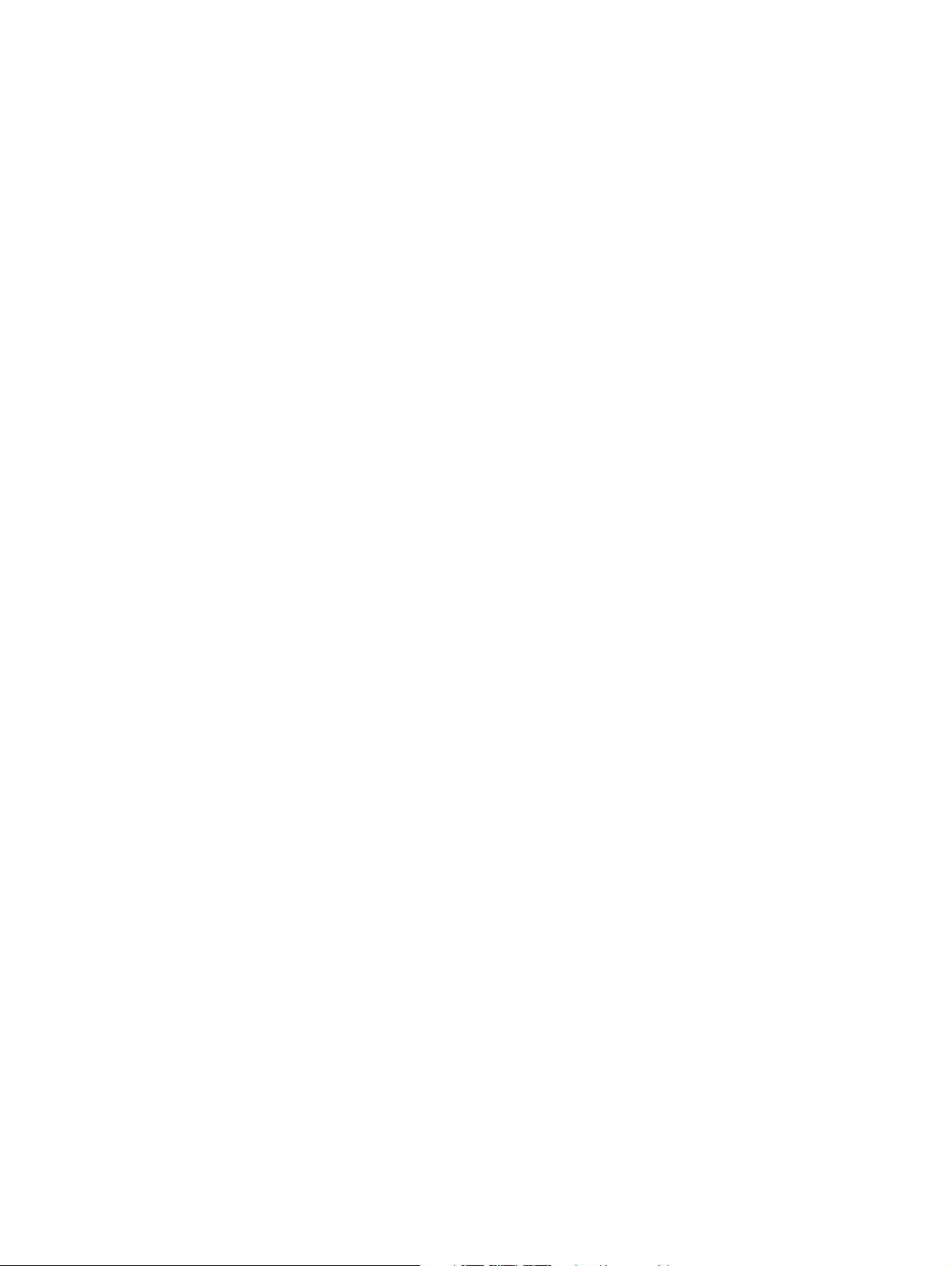
©2009 Xerox Corporation. Tutti i diritti riservati. Xerox e la sfera della struttura di connettività con tutti i nomi prodotto menzionati
in questa pubblicazione sono marchi di fabbrica della Xerox Corporation negli Stati uniti e altri paesi.
Altri marchi di fabbrica societari sono anche riconosciuti.
Adaptec®, il logo Adaptec, SCSlSelect® e EZ-SCSI® sono marchi di fabbrica della Adaptec, Inc.
Adobe PDFL - Adobe PDF Library Copyright © 1987-2008 Adobe Systems Incorporated.
Adobe®, il logo Adobe, Acrobat®, il logo Acrobat, Acrobat Reader®, Distiller®, Adobe PDF JobReady™ e PostScript®, e il logo
PostScript sono marchi registrati oppure marchi di fabbrica della Adobe Systems Incorporated negli stati Uniti e/o altri paesi. Tu tti
i casi del nome PostScript nel testo sono referenze al linguaggio PostScript come definito dalla Adobe Systems Incorporated tranne
indicato diversamente. Il nome PostScript è anche utilizzato come marchio di fabbrica di un prodotto per implementazione
dell'interprete di linguaggio PostScript di Adobe Systems e altri prodotti Adobe.
Copyright 1987 - 2008 Adobe Systems Incorporated e licenziatari. Tutti i diritti riservati.
Autologic® è un marchio di fabbrica registrato della Autologic Information International, Inc.
Compaq® e QVision® sono registrati presso United States Patent and Trademark Office, per la Compaq Computer Corporation.
DEC, DEC RAID e Redundant Array of Independent Disks sono marchi di fabbrica registrati della Digital Equipment Corporation.
Dundas - Questo software contiene materiale che è (c) 1997-2000 DUNDAS SOFTWARE LTD., tutti i diritti riservati.
Imaging Technology fornito sotto licenza della Accusoft Corporation.
ImageGear © 1997 by AccuSoft Corporation. Tutti i diritti riservati.
Intel® e Pentium® sono marchi di fabbrica registrati della Intel Corporation.
Novell® e NetWare® sono marchi di fabbrica registrati della Novell, Inc. negli Stati Uniti e altri paesi.
Oracle® è un marchio di fabbrica registrato della Oracle Corporation Redwood City, California
ScanFix® Image Optimizer e ImagXpress sono entrambi marchi registrati oppure marchi di fabbrica della Pegasus Imaging Corp.
Copyright © 1997-2008 Pegasus Imaging Corp. Tutti diritti riservati.
SonyTM e Storage by SonyTM sono marchi di fabbrica della Sony.
PANTONE ™ e gli altri marchi di fabbrica della Pantone, Inc.sono di proprietà della Pantone Inc.
Preps™ è un marchio di fabbrica della Creo Inc. Tutti i diritti riservati.
Quark® e QuarkXpress® sono marchi registrati della Quark, Inc.
StorageView™ è un marchio di fabbrica della CMD Technology, Inc.
TIFF® è un marchio di fabbrica della of Aldus Corporation.
Windows®, Windows XP®, Windows Server® 2003 e Internet Explorer sono marchi di fabbrica della Microsoft Corporation;
Microsoft® e MS-DOS® sono marchi di fabbrica della Microsoft Corporation.
Portions Copyright © 2001 artofcode LLC.
Questo software è basato in parte sul lavoro della Independent JPEG Group.
Portions Copyright © 2001 URW++. Tutti i diritti riservati.
Questo prodotto include software sviluppato dalla Apache Software Foundation.
Copyright © 1999-2008 The Apache Software Foundation. Tutti i diritti riservati.
Questo software è basato in parte sul lavoro della Graeme W. Gill.
© Press-sense Ltd. 2002-2008. Tutti i diritti riservati.
Include tecnologia Adobe® PDF Libraries e Adobe Normalizer.
Graphics Interchange Format © è proprietà di copyright della CompuServe Incorporated. GIFSM è proprietà del marchio di servizio
della CompuServe Incorporated.
Porzioni contengono un'implementazione dell'algoritmo LZW brevettato sotto U.S. Patent 4,558,302.
Parti di questo software Copyright © 2004-2006 Enterprise Distributed Technologies Ltd. Tutti i diritti riservati.
Parti di questo software Copyright © 1995-2003, Cryptix Foundation Limited. Tutti i diritti riservati.
Parti di questo software sono un'implementazione SSLv3/TLS scritta da Eric Rescorla e brevettato dalla Claymore Systems, Inc.
Tutti i diritti riservati.
Parti di questo software Copyright © 2002, Lee David Painter e collaboratori. Contribuzioni effettuati da Brett Smith, Richard
Pernavas, Erwin Bolwidt.
Parti di questo software Copyright © 1995-2005, Jean-loup Gailly e Mark Adler.
Tutti gli altri nomi di prodotti e servizi menzionati nella presente pubblicazione sono marchi di fabbrica dei rispettivi detentori.
Sono utilizzati attraverso la presente pubblicazione a benefico di queste aziende e non sono intese come approvazione oppure
altra connessione con la pubblicazione.
Aziende, nomi e dati qui utilizzati come esempi sono fittizi altrimenti specificati.
Stampato negli USA.
Modifiche sono effettuate periodicamente a questo documento. Modifiche, imprecisioni tecniche ed errori tipografici sono corretti
nelle edizioni seguenti.
Versione documento: 1.0 (Settembre 2008)
Page 3
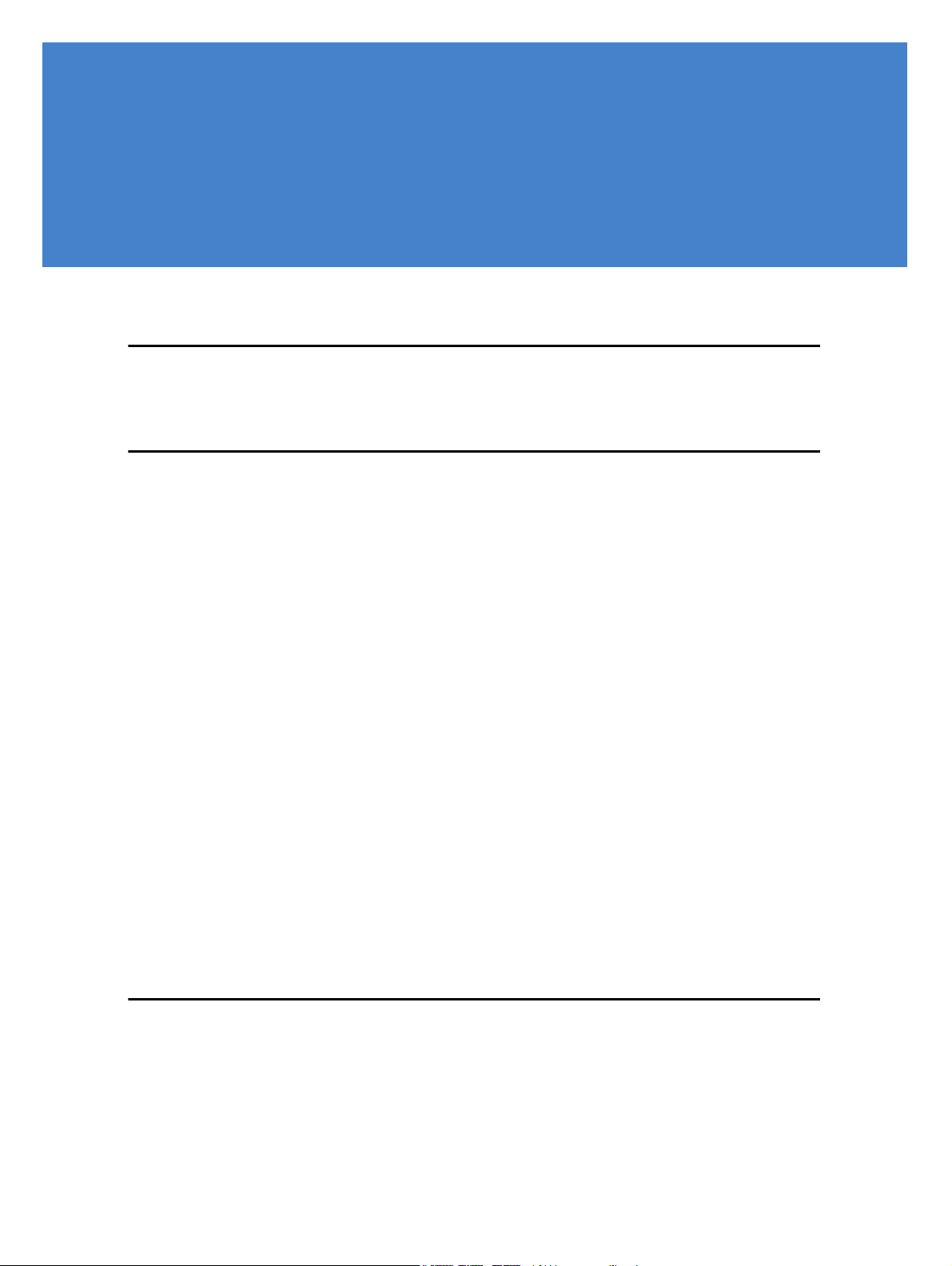
Sommario
Guida introduttiva 1
Dove andare da qui .............................................................................. 2
Come impostare il sistema 3
Come impostare le definizioni di FreeFlow Web Services per l'utilizzo di
Web Services Order Center .................................................................. 4
Eseguire la configurazione di base per Web Services Order Center....... 5
Come definire le impostazioni fattura................................................................................................... 5
Come definire banche ed elenchi di carte di credito........................................................................... 6
Come definire le impostazioni di vendita veloce................................................................................. 6
Come modificare i periodi di follow up e validità per preventivi e ordini (facoltativo) ................ 7
Come personalizzare la numerazione documenti (facoltativo).......................................................... 7
Come implementare il tariffario di produzione ..................................... 9
Concetti di tariffario................................................................................................................................. 9
Meccanismo tariffario FreeFlow Web Services normale .................................................................................. 10
Capacità espanse di tariffario fornite da Web Services Order Center ............................................................. 11
Come scegliere tra tariffario di intento e tariffario di produzione ................................................................... 12
Come impostare il tariffario di produzione ........................................................................................ 13
Come attivare il tariffario di produzione ............................................................................................................. 13
Come definire i parametri di tariffario per dispositivo di stampa .................................................................... 14
Come definire il tariffario di stock ........................................................................................................................ 17
Come definire i parametri per valutatori di processo ........................................................................................ 17
Come definire il tariffario di produzione come modello di calcolo di default per un tipo oppure modello di
lavoro ......................................................................................................................................................................... 24
Come gestire le vendite 27
Creazione di un preventivo semplice.................................................. 29
Come seguire modifiche supplementari al preventivo oppure ordine.. 34
Come selezionare un preventivo e visualizzarne la sua scheda Prodotti ....................................... 34
Come aggiungere e cancellare lavori ed elementi .............................................................................. 35
Page 4

Manuale utente
Come aggiungere un altro lavoro oppure modello .............................................................................................35
Come duplicare un lavoro ......................................................................................................................................35
Come cancellare un lavoro ..................................................................................................................................... 35
Come aggiungere un elemento dalla libreria degli elementi linea .....................................................................36
Come caricare, allegare e mappare file................................................................................................. 36
Come allegare un file dove il caricamento è richiesto ........................................................................................36
Come allegare file da una risposta via e-mail .......................................................................................................37
Come modificare i dettagli tariffario .................................................................................................... 38
Come generare prezzi differenti per quantità differenti .....................................................................................38
Come modificare il calcolo tariffario per un tipo oppure modello di lavoro .................................................39
Come richiedere un preventivo da un altro fornitore di stampa ......................................................................40
Come avanzare dai preventivi agli ordini ............................................ 41
Come capire gli stati e le icone preventivo/ordine............................................................................ 41
Come spostarsi attraverso le fasi nel ciclo di vita preventivo - ordine............................................ 42
Come fornire un preventivo al cliente (Confermato) .........................................................................................43
Come gestire la risposta cliente .............................................................................................................................. 44
Come gestire attività di follow up per preventivi e ordini ................................................................ 46
Concetti .....................................................................................................................................................................46
Come visualizzare e gestire le attività di preventivi e ordini .............................................................................47
Come visualizzare la cronologia preventivi e ordini .......................................................................... 49
Come gestire le vendite veloci ........................................................... 49
Come eseguire una vendita veloce........................................................................................................ 50
Come rendere disponibili nuovi elementi per Vendita veloce ......................................................... 52
Come gestire la fatturazione 53
Come gestire fatture.......................................................................... 54
Come gestire ricevute........................................................................ 60
Come gestire note di credito.............................................................. 65
Come gestire anticipi......................................................................... 68
Gestire il proprio business e produzione 73
Visualizzazione dati account a colpo d'occhio - Dashboard............... 74
Come controllare preventivi aperti e ordini - la coda commerciale...... 76
Come gestire lavori non pronti per la lavorazione - La coda Artwork... 78
Concetti..................................................................................................................................................... 78
Attività gestite dalla coda Artwork ........................................................................................................................ 79
Web Services Order Center2
Page 5
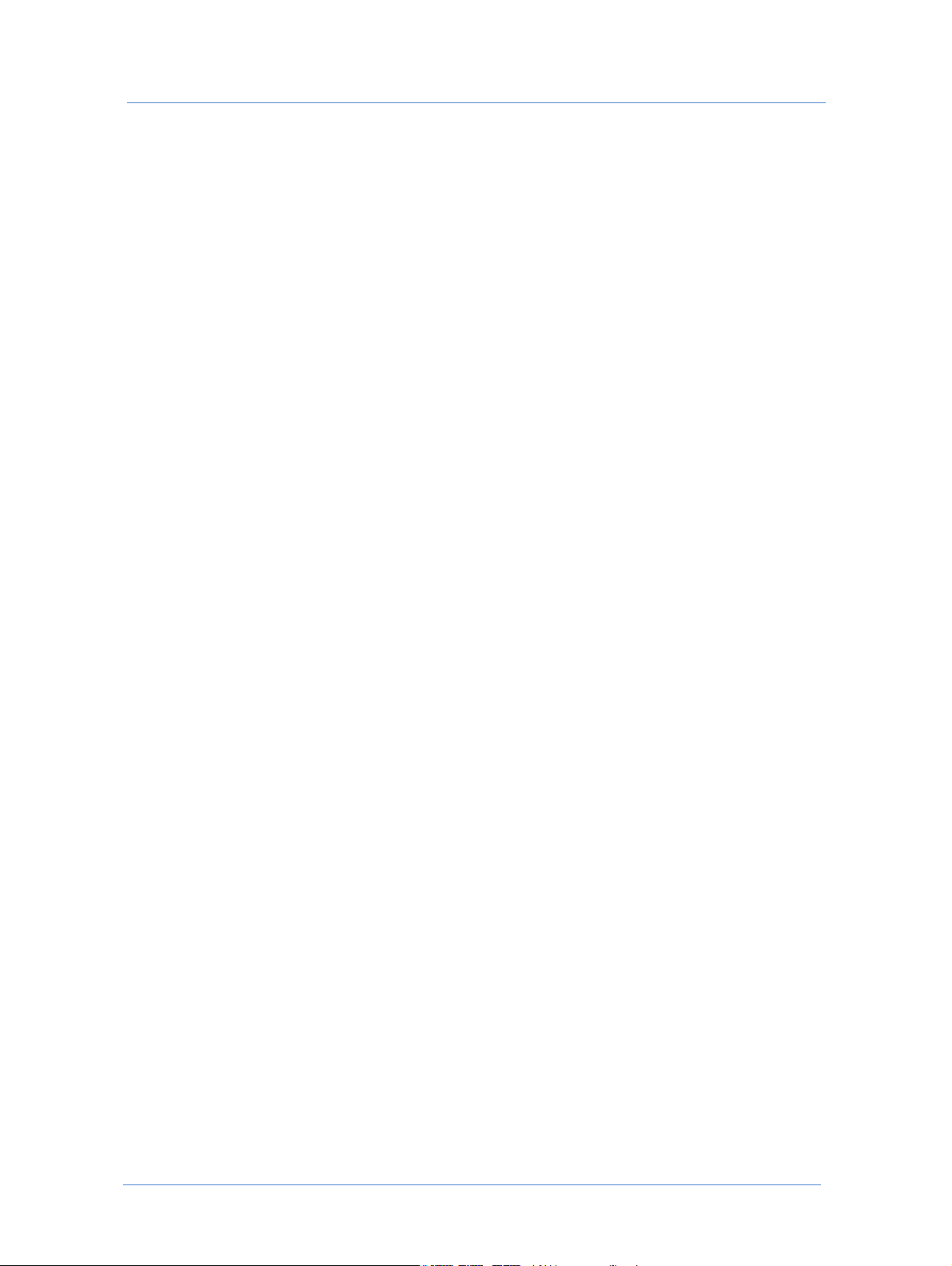
Sommario
Gestione di file di produzione............................................................................................................... 79
Gestione allegati file ................................................................................................................................................80
Invio e conferma di bozze su schermo ................................................................................................................81
Come gestire attività di follow-up per modifiche ordini e lavori..................................................... 83
Come spostare lavori dalla coda Artwork ad altre code.................................................................... 84
Come gestire le attività di un account - La finestra Attività................. 84
Come gestire la fatturazione - Il Gestore della fatturazione................ 86
3Manuale utente
Page 6
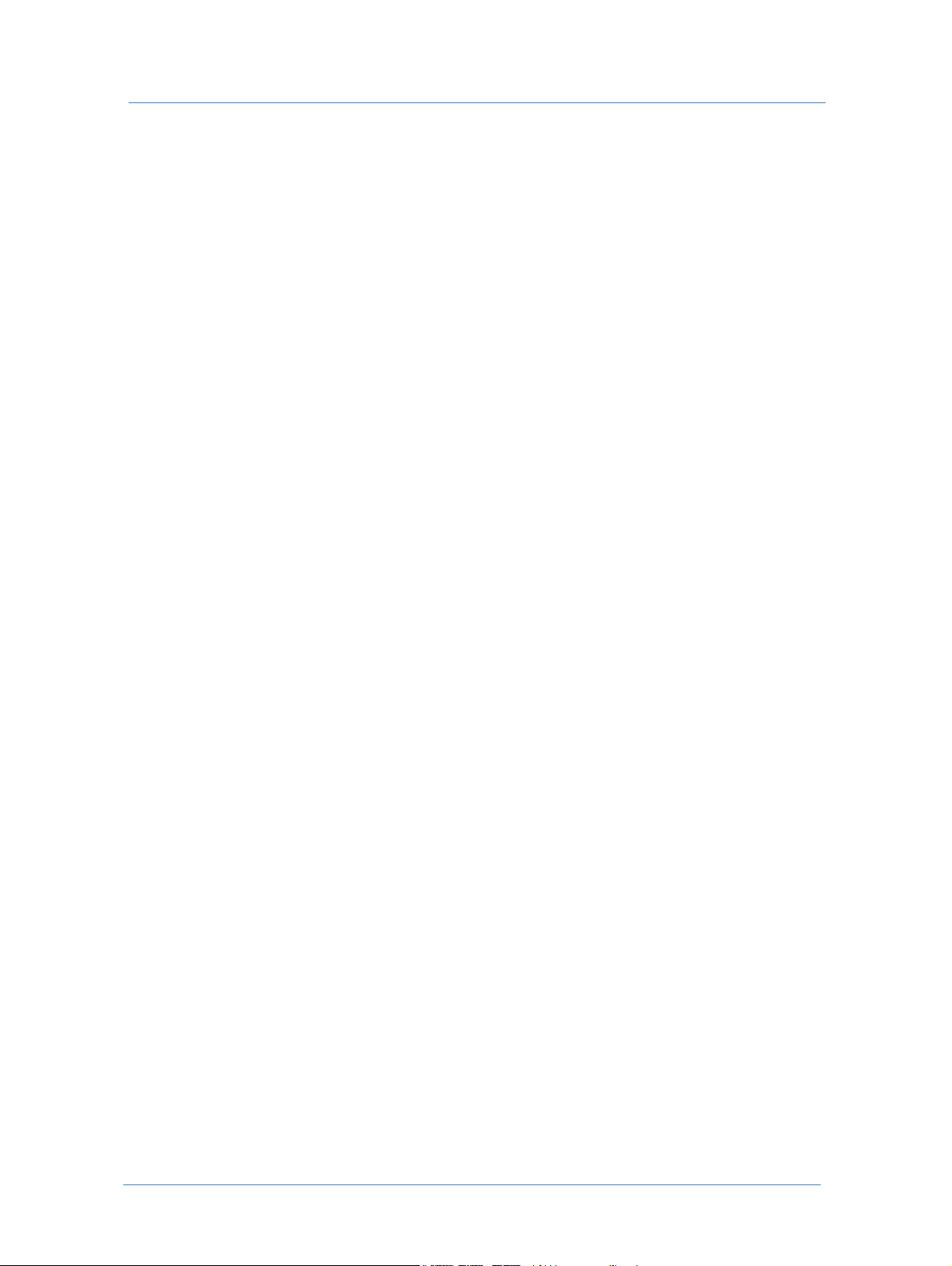
Manuale utente
Web Services Order Center4
Page 7
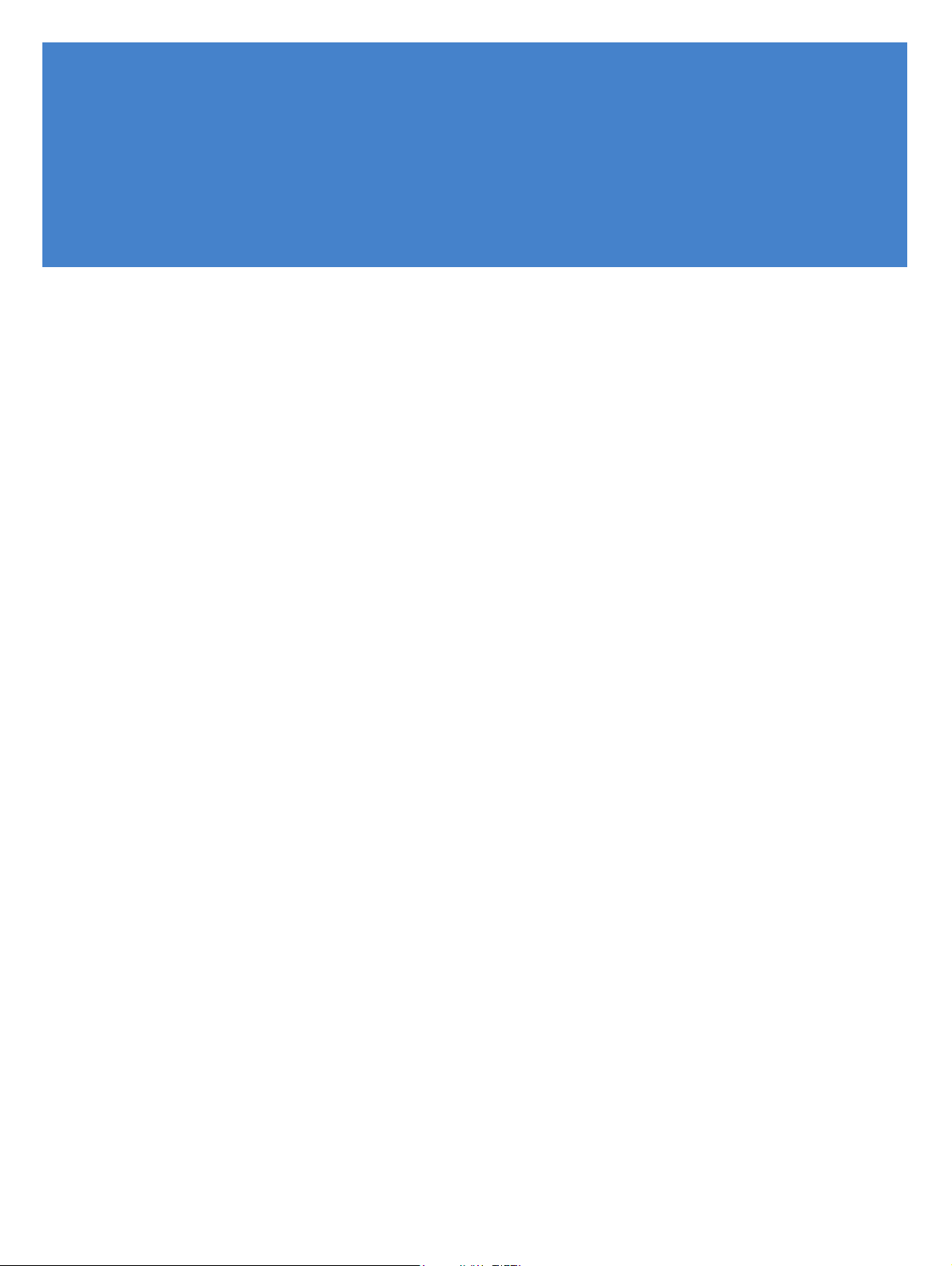
1
Guida introduttiva
Il Manuale utente Web Services Order Center fornisce informazioni e istruzioni necessarie per impostare e utilizzare
Web Services Order Center nella propria sede.
Web Services Order Center è un prodotto aggiuntivo per FreeFlow Web Services. Mentre FreeFlow Web
Services consente di ricevere ed elaborare ordini che inseriscono il sistema del fornitore di servizio stampa
attraverso Internet, Web Services Order Center consente di elaborare tutte le interazioni di comunicazioni/
business offline ricevute dal fornitore di servizio stampa attraverso strumenti come fax, telefono, e-mail oppure
da un cliente di passaggio.
Dopo che il fornitore di servizio stampa ha ricevuto una richiesta per preventivo, Web Services Order Center
consente al fornitore di servizio stampa di creare un preventivo e di registrarlo insieme a tutte le interazioni con
il cliente circa il detto preventivo. Dopo che il cliente ha accettato il preventivo, il fornitore di servizio stampa
può convertire questo preventivo in ordine. Quando l'ordine è stato completato, il fornitore di servizio stampa
può chiudere il ciclo di vendita emettendo una fattura e una ricevuta. Il processo è automatizzato ed efficiente. I
RSC possono quotidianamente visualizzare gli stati account e lavori, gestire tutti i compiti ed emettere rapporti.
Inoltre, il meccanismo incorporato di follow up consente un migliore servizio clienti e aiuta le vendite del
fornitore di servizio stampa.
Web Services Order Center fornisce anche un meccanismo al fornitore di servizio stampa per gestire vendite
veloci - vendite che non coinvolgono preventivi oppure approvazioni - come vendite di stock a clienti casuali.
In aggiunta ai modelli di calcolo tariffario forniti da FreeFlow Web Services, Web Services Order Center fornisce
modelli di calcolo tariffario per produzione. Invece di definire un costo globale per un Joblet di intento (per
esempio, taglio), il tariffario di produzione consente di definire i costi e i prezzi per ogni parte del processo di
produzione, come tempo di impostazione e tariffa manodopera, taglio, scarti (nel processo di taglio, per
esempio).
Web Services Order Center utilizza un database singolo per tutti i preventivi, ordini e documenti di fatturazione
insieme a informazioni di contatto del cliente.
Page 8

Guida introduttiva
Dove andare da qui
Il Manuale utente Web Services Order Center è uno strumento procedurale che guida l'utente attraverso le procedure e
i passi da eseguire per utilizzare Web Services Order Center efficacemente.
Prima di utilizzare questo manuale, assicurarsi di aver installato e configurato il prodotto
aggiuntivo Web Services Order Center come descritto nel Manuale di installazione FreeFlow Web
Services.
Dopo l'installazione del Web Services Order Center, procedere come segue:
1 Impostare il proprio sistema per l'utilizzo di Web Services Order Center. Per istruzioni, fare riferimento alla
Sezione 2 Come impostare il sistema.
2 Per creare preventivi e ordini, ed eseguire vendite veloci, fare riferimento alla Sezione 3 Come gestire le
vendite.
3 Per gestire la fatturazione, fare riferimento alla Sezione 4 Come gestire la fatturazione.
4 Per gestire il proprio business e produzione, fare riferimento alla Sezione 5 Gestire il proprio business e
produzione.
Web Services Order Center2
Page 9
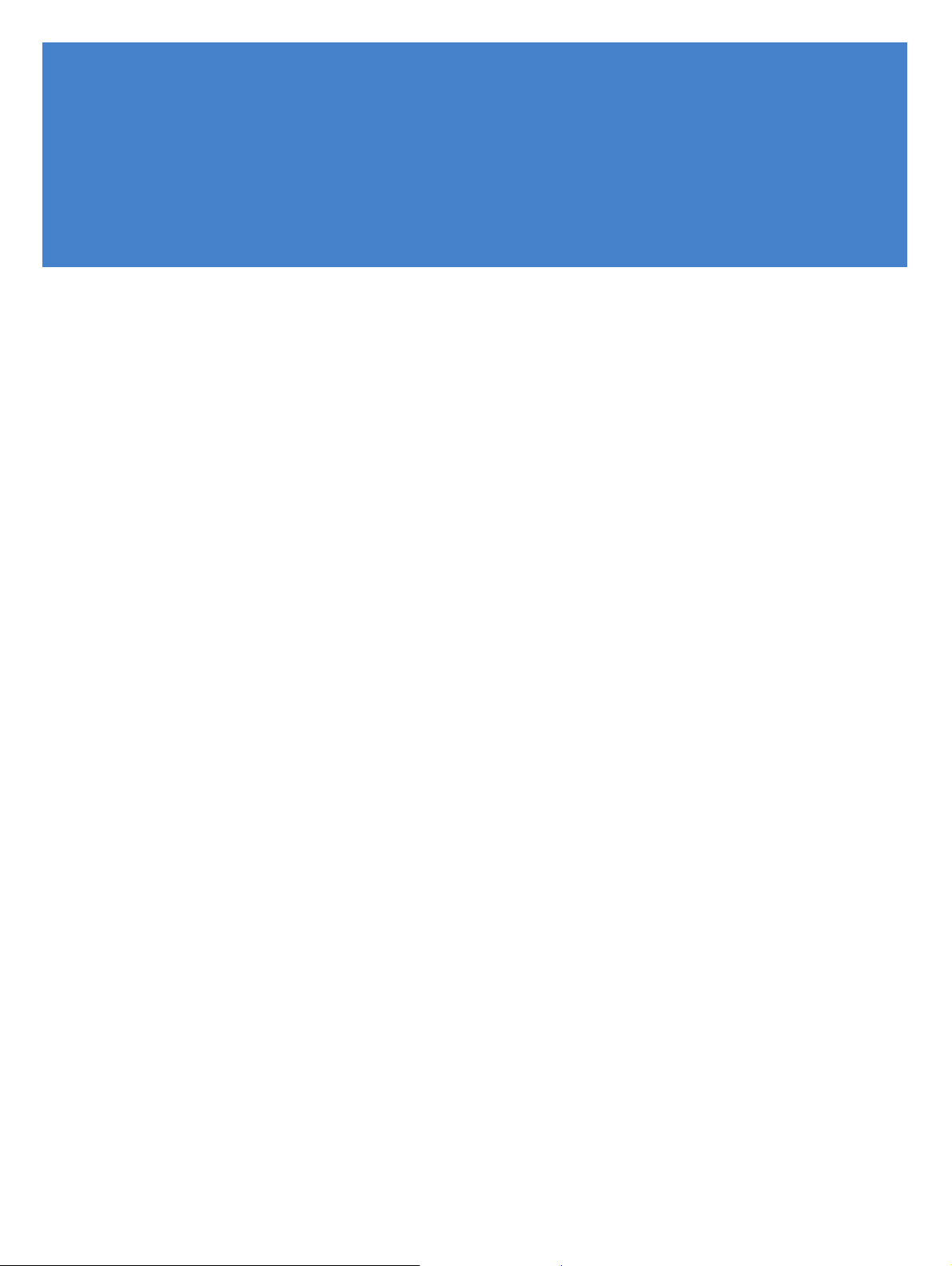
2
Come impostare il sistema
Prima di utilizzare Web Services Order Center, si deve configurare il sistema in modo appropriato. Questo
capitolo spiega come configurare il proprio sistema. Parte di questa configurazione si applica a FreeFlow Web
Services, e parte di questa configurazione è esclusiva per Web Services Order Center. Prima di impostare il
proprio sistema, ci si deve assicurare che il software Web Services Order Center sia attivo.
Questo capitolo fornisce istruzioni per seguire le attività seguenti:
Come impostare le definizioni di FreeFlow Web Services per l'utilizzo di Web Services Order Center
Eseguire la configurazione di base per Web Services Order Center
Come implementare il tariffario di produzione
Page 10

Come impostare il sistema
Come impostare le definizioni di FreeFlow Web Services per l'utilizzo di Web Services Order Center
Assicurarsi di configurare le impostazioni e definizioni seguenti di FreeFlow Web Services per attivare l'utilizzo
efficace di Web Services Order Center. Queste sono attività normali di FreeFlow Web Services. Per istruzioni su
come eseguire queste attività, fare riferimento al Manuale del fornitore di servizio stampa FreeFlow Web Services.
Creare e configurare un account e-mail Web Services Order Center dedicato
Per istruzioni, fare riferimento al Manuale di installazione.
Definire un utente per ogni rappresentante di servizio del cliente (e definire gli utenti di gestore
avanzato)
Si deve definire un utente per ogni rappresentante di servizio cliente (
possibile assegnare a ogni RSC un amministratore di sistema, gestore oppure tipo di utente di gestore
avanzato.
Il tipo di utente di gestore avanzato è disponibile solamente con Web Services Order Center. Fornisce gli
stessi privilegi del gestore ma consente anche all'utente di creare e
ricevute
modificare note di credito e annullare ricevute, ma dispongono di privilegi più estesi.
È possibile assegnare un tipo utente avanzato di gestore a qualunque utente appropriato. Non deve essere un
RSC.
Configurare l'inoltro e-mail RSC all'account e-mail Web Services Order Center
Ogni RSC deve avere un account e-mail e si deve configurare gli account così che le e-mail siano inoltrate
all'account e-mail Web Services Order Center. Si deve anche eseguire ciò ogni volta che si aggiunge un utente
RSC per Web Services Order Center. Per istruzioni, fare riferimento al Manuale di installazione.
Configurare il formato dei documenti inviato per e-mail
È possibile garantire che i documenti Word siano convertiti in formato PDF. Per istruzioni, fare riferimento
al Manuale di installazione.
(fare riferimento alla Sezione 4 ). Gli utenti amministratori di sistema possono anche creare e
Assicurarsi che Office 2003 (o superiore) sia installato sulla stazione di lavoro di ogni RSC.
Impostazioni di sistema > Utenti). È
modificare note di credito, e annullare
Definire le impostazioni necessarie per account e gruppi account.
Per configurare nuovi account e gestire quelli esistenti, scegliere
Definire almeno un utente per ogni account (Account > Impostazione account > Utenti).
È anche possibile aggiungere i campi personalizzati Account Manager e Addetto alle vendite ai dettagli
dell'account (rendere questi campi visibili in
saranno quindi visibili in
Per gestire gruppi di account scegliere
Account > Impostazione account > Informazioni generali).
Impostazioni di sistema > Avanzate > Gruppi account.
Impostazioni di sistema > Campi personalizzati avanzati;
Account > Impostazione account.
Web Services Order Center4
Page 11

Definire la scadenza lavoro.
Eseguire la configurazione di base per Web Services
Le impostazioni di scadenza dei lavori spediti (
influisce sui lavori creati in Web Services Order Center. Dato che è importante conservare una cronologia
dei lavori, si raccomanda vivamente di impostare il numero di giorni nel campo
valore massimo (
Regolare i campi personalizzati in Informazioni ordine offline (facoltativo)
Per default, il sistema utilizza i campi di default inserendo e visualizzando le informazioni ordine. Se campi
personalizzati definiti sotto Impostazioni di sistema (
personalizzati
Account > Impostazione account > Campi personalizzati.
9999).
) devono essere cambiati per un account specifico, eseguire questa operazione in
Impostazioni di sistema > Avanzate > Scadenza lavoro)
Scadenza lavori spediti al
Impostazioni di sistema > Avanzate > Campi
Eseguire la configurazione di base per Web Services Order Center
Dopo l'attivazione del software Web Services Order Center, si deve definire un numero di impostazioni, come
descritto negli argomenti seguenti:
Come definire le impostazioni fattura
Come definire banche ed elenchi di carte di credito
Come definire le impostazioni di vendita veloce
Come modificare i periodi di follow up e validità per preventivi e ordini (facoltativo)
Come personalizzare la numerazione documenti (facoltativo)
Come definire le impostazioni fattura
1 Selezionare Impostazioni di sistema > Avanzato > Fatturazione. La scheda Fatturazione si visualizza.
2 Per consentire la creazione automatica di fatture e ricevute per ordini con pagamenti online, selezionare la
casella di controllo
Per disattivare la generazione automatica di fatture e ricevute, deselezionare la casella di controllo.
3 Per emettere fatture a un account generale invece dell'account che ha generato l'ordine, selezionare la
casella di controllo
emettere una fattura per l'account selezionato solamente, deselezionare la casella di controllo.
4 Cliccare su
Crea una fattura e una ricevuta per ordini creati via Internet con pagamenti online.
Consenti il rilascio di fattura per account principale. Per consentire all'utente di
Salva.
5Manuale utente
Page 12

Come impostare il sistema
Come definire banche ed elenchi di carte di credito
Utilizzando la finestra Fatturazione nelle impostazioni di sistema, è possibile definire l'elenco delle banche per il
quale accettare assegni e un elenco di carte di credito gradite. Questi elenchi sono utilizzati per selezionare il
nome della banca oppure della carta di credito nella registrazione del pagamento.
1 Selezionare
2 Per aggiungere una banca oppure una carta di credito:
a Cliccare sul pulsante
b Inserire il nome della banca oppure della carta di credito.
3 Per rimuovere una banca oppure una carta di credito, selezionare la banca o la carta di credito e cliccare su
Rimuovi.
4 Al termine, cliccare su
Impostazioni di sistema > Avanzato > Fatturazione. La scheda Fatturazione si visualizza.
Aggiungi sotto l’elenco. Una riga vuota è aggiunta all'elenco.
Salva.
Come definire le impostazioni di vendita veloce
Utilizzando la finestra Vendita veloce nella configurazione di sistema, è possibile definire le impostazioni di
numerazione, tariffario, stampante e cassetto registratore di cassa per la funzionalità
1 Selezionare
2 Per combinare il prefisso e contatore delle ricevute di vendita veloce con ricevute standard, selezionare la
casella di controllo
vendita
3 Per selezionare l'elemento linea con sconto di default per una vendita veloce, cliccare su
elemento
Impostazioni di sistema > Avanzato > Vendita veloce. La scheda Vendita veloce si visualizza.
Utilizza numerazione di ricevuta fatturazione. I campi Prefisso ricevuta di Punto di
e Numero iniziale sono disattivati.
, e, nella casella di controllo Seleziona elemento aperta, selezionare l'elemento e cliccare su OK.
Vendita ve l o c e .
Seleziona
4 Nel campo
5 Definire le informazioni per il cassetto registratore di cassa.
a Inserire il percorso per il cassetto registratore di cassa nel campo
b Digitare il percorso utilizzato per aprire il cassetto registratore di cassa nel campo
c Selezionare
6 Cliccare su
Percorso stampante di ricevuta, inserire il percorso per la stampante di ricevuta.
Percorso del cassetto registratore di
cassa
.
registratore di cassa
Parallela oppure Seriale nelle opzioni Collegamento del cassetto registratore di cassa.
Questa è parte dell'implementazione tra FreeFlow Web Services e il cassetto registratore di cassa.
Contattare il distributore per ulteriori dettagli circa l'implementazione.
Salva.
. Questo valore è fornito da servizi professionali.
Codice del cassetto
Web Services Order Center6
Page 13
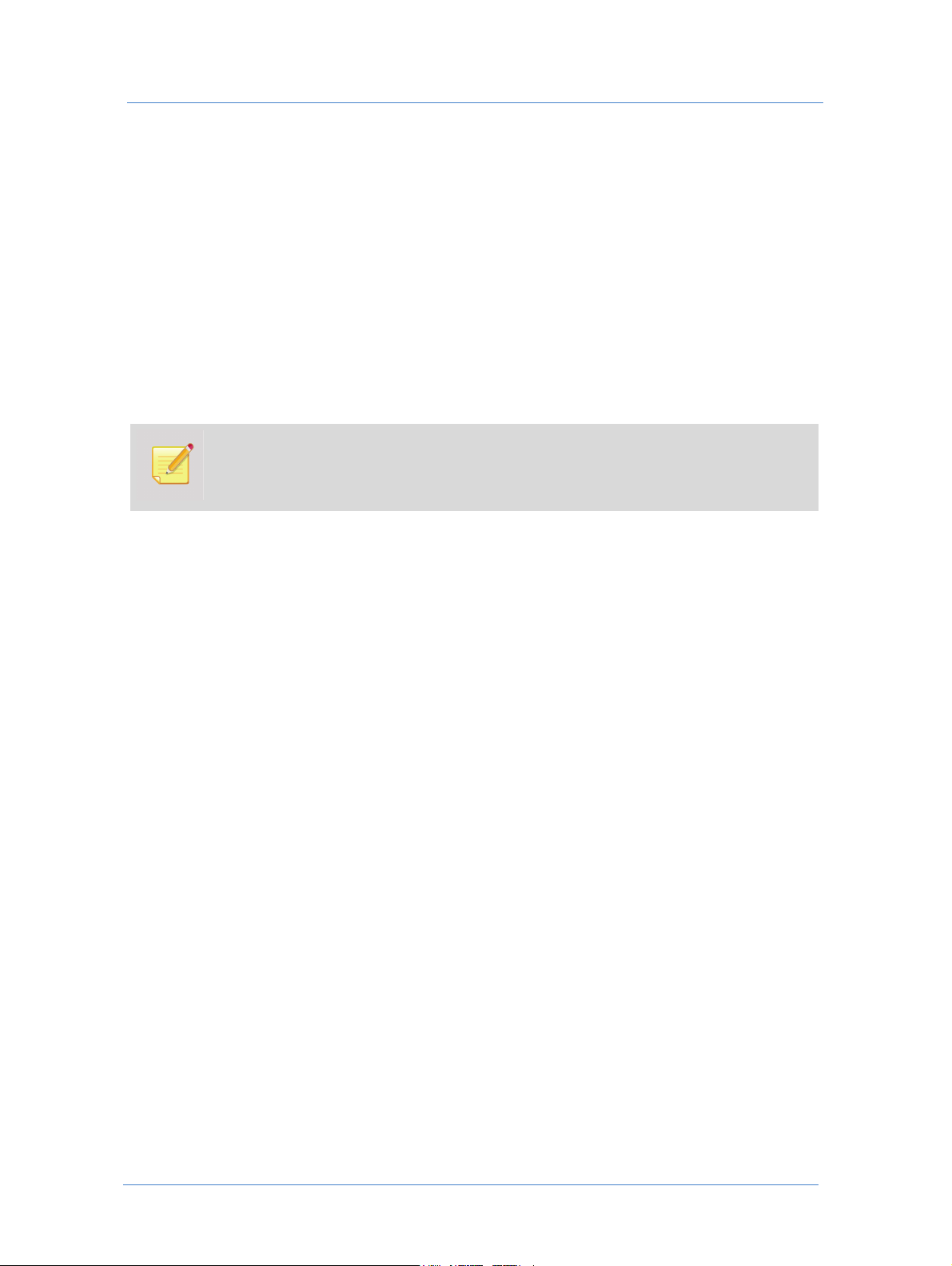
Eseguire la configurazione di base per Web Services
Come modificare i periodi di follow up e validità per preventivi e ordini (facoltativo)
Impostare i periodi di tempo per follow up e validità per preventivi (e ordini).
1 Selezionare
2 Nel campo
Il default è: 3 giorni.
3 Nel campo
considerato valido. Il default è: 30 giorni.
4 Cliccare su
Impostazioni di sistema > Avanzato > CRM.
Follow up di default, inserire il periodo di tempo di default per quando il follow up è previsto.
Validità di default fino a, inserire il periodo di tempo dopo il quale il preventivo non è più
Salva.
È possibile cambiare le date per qualunque preventivo specifico nella pagina Generale dei dettagli
preventivo. Quando il preventivo è convertito in un ordine, le date ordine sono impostate
nuovamente senza tener conto della data di impostazione del preventivo.
Come personalizzare la numerazione documenti (facoltativo)
Tutti i preventivi, ordini e documenti di fatturazione sono numerati. Questi numeri sono utilizzati per
identificare gli oggetti nel sistema e i documenti inviati ai clienti nella varie fasi del processo di esecuzione
ordini.
Ogni numero documento ha un prefisso alfabetico che indica il tipo di documento (per esempio, QUO per
preventivo); il sistema è fornito con i prefissi appropriati. Tipi di documento differenti sono numerati
indipendentemente uno dall'altro.
È possibile personalizzare i prefissi e il numero iniziale di ogni contatore. È possibile anche decidere di
utilizzare lo stesso contatore per elementi diversi, in base alle limitazioni del sistema. Tali cambiamenti sono
facoltativi. Tabella 1 a pagina 9 indica i prefissi di default e le altre opzioni di numerazione.
7Manuale utente
Page 14
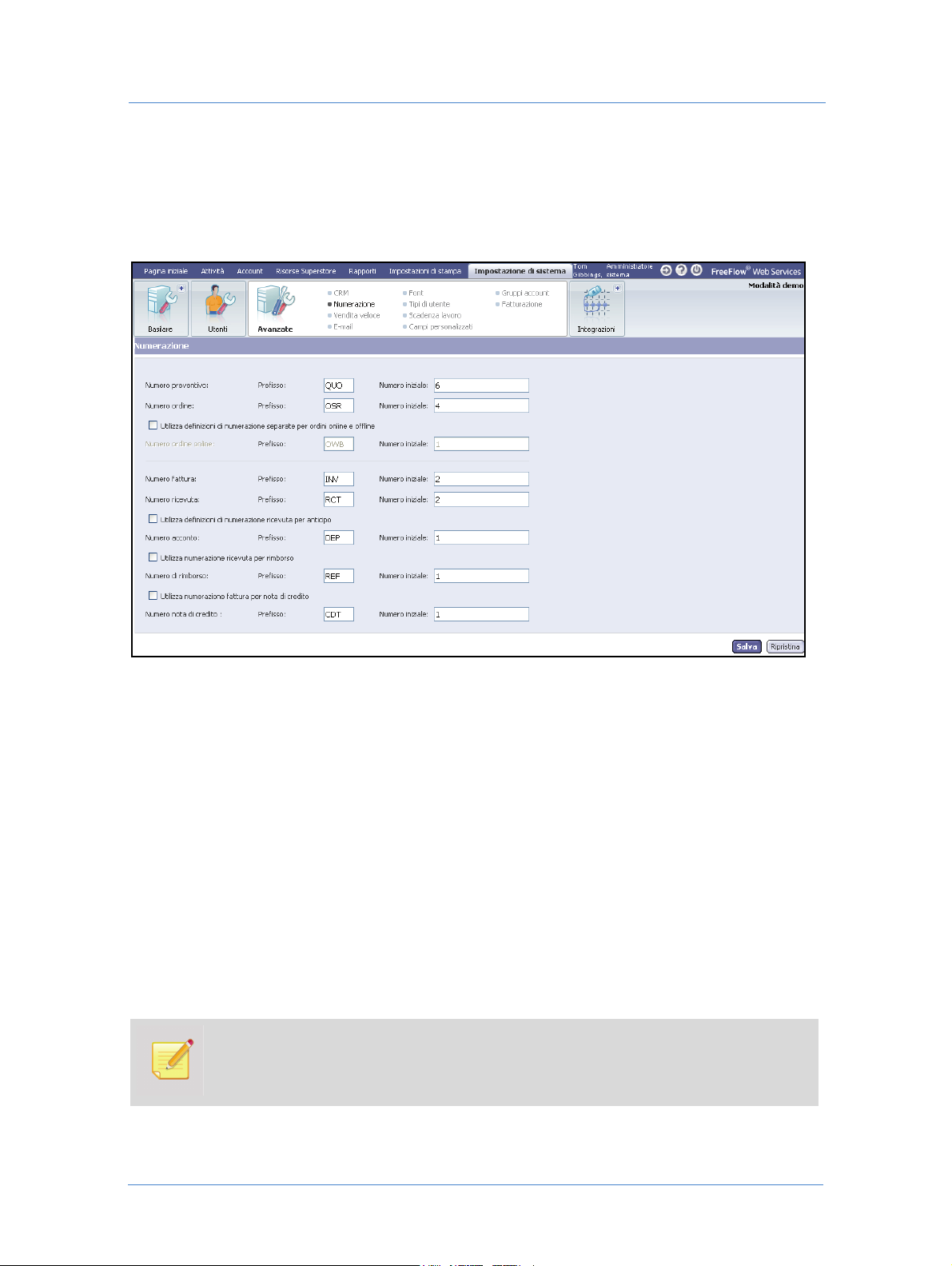
Come impostare il sistema
Per personalizzare la numerazione di default
1 Selezionare Impostazioni di sistema > Avanzato > Numerazione. Questa operazione visualizza la finestra
Numerazione.
Figura 1: Finestra Numerazione
2 Modificare i prefissi in ognuno dei campo appositi, se necessario.
3 Cambiare il numero iniziale per ognuno degli oggetti nei campi
Numero iniziale, se necessario.
4 Per separare il prefisso e la numerazione degli ordini inviati via Internet, selezionare la casella di controllo
Utilizza definizioni di numerazione separate per ordini online e offline; i campi di prefisso e numero
iniziale
Numero ordine online sono attivati.
5 Per combinare il prefisso e il contatore di ricevute e anticipi, selezionare la casella di controllo
definizioni di numerazione ricevuta per anticipo
; i campi di prefisso per numero anticipo e numero iniziale
Utilizza
sono disattivati.
6 Per combinare il prefisso e il contatore di ricevute e anticipi, selezionare la casella di controllo
definizioni di numerazione ricevuta per rimborso
; i campi di prefisso per numero rimborso e numero
Utilizza
iniziale sono disattivati.
7 Per combinare il prefisso e il contatore di ricevute e anticipi, selezionare la casella di controllo
definizioni di numerazione fattura per note di credito
; i campi di prefisso per note di credito e numero
Utilizza
iniziale sono disattivati.
La numerazione di preventivi esistenti, ordini e documenti di fatturazione non è influenzata
da modifiche nella numerazione.
La numerazione deve essere impostata una volta, dopo ogni nuova installazione.
Web Services Order Center8
Page 15
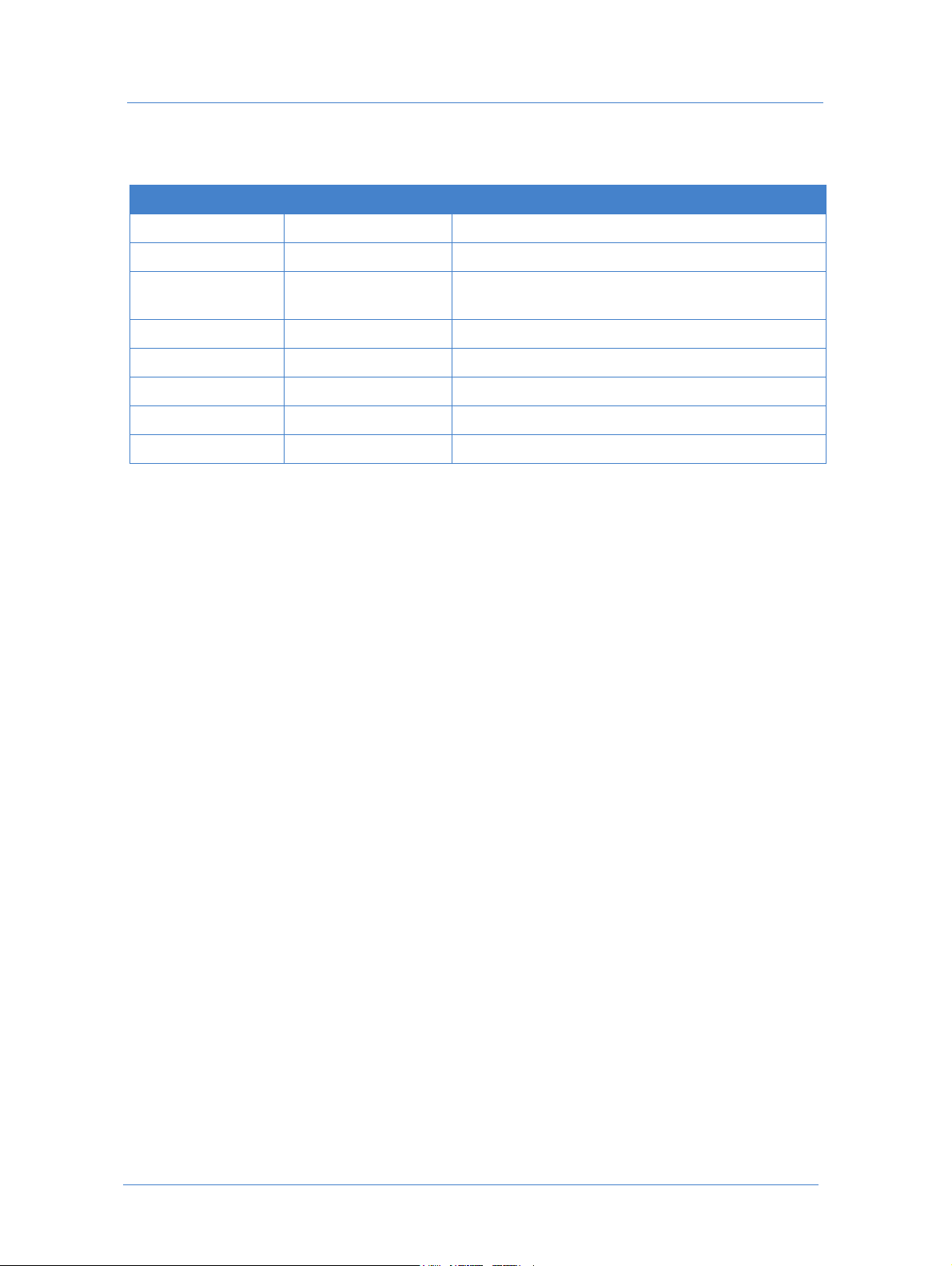
Come implementare il tariffario di produzione
Tabella 1: Prefissi di numerazione di default
Oggetto Prefisso di default Altre opzioni
Preventivi QUO
Ordini OSR
Ordini online OSR Utilizzare un contatore separato con un prefisso OWB di
default.
Fatture INV Utilizzare lo stesso contatore e prefisso delle ricevute.
Ricevute RCT
Acconti DEP
Rimborsi REF Utilizzare lo stesso contatore e prefisso delle ricevute.
Note di credito CDT Utilizzare lo stesso contatore e prefisso delle fatture.
Come implementare il tariffario di produzione
Per utilizzare il tariffario di produzione per lavori e modelli, si devono prima definire le impostazioni di
tariffario produzione. Per eseguire ciò, si devono capire certi concetti di base del tariffario.
Questo capitolo contiene gli argomenti principali seguenti:
Concetti di tariffario
Come impostare il tariffario di produzione
Concetti di tariffario
FreeFlow Web Services fornisce diversi modelli di calcolo del tariffario per definire le impostazioni stampa, e
questi sono descritti nel Manuale del fornitore di servizio stampa. Web Services Order Center, comunque, fornisce
diversi modelli supplementari per il calcolo del tariffario, basati sul tariffario di produzione, descritti in questa
sezione.
Determinare quale modelli di calcolo utilizzare per definire il tariffario per un tipo di lavoro oppure modello.
Allora, alla richiesta di un preventivo per un lavoro di stampa, l'applicazione restituisce preventivi di prezzo a
seconda del modello selezionato/definito.
Questa sezione tratta dei concetti seguenti:
Meccanismo tariffario FreeFlow Web Services normale
Gerarchia utilizzata da FreeFlow Web Services per calcolare il prezzo di un lavoro
Capacità espanse di tariffario fornite da Web Services Order Center
Come scegliere tra tariffario di intento e tariffario di produzione
9Manuale utente
Page 16
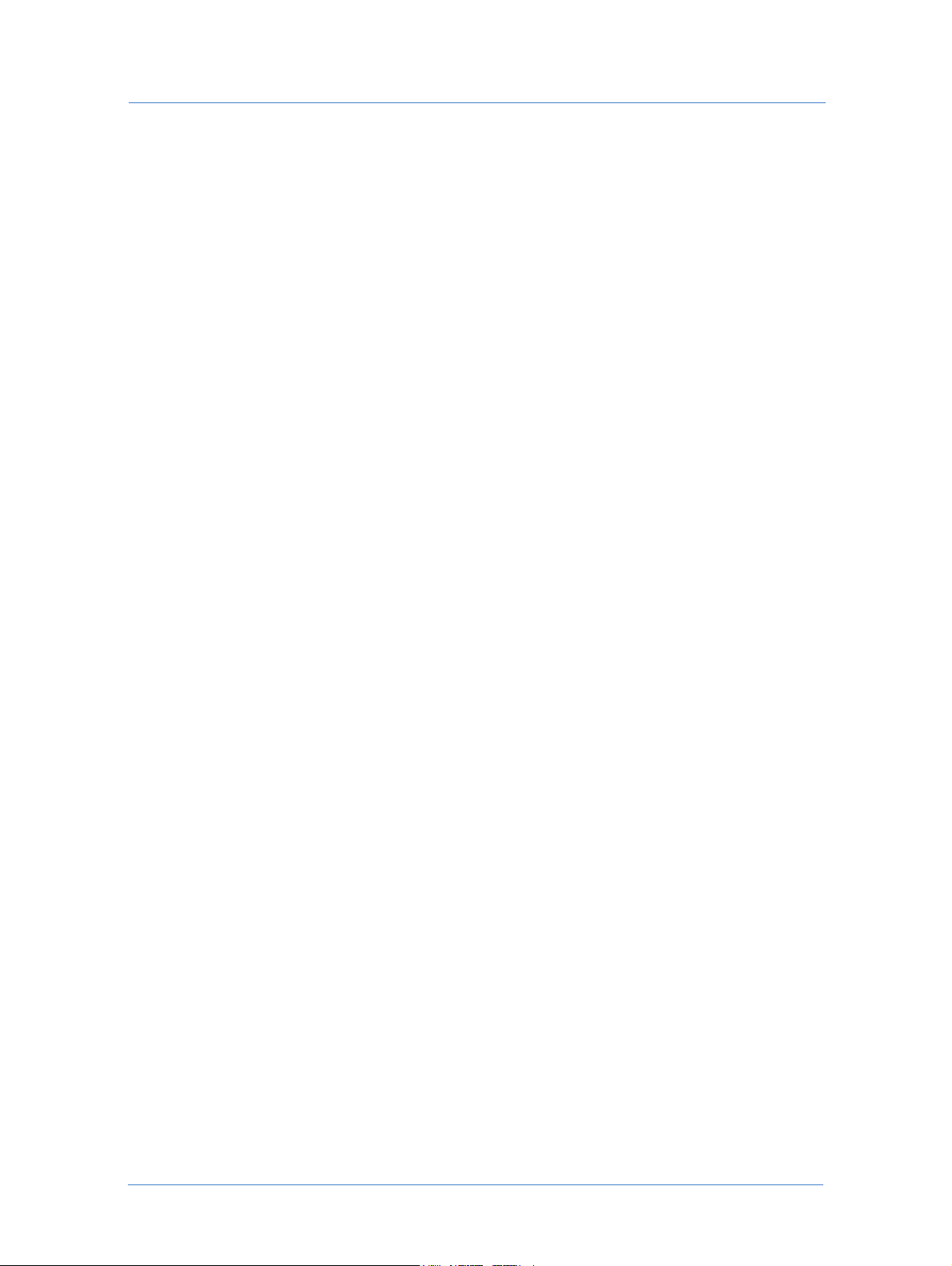
Come impostare il sistema
Meccanismo tariffario FreeFlow Web Services normale
Utilizzando il meccanismo tariffario FreeFlow Web Services normale, si segue il flusso seguente:
1 Definendo le impostazioni di sistema, si definiscono i gruppi seguenti di parametri di tariffario:
Parametri di business - questo gruppo di parametri include la valuta e come arrotondare gli importi.
Pacchetto imposte - questo gruppo di parametri include vari pacchetti di imposte che è possibile
aggiungere al prezzo del lavoro.
Libreria elementi linea - questo gruppo di parametri in realtà consiste in elementi singoli che sono
definiti altrove (per esempio, elementi di carta di stock, elementi di spedizione). Nessun elemento in
questa libreria deve contenere informazioni di costo oppure di tariffario, ma molti degli elementi
contengono queste informazioni (per esempio, prezzo per tipi di carta specifica, prezzi per spedizioni).
È possibile aggiungere elementi supplementari a questa libreria direttamente, senza definirli altrove.
2 Definendo un tipo di lavoro, si definiscono i Joblet per l'intento del lavoro che sono inclusi nel lavoro. Allora,
definendo le impostazioni di tariffario per il lavoro, definire quanto segue:
Modello di calcolo da utilizzare nella determinazione del tariffario lavoro. Questo è il modello di
tariffario di default e può essere uno dei modelli seguenti:
Intento - questo modello consente di definire il tariffario basato sulla definizione di intento lavoro.
È possibile definire i costi di base per il lavoro, e il prezzo per il lavoro con opzioni particolari di
intento incluse. Malgrado si consideri tempo, manodopera, scarti e altri costi, definendo il costo e il
prezzo di un Joblet di intento, non vi sono campi che consentono in realtà di specificare questi
importi. Pertanto, il prezzo del lavoro è fissato in base al prezzo dell'intento senza considerare gli
effettivi tempo, manodopera, scarti e così via necessari al lavoro.
Manuale - Questo modello consente al RSC di definire il prezzo manualmente mentre il lavoro è nel
carrello.
Tariffario Excel - Questo modello consente al RSC di definire il tariffario a livello di account,
utilizzando un file Excel.
Selezionando Tariffario intenti, le sezioni seguenti consentono di definire il tariffario intenti per il lavoro:
Pianificatore - Questa sezione della scheda Tariffario consente di specificare i dispositivi di stampa e
i parametri relativi in base alle quantità da stampare.
Opzioni tipo di lavoro - Quando Intento tariffario è selezionato, è possibile definire sia il tariffario
di base per il lavoro, sia il tariffario per tutte le opzioni di intento che il cliente può scegliere.
Selezionando Tariffario manuale, la sezione Pianificatore consente al RSC di definire il tariffario quando
il lavoro è ordinato.
3 Definendo un modello, il modello eredita le caratteristiche del tipo di lavoro, incluso il modello di calcolo.
Nella scheda di tariffario delle impostazioni, è possibile accettare il modello di calcolo di default principale
(cioè del tipo di lavoro) oppure scegliere di utilizzare le nuove impostazioni. Scegliendo le nuove
impostazioni, è possibile scegliere il modello di calcolo (cioè rendere un modello differente come modello di
default) e/o modificare le impostazioni di tariffario.
4 Se sono possibili piani di tariffario differenti (per esempio, il lavoro può essere stampato su dispositivi di
stampa differenti e il tariffario sarà differente a seconda del dispositivo scelto), è possibile visualizzare i piani
in Controlla stato lavori.
Web Services Order Center10
Page 17

Come implementare il tariffario di produzione
Gerarchia utilizzata da FreeFlow Web Services per calcolare il prezzo di un lavoro
Quando FreeFlow Web Services calcola il prezzo per una richiesta lavoro, il meccanismo tariffario ha una
gerarchia che contiene i seguenti 4 livelli. Esso inizia con il tariffario più specifico, e se non trova il livello, passa
al livello successivo:
1 Prezzo manuale per un lavoro preordinato.
Un lavoro preordinato è un lavoro dove il tariffario per tipo modello oppure lavoro è definito come
Manuale. Quando il cliente richiede un preventivo, un messaggio di errore indica che il prezzo non può
essere calcolato. Il cliente deve allora chiamare il fornitore di servizio stampa per richiedere un prezzo
fornito manualmente.
2 Impostazione prezzo per modello.
3 Tariffario account (Excel).
4 Impostazione prezzo per tipo di lavoro.
Capacità espanse di tariffario fornite da Web Services Order Center
In aggiunta ai modelli di calcolo tariffario disponibili da FreeFlow Web Services, Web Services Order Center
consente di utilizzare forme varie di tariffario di produzione per determinare costi e prezzi. Invece di definire
un costo globale per un Joblet di intento come taglio, il tariffario di produzione consente di definire i costi e i
prezzi per ogni parte del processo di produzione, come tempo di impostazione e tariffa manodopera, taglio,
scarti per il processo di taglio.
In generale, il tariffario di produzione è determinato da una combinazione di tariffario stock, tariffario
dispositivo di stampa e tariffario di valutatore processo.
L’utilizzo del tariffario di produzione comporta quanto segue:
1 Quando si definiscono le impostazioni di sistema:
a Attivare il tariffario di produzione. Si esegue questa operazione cliccando su una casella di controllo
appropriata nella finestra Business.
b Definire i valutatori di processo. Utilizzare un gruppo fornito in precedenza di valutatori di processo
per definire i costi e i prezzi di ogni processo di produzione (come taglio, perforazione, stampa a largo
formato). Costi e prezzi possono essere fattori in elementi come numero di volte di esecuzione del
processo, impostazione manodopera, esecuzione manodopera e materiali.
2 Quando si definiscono i tipi e i modelli di lavoro nel wizard:
a Nel pannello Intento, selezionare i Joblet per i processi (come perforazione, laminazione e così via) che
è possibile applicare al lavoro. Molti Joblet di processo corrispondono ai valutatori di processo definiti
in precedenza. In aggiunta, è possibile selezionare qualunque Joblet generico definito dall'utente.
b Nella scheda Tariffario del pannello Impostazioni, selezionare il modello Calcolo come si farebbe in
FreeFlow Web Services. Comunque, Web Services Order Center fornisce diversi modelli di calcolo
tariffario per produzione. I modelli di calcolo tariffario per produzione applicano le suddivisioni di
tariffario definite dall'utente nei valutatori di processo ai Joblet di processo (selezionati nel pannello
Intento).
11Manuale utente
Page 18
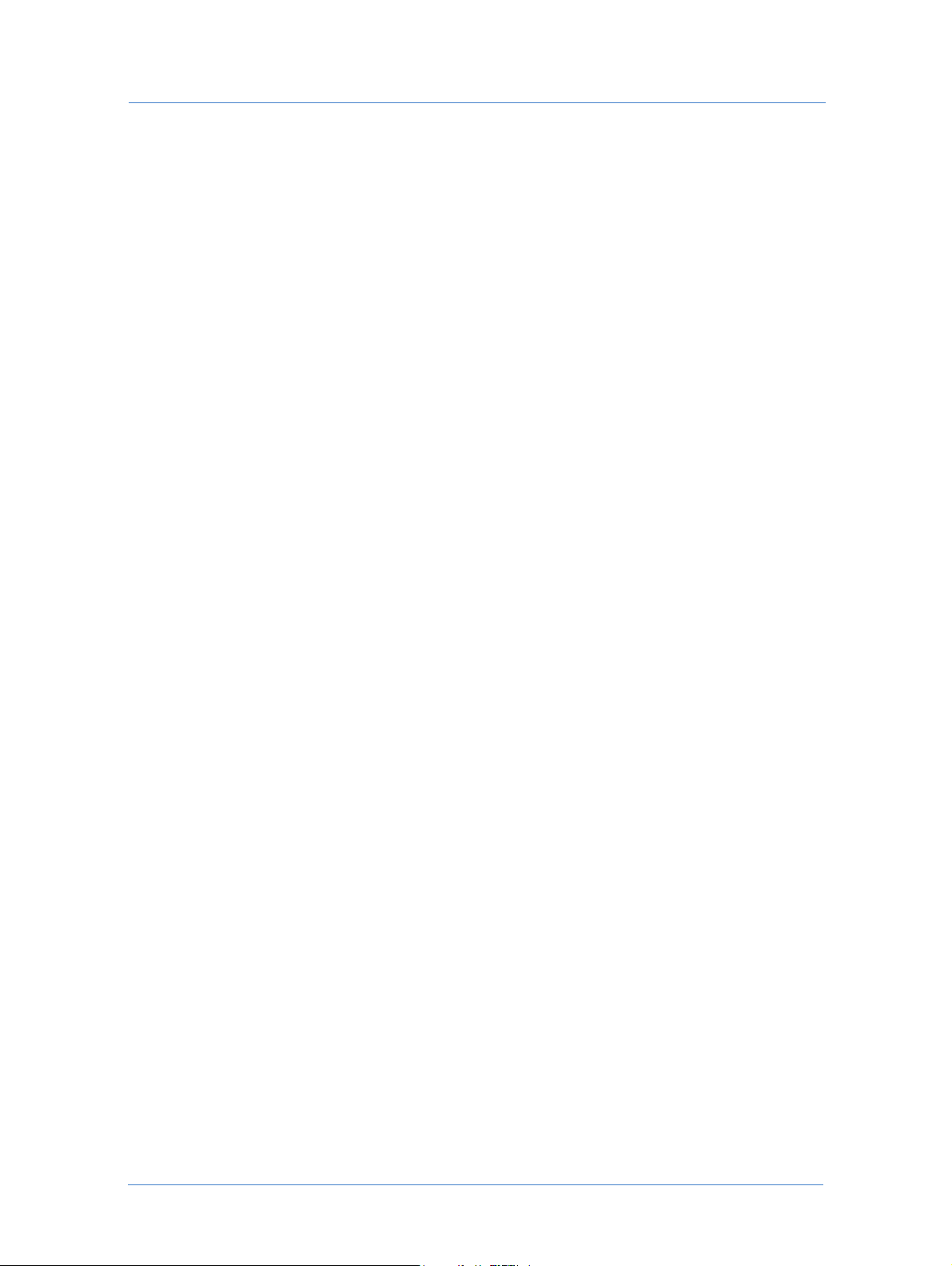
Come impostare il sistema
Web Services Order Center fornisce i modelli di calcolo tariffario per produzione seguenti:
Tariffario di produzione - tariffario regolare di produzione. Il tariffario di produzione è basato su
conteggi di fogli stampati, e il tariffario totale è calcolato in base alla formula seguente: Libreria
stock + dispositivi di stampa + valutatori di processo (taglio+ piegatura + perforazione +
laminazione + numerazione).
Produzione a largo formato - tariffario di produzione per stampa a largo formato come poster e
striscioni. Il tariffario di stampa è basato sull'area di stampa e il tariffario totale è calcolato
utilizzando la formula seguente: Libreria stock + dispositivi di stampa + valutatori di processo
(taglio+ piegatura + perforazione + laminazione + numerazione
Produzione con Joblet generici - tariffario di produzione dove il lavoro utilizza anche Joblet
+ stampa a largo formato).
generici (come Joblet per lavoro di progettazione, artwork oppure altri input speciali). Il tariffario di
produzione è basato su conteggi di fogli stampati, e il tariffario totale è calcolato utilizzando la
formula seguente: Libreria stock + dispositivi di stampa + valutatori di processo (taglio+ piegatura
+ perforazione + laminazione + numerazione) + Joblet generici. Sebbene i Joblet generici siano
tecnicamente elementi di tariffario di intento, sono utilizzati anche per tariffario di produzione.
La gerarchia utilizzata per calcolare il prezzo di un lavoro (Gerarchia utilizzata da FreeFlow Web Services per
calcolare il prezzo di un lavoro a pagina 11) rimane invariata con il tariffario di produzione.
3 Creando preventivi oppure ordini, è possibile utilizzare modelli di calcolo di default per determinare il
tariffario oppure è possibile scegliere un modello di calcolo differente per preventivo oppure ordine. È
possibile anche effettuare regolazioni che influiscono il tariffario e rivalutano il prezzo del lavoro.
4 Se è possibile utilizzare dispositivi di stampa differenti, fornendo piani di tariffario differenti, Web Services
Order Center seleziona il prezzo più basso; se diversi piani hanno lo spesso prezzo più basso, Web Services
Order Center seleziona quello più produttivo in relazione al costo. Comunque, è possibile visualizzare i piani
creando il tariffario per preventivi.
Come scegliere tra tariffario di intento e tariffario di produzione
Il tariffario di intento e il tariffario di produzione forniscono approcci differenti in base alla situazione e necessità.
Tariffario di intento - questo modello di calcolo consente all'utente di definire il tariffario per tipo di lavoro e
intenti di modello, in base al numero di copie, le pagine totali oppure i fogli di stampa effettivamente
stampati. È utile quando si conosce quanto ricaricare - per esempio, si conosce il margine di mercato per un
intento particolare - anche se non si conoscono i propri costi oppure non si vuole gestirli attraverso
FreeFlow Web Services. Definire il tariffario di intento singolarmente per ogni lavoro e intento di modello. È
possibile specificare i costi conoscendoli, ma questi sono per propria informazione e non sono centrali nel
prezzo di calcolo.
Tariffario di produzione - questo modello di calcolo è utile conoscendo il costo dei vari processi e materiali
di produzione. Definire il costo di questi processi e materiali e la percentuale di ricarico per questi costi per
determinare il prezzo. Il tariffario del processo di produzione (per esempio, il costo di taglio, perforazione
oppure laminazione) è definito a livello di sistema, non a livello di lavoro. Ma si definisce, per ogni tipo
oppure modello di lavoro, se il tariffario di produzione sarà disponibile per quel tipo oppure modello di
lavoro.
Il tariffario di produzione può anche includere un tariffario generico per Joblet (per esempio, per impostare il
progetto oppure costi e ricarichi di imballaggio). Malgrado tecnicamente per tariffario di intento, saranno
aggiunti ai calcoli per tariffario di produzione.
Web Services Order Center12
Page 19
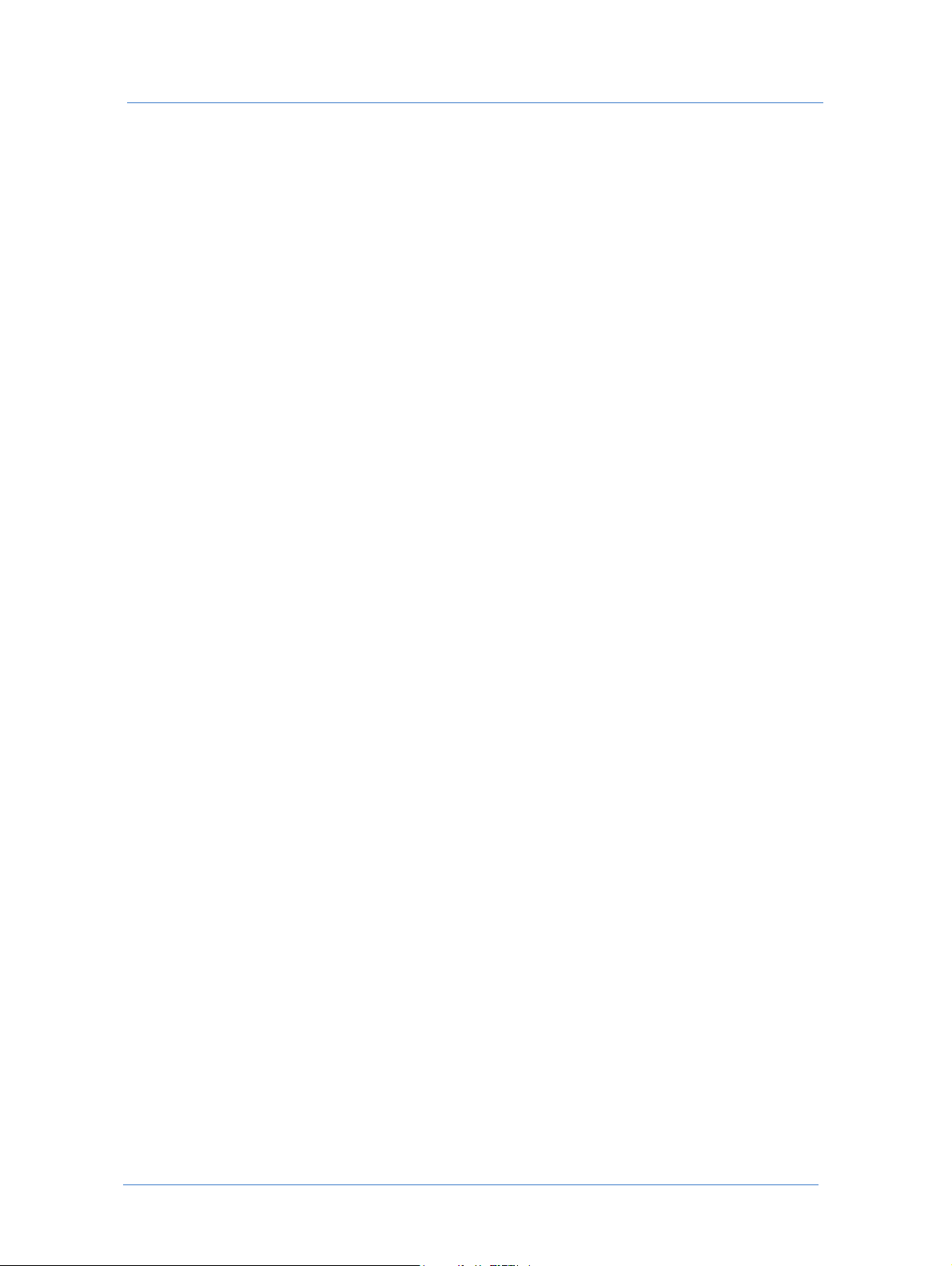
Come implementare il tariffario di produzione
Quando il tariffario di produzione è attivato, il calcolo per prezzo del lavoro utilizza lo stesso meccanismo
per i clienti Web Services e per RSC che presentano preventivi per ordini offline. È possibile presentare
diversi piani di tariffario al RSC, che può quindi scegliere il piano migliore (generalmente in base al prezzi/
macchine).
Come impostare il tariffario di produzione
Impostare il tariffario di produzione eseguendo i seguenti passi di alto livello
1 Come attivare il tariffario di produzione
2 Come definire i parametri di tariffario per dispositivo di stampa
3 Come definire il tariffario di stock
4 Come definire i parametri per valutatori di processo
Dopo aver implementato il tariffario di produzione, è possibile definirlo come il modello di calcolo per tipi e
modelli di lavoro, eseguendo la procedura seguente:
Come definire il tariffario di produzione come modello di calcolo di default per un tipo oppure modello di
lavoro
Come attivare il tariffario di produzione
1 Selezionare Impostazioni di stampa > Tariffario > Business.
2 Attivare il tariffario di produzione selezionando la casella di controllo
di produzione
.
Attiva tariffario basato su parametri
13Manuale utente
Page 20

Come impostare il sistema
Figura 2: Attivazione del tariffario di produzione
La casella di controllo Attiva tariffario basato su parametri di produzione è attivata solamente se
Web Services Order Center è installato.
Come definire i parametri di tariffario per dispositivo di stampa
È possibile solamente definire questi parametri di tariffario di produzione per dispositivo di
stampa se il tariffario di produzione è attivato. Per istruzioni su come attivare il tariffario di
produzione, fare riferimento a Come attivare il tariffario di produzione a pagina 13.
Definire i parametri di tariffario per dispositivo di stampa come segue:
1 Selezionare
2 Nella finestra
3 Configurare i parametri di
Impostazioni di stampa > Produzione > Dispositivi di stampa.
Dispositivi di stampa, selezionare il dispositivo di stampa.
Impostazioni stampa come segue:
i Sulla destra della finestra, cliccare sulla scheda
ii Nel campo
Tempo di installazione, definire i minuti necessari per l'impostazione iniziale del
Impostazioni stampa.
dispositivo di stampa.
iii Nel campo
Tempo di installazione passata, definire i minuti necessari per impostare una passata
attraverso la periferica.
iv Per periferiche offset, definire i minuti necessari per impostare ogni castello di stampa per passata
nella casella
Tempo di installazione castello di stampa.
Web Services Order Center14
Page 21
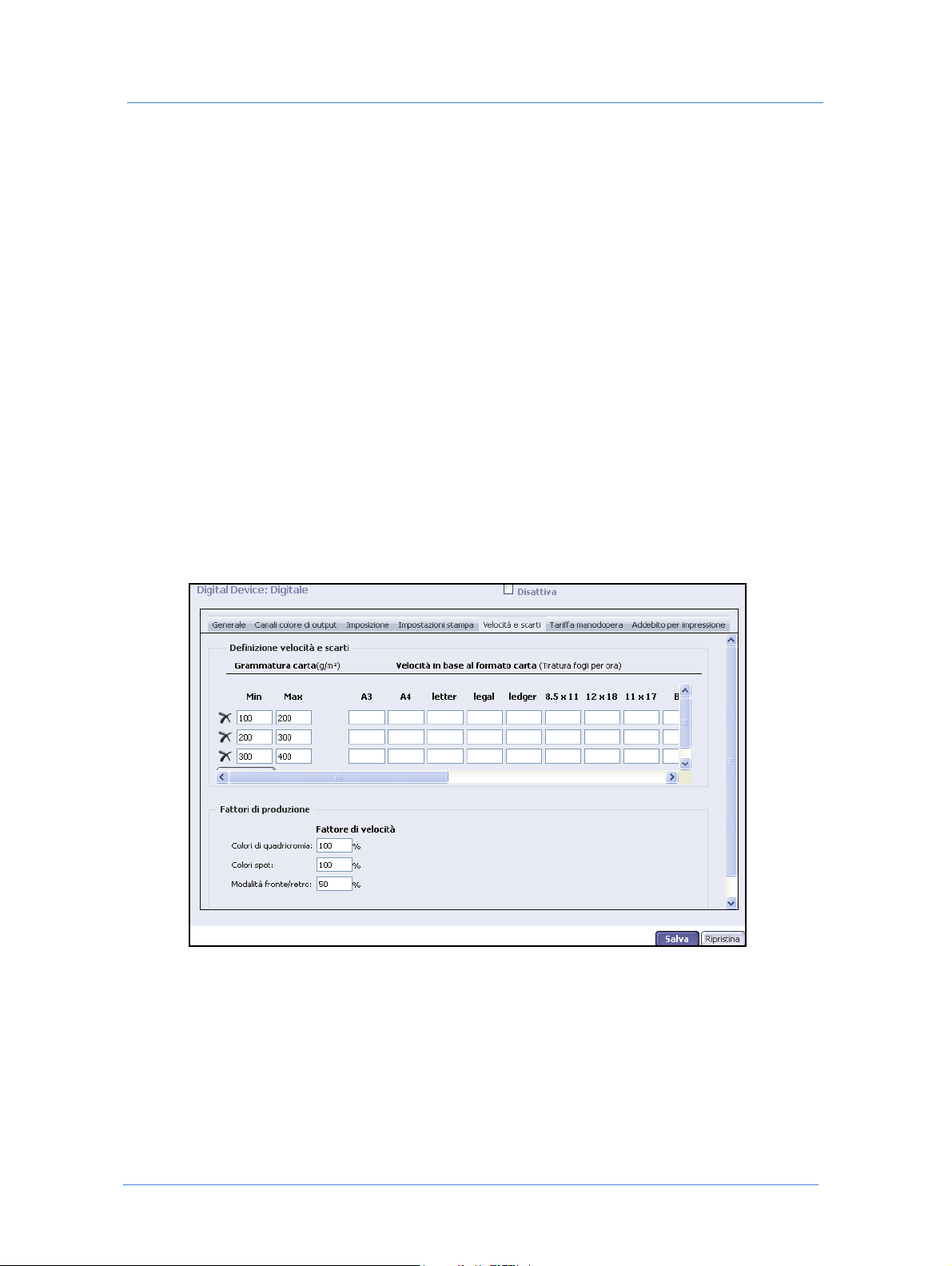
Come implementare il tariffario di produzione
v Cliccare su
Salva.
4 Configurare le definizione di velocità e scarto:
a Sulla destra della finestra, cliccare sulla scheda
Velocità e scarti.
b Configurare le definizioni come segue, a seconda del tipo di dispositivo di stampa:
Per impostare i parametri di velocità e scarti per periferiche offset:
i Nel campo
ii Nel campo
iii Nel campo
iv Nel campo
Scarti fissi, definire il numero di fogli che sono scartati durante una tiratura.
Tiratura, definire il numero di copie necessarie.
Velocità, definire il totale di fogli da stampare all'ora.
Scarti, definire la percentuale approssimativa di scarto dei fogli per la tiratura (derivata
dalle regolazione del dispositivo di stampa, esame dei fogli tiratura, oppure altri fattori di scarto).
v Cliccare su
vi Nell'area
Colore spot e Grammatura.
vii (Facoltativo) Cliccare su
Aggiungi per tirature di lavori supplementari; definire i parametri nel campi risultanti.
Fattori di produzione, definire i fattori di velocità e scarto nei campi Quadricromia,
Aggiungi per grammature supplementari da aggiungere al lavoro; definire
i parametri nei campi risultanti.
Figura 3: Velocità di dispositivi di stampa digitali e parametri di scarto
Per definire i parametri di velocità e scarto per dispositivi digitali o copiatrici (Figura 3):
i Nei campi
Grammatura carta, definire le grammature minime e massime (in grammi per metro
quadrato) scartate dal dispositivo durante una tiratura.
ii Nei campi
Velocità in base al formato carta, definire il numero di fogli di stampa che il dispositivo
può elaborare all'ora, a seconda del formato carta.
iii Cliccare su
Aggiungi per aggiungere più tirature al lavoro e definire i valori supplementari.
15Manuale utente
Page 22

Come impostare il sistema
iv Nell'area
Grammatura.
c Cliccare su
Fattori di produzione, definire i fattori di velocità nei campi Quadricromia, Colore spot e
Salva.
5 Definire la manodopera e le tariffe di ricarico utilizzate per calcolare il costo di produzione di un lavoro,
come segue, a seconda del tipo di dispositivo:
a Sulla destra della finestra, cliccare sulla scheda
Tariffa manodopera.
b Configurare le definizioni come segue, a seconda del tipo di dispositivo di stampa:
Per definire una tariffa di manodopera per stampa digitale:
i Definire la percentuale di
ricarico.
Per entrambi Tempo di installazione e Tempo di tiratura:
ii Definire i
iii Definire la
Per definire una tariffa di manodopera per stampa offset:
i Definire la percentuale di
ii Definire le
costi di manodopera orari.
tariffa manodopera minima per numero di minuti.
ricarico.
spese lastra.
Per entrambi Tempo di installazione e Tempo di tiratura:
iii Definire i
iv Definire la tariffa
v Definire il
vi Definire il
c Cliccare su
costi di manodopera orari.
manodopera minima per numero di minuti.
costo di lavaggio quadricromia (in termini monetari).
costo pulizia spot (in termini monetari).
Salva.
6 Definire gli addebiti per impressione.
È possibile utilizzare dispositivi esterni per lavori di stampa digitale, e calcolare il costo per impressione nei
costi di produzione.
a Nella finestra
i Definire la
ii Definire i
iii Definire i
b Cliccare su
Dispositivi di stampa, cliccare sulla scheda Addebito per impressione.
percentuale di ricarico.
costi per impressione di una pagina colore.
costi per impressione di una pagina B/N.
Salva.
Web Services Order Center16
Page 23

Come definire il tariffario di stock
Definire il tariffario di stock come segue:
Come implementare il tariffario di produzione
a Selezionare
Impostazioni di stampa > Produzione > Libreria stock. Per ogni articolo di stock per il
quale si definisce il tariffario, eseguire quanto segue:
b Selezionare l'articolo di stock e cliccare su
Modifica.
c Definire il costo e il prezzo in calce alla schermata, per numero di copie.
È possibile definire questi costi e prezzi se Tariffario di produzione è attivato. Per istruzioni su
come attivare il tariffario di produzione, fare riferimento a Come attivare il tariffario di
produzione a pagina 13.
d Per aggiungere nuova linea, cliccare su
e Cliccare su
OK.
Nuovo intervallo e definire il costo e prezzo per quell'intervallo.
Come definire i parametri per valutatori di processo
Definire i valutatori di processo uno alla volta visualizzando la finestra Valutatori di processo (Impostazioni di
stampa > tariffario > Valutatori di processo
appropriato. Definire i valutatori per i processi seguenti:
È possibile definire solamente valutatori di processo se Tariffario di produzione è attivato. Per
istruzioni su come attivare il tariffario di produzione, fare riferimento a Come attivare il tariffario
di produzione a pagina 13.
), selezionando il processo e compilando i valori per il valutatore
Taglio - il taglio di copie/fogli stampati alla fine del processo di stampa.
Piegatura - la piegatura del materiale stampato per opuscoli, calendari e così via.
Perforazione - la perforazione nella copie stampate.
Laminazione - la laminazione delle copie stampate.
Numerazione - l'aggiunta di numeri seriali alle copie stampate.
Stampa a largo formato - la stampa di lavori a largo formato come poster, pubblicità per edifici e così via
Per definire i valutatori di processo per taglio
1 Nell'area Plug-in della finestra Valutatori di processo, selezionare Rifilo.
2 In cima all'area
nell'operazione (
tagli
). Le schede e i campi che è possibile modificare dipendono dal valore selezionato.
Rifilo, selezionare se il tariffario deve essere calcolato per manodopera coinvolta
Utilizza prezzo per tempo manodopera) oppure per numero di tagli (Utilizza prezzo per
17Manuale utente
Page 24
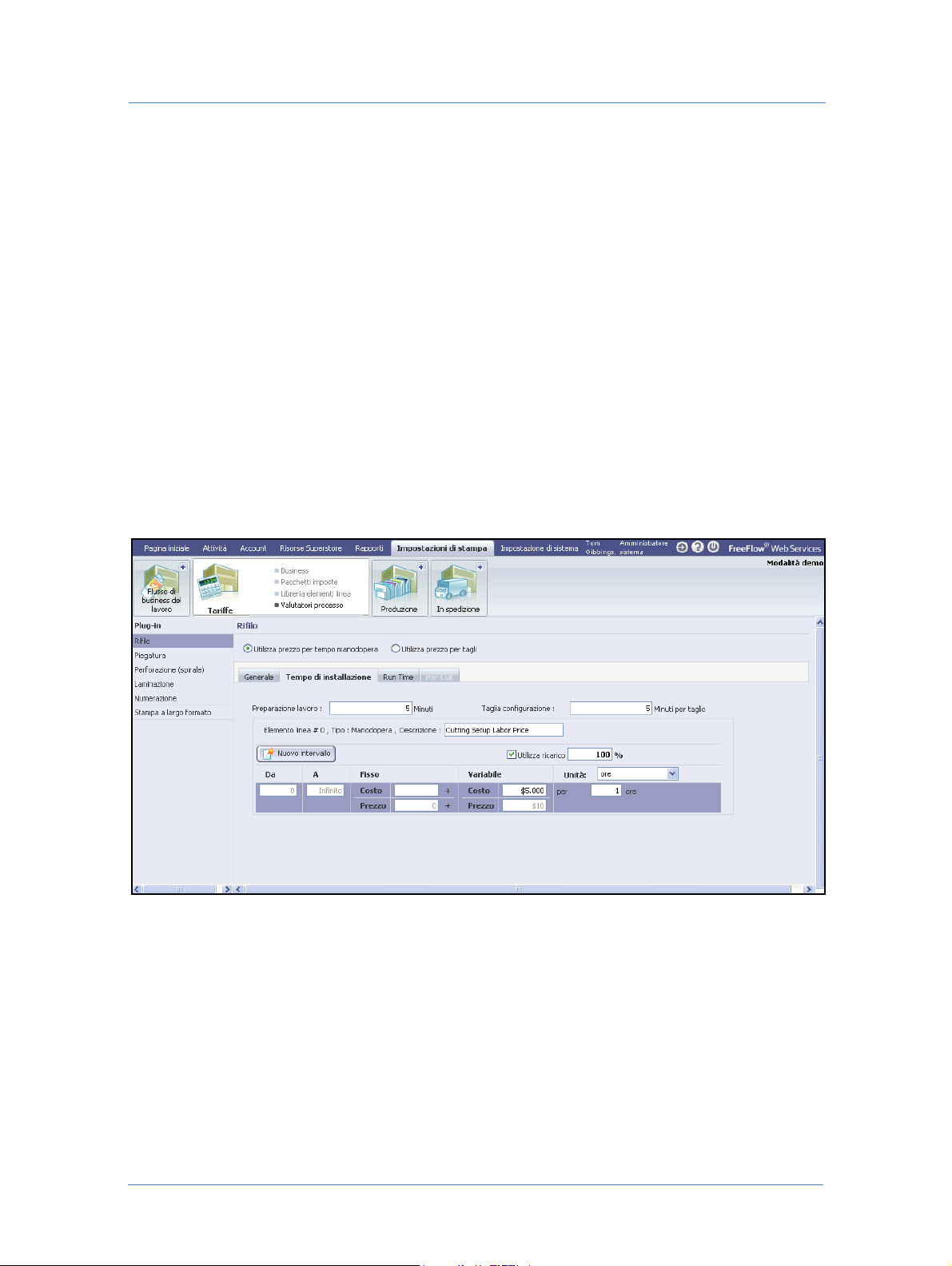
Come impostare il sistema
3 Selezionando
a Nella scheda
b Nella scheda
i Nel campo
Utilizza prezzo per tempo manodopera, compilare i campi come segue:
Generale, inserire l'altezza massima della pila.
Tempo di installazione (Figura 4 a pagina 18), definire quanto segue:
Preparazione lavoro, specificare il numero di minuti necessari per preparare il lavoro
sulla taglierina.
ii Nel campo
Configurazione taglio, specificare il numero di minuti necessari per configurare la
taglierina per il rifilo.
iii Nell'area
Prezzo per impostazione lavoro rifilo, definire i costi fissi e variabili di manodopera per
impostazione rifilo per unità di tempo, per numero di copie in un intervallo ed eseguire una delle
azioni seguenti:
Compilare i prezzi fissi e variabili di manodopera per impostazione rifilo in base ai propri calcoli.
Ottenere che il sistema calcoli i prezzi fissi e variabili di manodopera per impostazione rifilo come
percentuale di ricarico sopra i costi selezionando
Utilizza ricarico e, nel campo % visualizzato,
inserire la percentuale di ricarico.
Figura 4: Valutatore del processo di rifilo - Scheda Tempo di impostazione
c Nella scheda Tempo di installazione, definire quanto segue:
i Nel campo
Ricaricamento pila, specificare il numero di minuti necessari per ricaricare la pila del
lavoro stampato sulla taglierina.
ii Nel campo
Tempo di esecuzione rifilo, specificare il numero di minuti necessari per rifilare il lavoro
caricato.
iii Nell'area
Prezzo per Costo lavoro rifilo, definire i costi fissi e variabili di manodopera per esecuzione
rifilo per unità di tempo, per numero di copie in un intervallo ed eseguire una delle azioni seguenti:
Compilare i prezzi fissi e variabili di manodopera per esecuzione rifilo in base ai propri calcoli.
Web Services Order Center18
Page 25
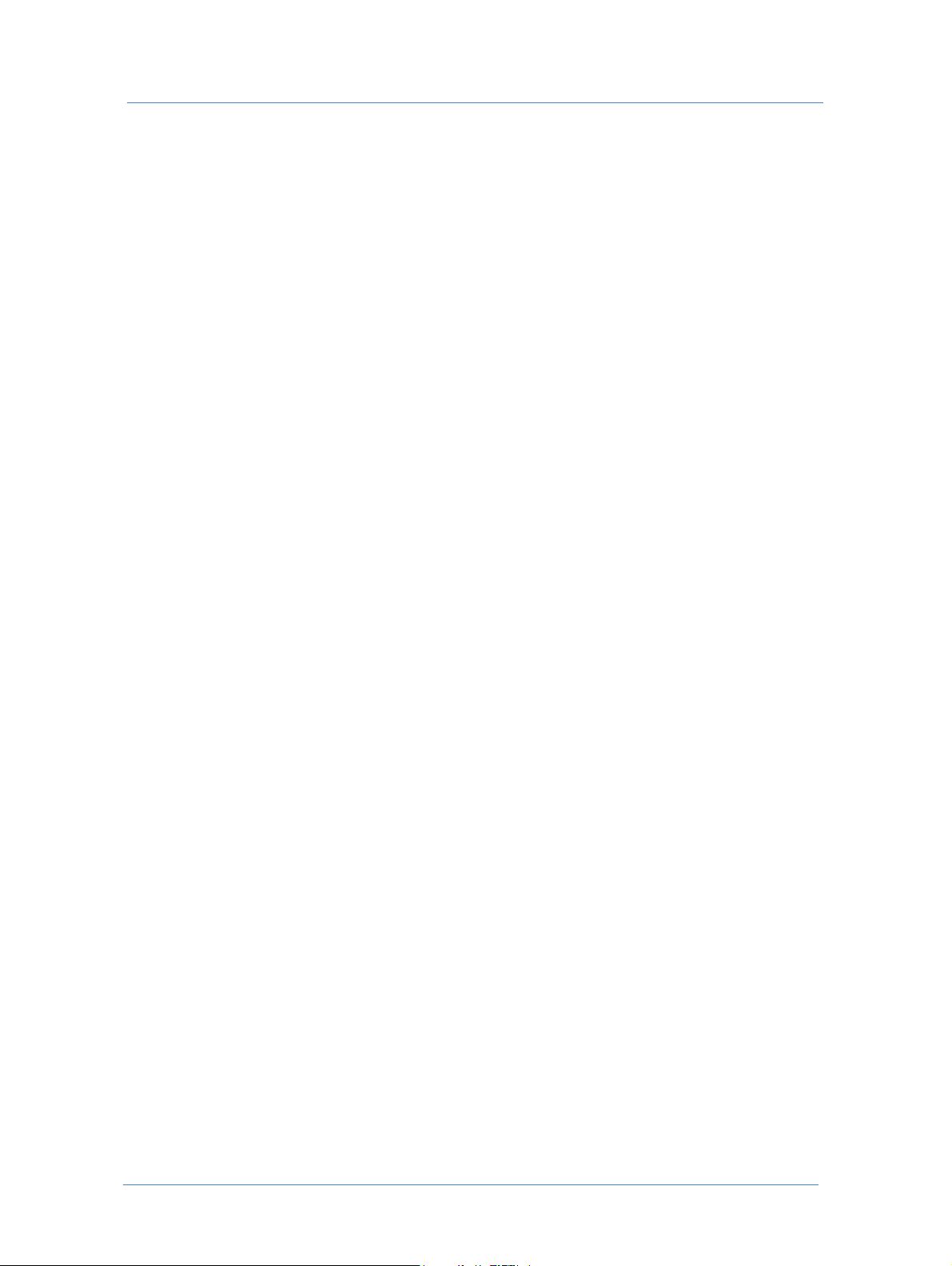
Come implementare il tariffario di produzione
Ottenere che il sistema calcoli i prezzi fissi e variabili di manodopera per esecuzione rifilo come
percentuale di ricarico sopra i costi selezionando
Utilizza ricarico e, nel campo % visualizzato,
inserire la percentuale di ricarico.
4 Selezionando
a Nella scheda
b Nella scheda
Utilizza prezzo per tagli, compilare i campi come segue:
Generale, inserire l'altezza massima della pila in pollici.
Per taglio dell'area Prezzo rifilo, definire i costi variabili e fissi per numero di tagli, per
numero di copie in un intervallo ed eseguire una delle azioni seguenti:
Compilare i prezzi fissi e variabili di rifilo in base ai propri calcoli.
Ottenere che il sistema calcoli i prezzi fissi e variabili di rifilo come percentuale di ricarico sopra i
costi selezionando
5 Cliccare su
Salva.
Utilizza ricarico e, nel campo % visualizzato, inserire la percentuale di ricarico.
Per definire i valutatori di processo per piegatura
1 Selezionare Impostazioni di stampa > Tariffario > Valutatori di processo.
2 Nell'area
3 Nella scheda
a Nel campo
b Nel campo
Plug-in della finestra Valutatori di processo, selezionare Piegatura.
Tempo di installazione, definire quanto segue:
Preparazione lavoro, specificare il numero di minuti necessari per preparare il lavoro sul
dispositivo di piegatura.
Configurazione piega, specificare il numero di minuti necessari per configurare i parametri
di piegatura.
c Nel campo
processo di prova.
d Nel campo
un'impostazione e tiratura di prova.
e Nell'area
per impostazione piegatura per unità di tempo, per numero di copie in un intervallo ed eseguire una
delle azioni seguenti:
Compilare i prezzi fissi e variabili di manodopera per impostazione piegatura in base ai propri
calcoli.
Ottenere che il sistema calcoli i prezzi fissi e variabili di manodopera per impostazione piegatura
come percentuale di ricarico sopra i costi selezionando
visualizzato, inserire la percentuale di ricarico.
4 Nella scheda
a Nel campo
all'ora.
b Nel campo
esecuzione prova.
Tempo di tiratura di prova, specificare il numero di minuti necessari per eseguire un
Scarti di impostazione, definire il numero di fogli che sono scartati durante
Costo manodopera per impostazione piegatura, definire i costi fissi e variabili di manodopera
Utilizza ricarico e, nel campo %
Tempo di installazione, definire quanto segue:
Velocità macchina, specificare il numero di fogli di stampa che la macchina può piegare
Fattore di scarti tiratura, specificare la percentuale di scarti durante il processo di
19Manuale utente
Page 26
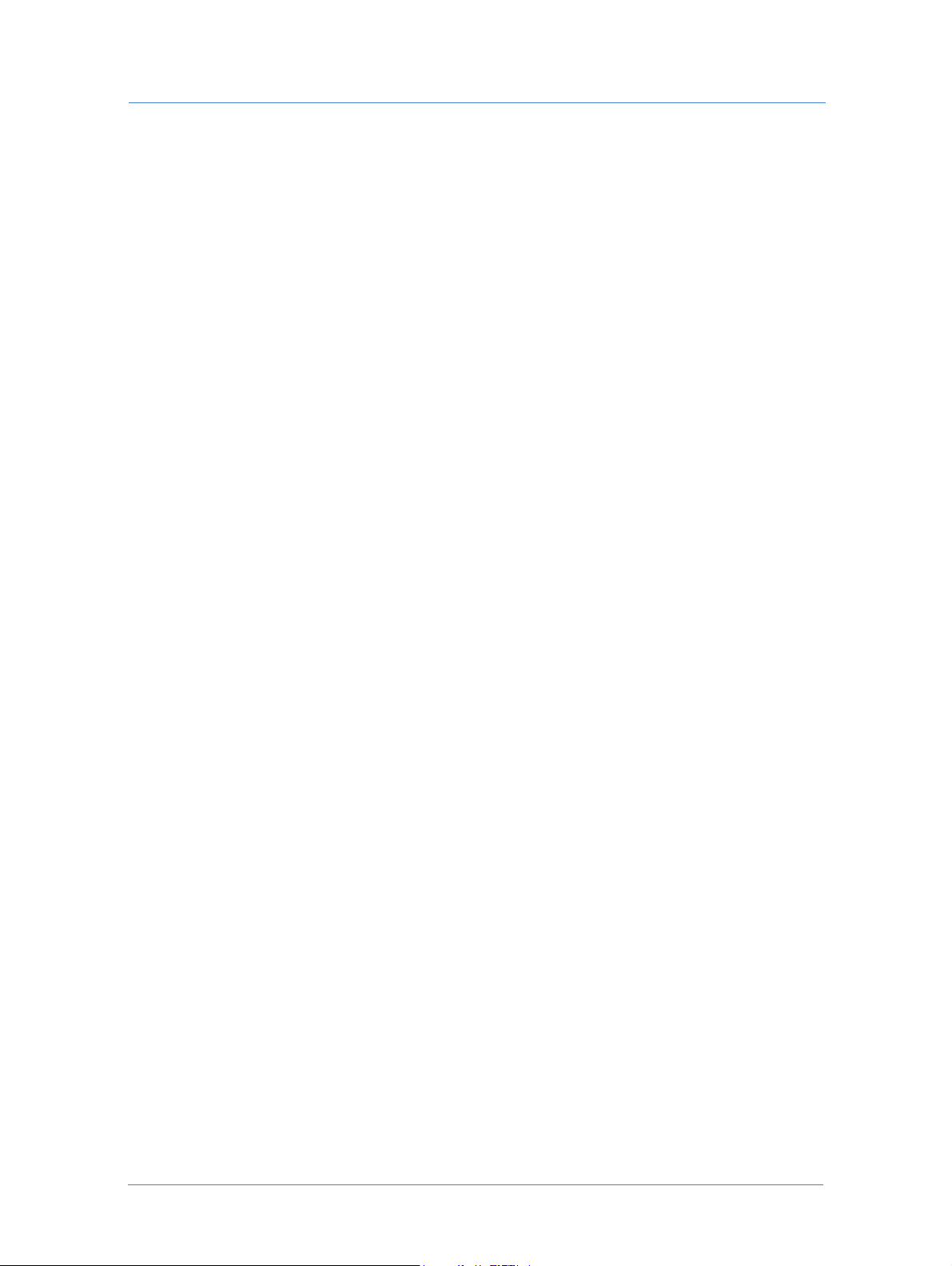
Come impostare il sistema
c Nell'area
Costo manodopera per esecuzione piegatura, definire i costi fissi e variabili di manodopera per
esecuzione piegatura per unità di tempo, per numero di copie in un intervallo ed eseguire una delle
azioni seguenti:
Compilare i prezzi fissi e variabili di manodopera per esecuzione piegatura in base ai propri calcoli.
Ottenere che il sistema calcoli i prezzi fissi e variabili di manodopera per esecuzione piegatura come
percentuale di ricarico sopra i costi selezionando
Utilizza ricarico e, nel campo % visualizzato,
inserire la percentuale di ricarico.
5 Cliccare su
Salva.
Per definire i valutatori di processo per piegatura
1 Selezionare Impostazioni di stampa > Tariffario > Valutatori di processo.
2 Nell'area
3 In cima all'area
perforazione (
Le schede e i campi che è possibile modificare dipendono dal valore selezionato.
4 Selezionando
a Nella scheda
Plug-in della finestra Valutatori di processo, selezionare Perforazione.
Perforazione, selezionare se il tariffario deve essere calcolato per manodopera coinvolta nella
Utilizza prezzo per tempo manodopera) oppure per numero di fori (Utilizza prezzo per fori).
Utilizza prezzo per tempo manodopera, compilare i campi come segue:
Generale, compilare l'altezza massima della pila e il numero massimo di fori che la
macchina può eseguire.
b Nella scheda
i Nel campo
Tempo di installazione, definire quanto segue:
Preparazione lavoro, specificare il numero di minuti necessari per preparare il lavoro sul
dispositivo di perforazione.
ii Nel campo
Configurazione fori, specificare il numero di minuti necessari per configurare il
dispositivo di perforazione.
iii Nel campo
Tempo di tiratura di prova, specificare il numero di minuti necessari per eseguire un
processo di prova.
iv Nel campo
Scarti di impostazione, definire il numero di fogli che sono scartati durante
un'impostazione e tiratura di prova.
v Nell'area
Prezzo per impostazione lavoro perforazione, definire i costi fissi e variabili di manodopera
per impostazione perforazione per unità di tempo, per numero di copie in un intervallo ed eseguire
una delle azioni seguenti:
Compilare i prezzi fissi e variabili di manodopera per impostazione perforazione in base ai propri
calcoli.
Ottenere che il sistema calcoli i prezzi fissi e variabili di manodopera per impostazione perforazione
come percentuale di ricarico sopra i costi selezionando
Utilizza ricarico e, nel campo % visualizzato,
inserire la percentuale di ricarico.
Web Services Order Center20
Page 27
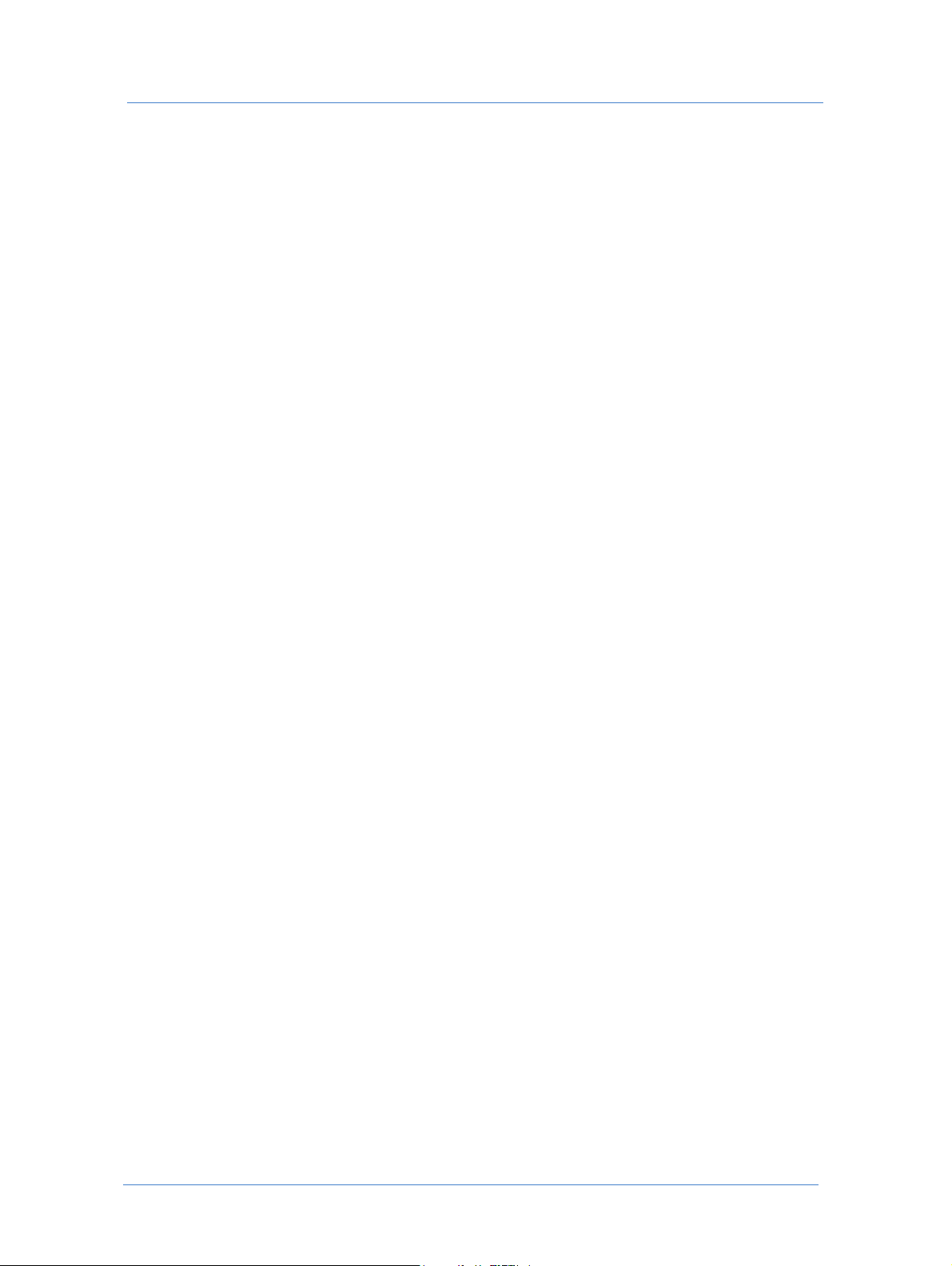
Come implementare il tariffario di produzione
c Nella scheda
i Nel campo
perforazione del lavoro caricato.
ii Nell'area
manodopera per impostazione perforazione per unità di tempo, per numero di copie in un
intervallo ed eseguire una delle azioni seguenti:
Compilare i prezzi fissi e variabili di manodopera per esecuzione perforazione in base ai propri
calcoli.
Ottenere che il sistema calcoli i prezzi fissi e variabili di manodopera per esecuzione perforazione
come percentuale di ricarico sopra i costi selezionando
visualizzato, inserire la percentuale di ricarico.
5 Selezionando
a Nella scheda
macchina può eseguire.
b Nella scheda
perforazione, per numero di copie in un intervallo ed eseguire una delle azioni seguenti:
Compilare i prezzi fissi e variabili di perforazione in base ai propri calcoli.
Ottenere che il sistema calcoli i prezzi fissi e variabili di perforazione come percentuale di ricarico
sopra i costi selezionando
ricarico.
Tempo di installazione, definire quanto segue:
Tempo di esecuzione perforazione, specificare il numero di minuti necessari per la
Prezzo per impostazione lavoro perforazione, definire i costi fissi e variabili di
Utilizza ricarico e, nel campo %
Utilizza prezzo per fori, compilare i campi come segue:
Generale, compilare l'altezza massima della pila e il numero massimo di fori che la
Per fori dell'area Prezzo perforazione, definire i costi variabili e fissi per numero di
Utilizza ricarico e, nel campo % visualizzato, inserire la percentuale di
6 Cliccare su
Salva.
Per definire i valutatori di processo per laminazione
1 Selezionare Impostazioni di stampa > Tariffario > Valutatori di processo.
2 Nell'area
3 Nella scheda
a Nel campo
b Nel campo
c Nel campo
d Nell'area
Plug-in della finestra Valutatori di processo, selezionare Laminazione.
Tempo di installazione, definire quanto segue:
Preparazione lavoro, specificare il numero di minuti necessari per preparare il lavoro sul
dispositivo di laminazione.
Tempo di tiratura di prova, specificare il numero di minuti necessari per eseguire un
processo di prova.
Scarti di impostazione, definire il numero di fogli che sono scartati durante
un'impostazione e tiratura di prova.
Costo manodopera per impostazione laminazione, definire i costi fissi e variabili di
manodopera per impostazione laminazione per unità di tempo, per numero di copie in un intervallo ed
eseguire una delle azioni seguenti:
Compilare i prezzi fissi e variabili di manodopera per impostazione laminazione in base ai propri
calcoli.
21Manuale utente
Page 28
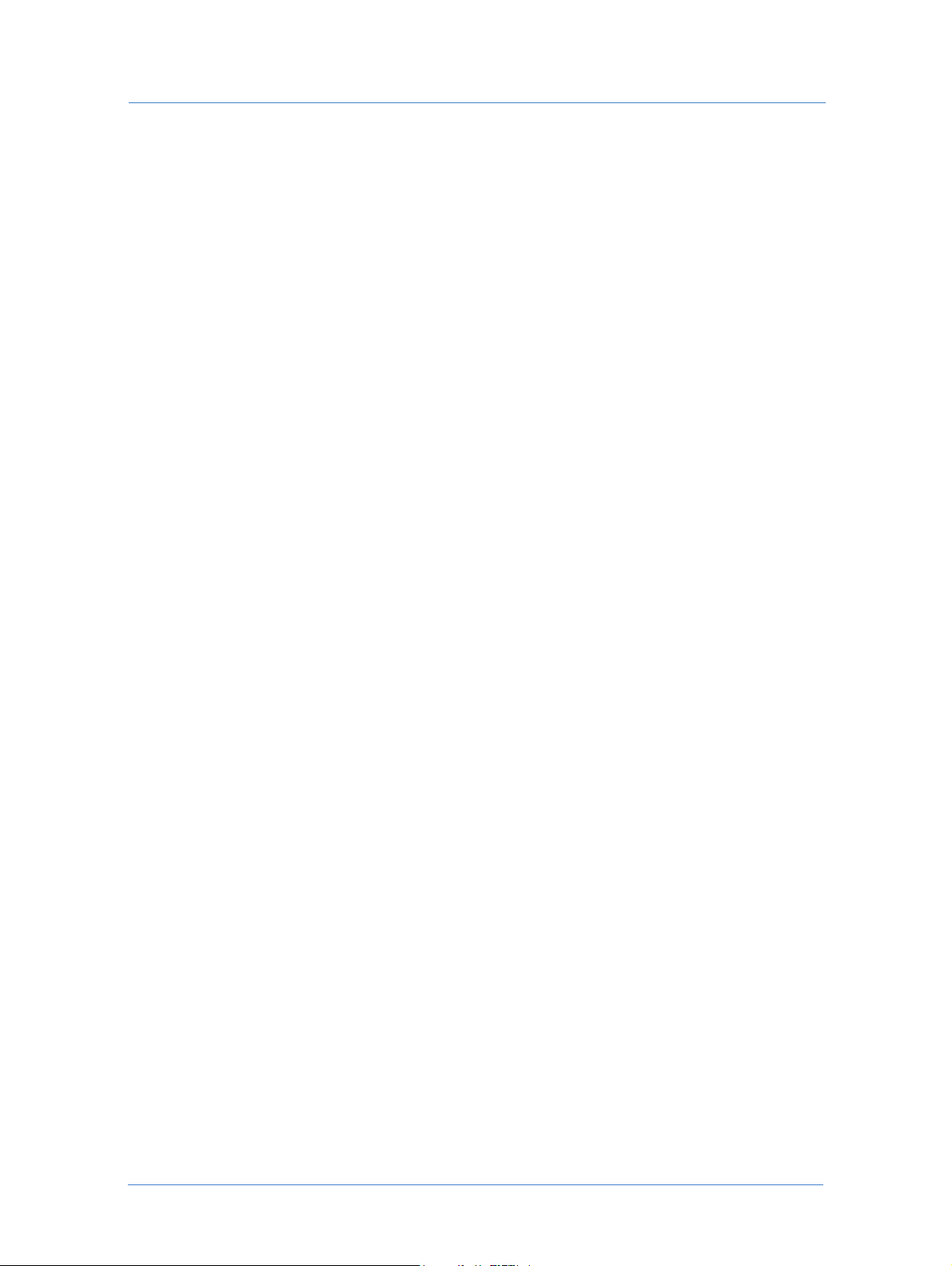
Come impostare il sistema
Ottenere che il sistema calcoli i prezzi fissi e variabili di manodopera per impostazione laminazione
come percentuale di ricarico sopra i costi selezionando
inserire la percentuale di ricarico.
Utilizza ricarico e, nel campo % visualizzato,
4 Nella scheda
a Nel campo
Tempo di tiratura, definire quanto segue:
Velocità macchina, specificare il numero di metri che la macchina può laminare per ora (con
laminazione su una facciata).
b Nel campo
Rallentamento due lati, specificare la percentuale di tempo nel valore Velocità macchina
diminuisce se la laminazione è eseguita su due facciate.
c Nel campo
d Nell'area
Scarti fissi, definire il numero di fogli che sono scartati durante la tiratura.
Costo manodopera per esecuzione laminazione, definire i costi fissi e variabili di manodopera
per esecuzione laminazione per unità di tempo, per numero di copie in un intervallo ed eseguire una
delle azioni seguenti:
Compilare i prezzi fissi e variabili di manodopera per esecuzione laminazione in base ai propri
calcoli.
Ottenere che il sistema calcoli i prezzi fissi e variabili di manodopera per esecuzione laminazione
come percentuale di ricarico sopra i costi selezionando
Utilizza ricarico e, nel campo % visualizzato,
inserire la percentuale di ricarico.
5 Nella scheda
Materiali, area Costo per materiale di laminazione, definire i costi fissi e variabili di manodopera
per materiali di laminazione per unità di tempo, per numero di copie in un intervallo ed eseguire una delle
azioni seguenti:
Compilare i prezzi fissi e variabili di laminazione in base ai propri calcoli.
Ottenere che il sistema calcoli i prezzi fissi e variabili del materiale di laminazione come percentuale di
ricarico sopra i costi selezionando
Utilizza ricarico e, nel campo % visualizzato, inserire la percentuale di
ricarico.
6 Cliccare su
Salva.
Per definire i valutatori di processo per numerazione
1 Selezionare Impostazioni di stampa > Tariffario > Valutatori di processo.
2 Nell'area
3 In cima all'area
numerazione(
numerazione
4 Selezionando
a Nella scheda
Plug-in della finestra Valutatori di processo, selezionare Numerazione.
Numerazione, selezionare se il tariffario deve essere calcolato per manodopera coinvolta nella
Utilizza prezzo per tempo manodopera) oppure per numero (Utilizza prezzo per
). Le schede e i campi che è possibile modificare dipendono dal valore selezionato.
Utilizza prezzo per tempo manodopera, compilare i campi come segue:
Tempo di installazione, definire quanto segue:
i Nel campo
Preparazione lavoro, specificare il numero di minuti necessari per preparare il lavoro sul
dispositivo di numerazione.
ii Nel campo
Tempo di tiratura di prova, specificare il numero di minuti necessari per eseguire un
processo di prova.
Web Services Order Center22
Page 29
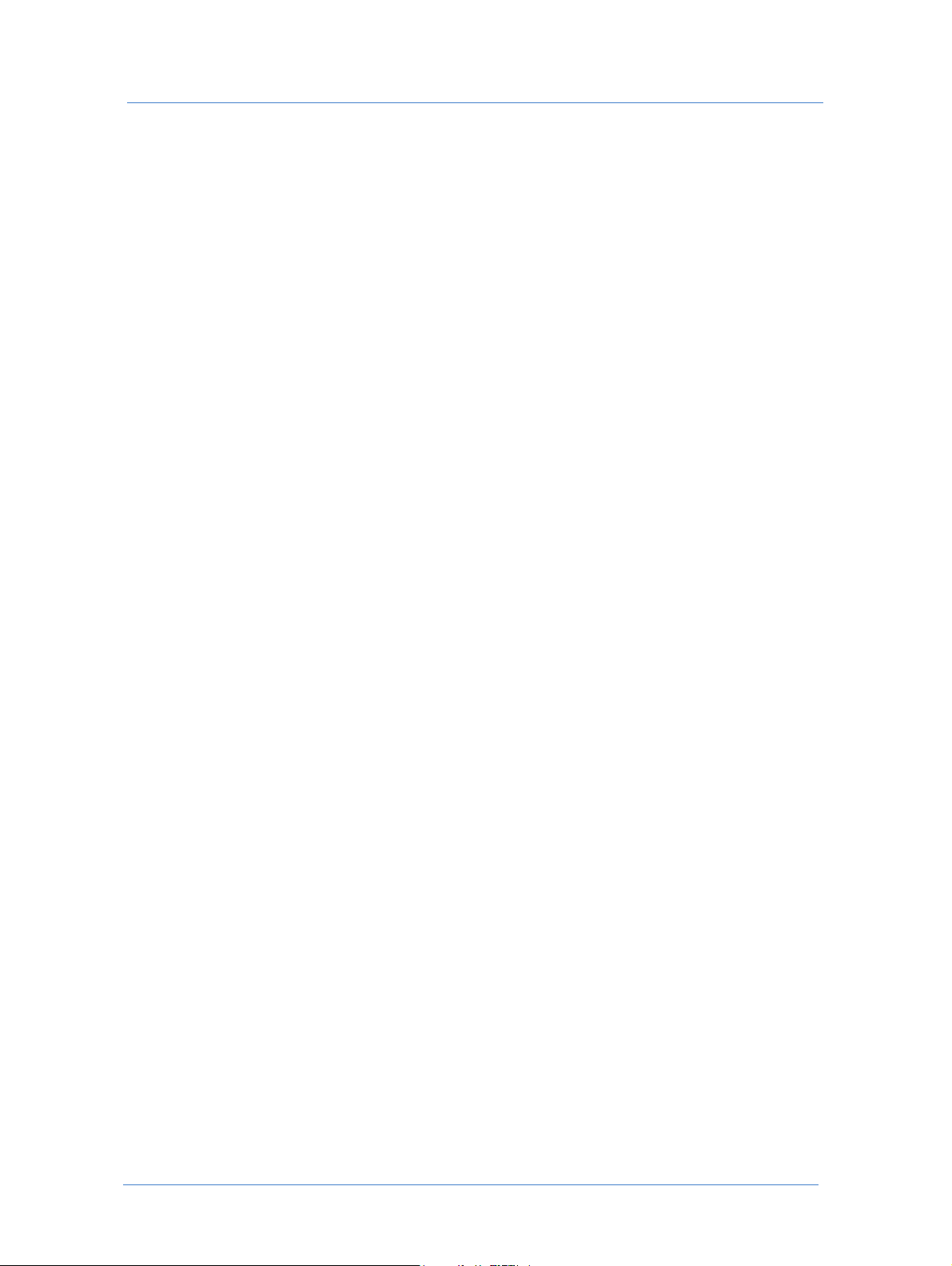
Come implementare il tariffario di produzione
iii Nel campo
Scarti di impostazione, definire il numero di fogli che sono scartati durante il processo
di tiratura di prova.
iv Nell'area
Prezzo per impostazione lavoro numerazione, definire i costi fissi e variabili di
manodopera per impostazione numerazione per unità di tempo, per numero di copie in un
intervallo ed eseguire una delle azioni seguenti:
Compilare i prezzi fissi e variabili di manodopera per impostazione numerazione in base ai propri
calcoli.
Ottenere che il sistema calcoli i prezzi fissi e variabili di manodopera per impostazione
numerazione come percentuale di ricarico sopra i costi selezionando
% visualizzato, inserire la percentuale di ricarico.
b Nella scheda
i Nel campo
Tempo di installazione, definire quanto segue:
Velocità macchina, specificare il numero di fogli di stampa che la macchina può
Utilizza ricarico e, nel campo
numerare all'ora.
ii Nel campo
Fattore di scarti tiratura, specificare la percentuale di scarti durante il processo di
esecuzione prova.
iii Nell'area
Prezzo per manodopera lavoro numerazione, definire i costi fissi e variabili di manodopera
per esecuzione numerazione per unità di tempo, per numero di copie in un intervallo ed eseguire
una delle azioni seguenti:
Compilare i prezzi fissi e variabili di manodopera per esecuzione numerazione in base ai propri
calcoli.
Ottenere che il sistema calcoli i prezzi fissi e variabili di manodopera per esecuzione numerazione
come percentuale di ricarico sopra i costi selezionando
Utilizza ricarico e, nel campo %
visualizzato, inserire la percentuale di ricarico.
5 Selezionando
numerazione
Utilizza prezzo per numerazione, nell'area Prezzo per numerazione della scheda Per
, definire i costi fissi e variabili per la numerazione per numero di unità, per numero di copie e
eseguire uno delle opzioni seguenti:
Compilare i prezzi fissi e variabili di numerazione in base ai propri calcoli.
Ottenere che il sistema calcoli i prezzi fissi e variabili di numerazione come percentuale di ricarico
sopra i costi selezionando
Utilizza ricarico e, nel campo % visualizzato, inserire la percentuale di
ricarico.
6 Cliccare su
Salva.
Per definire i valutatori di processo per stampa a largo formato
1 Selezionare Impostazioni di stampa > Tariffario > Valutatori di processo.
2 Nell'area
3 Nella scheda
a Nel campo
b Nel campo
Plug-in della finestra Valutatori di processo, selezionare Stampa a largo formato.
Tempo di installazione, definire quanto segue:
Preparazione lavoro, specificare il numero di minuti necessari per preparare il lavoro sul
dispositivo di stampa a largo formato.
Scarti di impostazione, specificare la quantità di carta scartata durante l'impostazione.
23Manuale utente
Page 30

Come impostare il sistema
c Nell'area
Manodopera impostazione stampa a largo formato, definire i costi fissi e variabili di
manodopera per impostazione stampa a largo formato per unità di tempo, per numero di copie in un
intervallo ed eseguire una delle azioni seguenti:
Compilare i prezzi fissi e variabili di manodopera per impostazione stampa a largo formato in base
ai propri calcoli.
Ottenere che il sistema calcoli i prezzi fissi e variabili di manodopera per impostazione stampa a
largo formato come percentuale di ricarico sopra i costi selezionando
% visualizzato, inserire la percentuale di ricarico.
4 Nella scheda
a Nel campo
b Nell'area
Tempo di installazione, definire quanto segue:
Velocità macchina, specificare l'area che la macchina può stampare all'ora.
Costo esecuzione stampa a largo formato, definire i costi fissi e variabili di manodopera per
esecuzione stampa a largo formato per unità di tempo, per numero di copie in un intervallo ed eseguire
una delle azioni seguenti:
Compilare i prezzi fissi e variabili di manodopera per esecuzione stampa a largo formato in base ai
propri calcoli.
Ottenere che il sistema calcoli i prezzi fissi e variabili di manodopera per esecuzione stampa a largo
formato come percentuale di ricarico sopra i costi selezionando
visualizzato, inserire la percentuale di ricarico.
5 Nell'area
Costo stampa a largo formato della scheda In stampa, definire il costo di esecuzione stampa a largo
formato e il prezzo per numero di copie in un intervallo.
Utilizza ricarico e, nel campo
Utilizza ricarico e, nel campo %
c Nell'area
Costo esecuzione stampa a largo formato, definire i costi fissi e variabili di manodopera per
esecuzione stampa a largo formato per unità di area, per numero di copie in un intervallo ed eseguire
una delle azioni seguenti:
Compilare i prezzi fissi e variabili di stampa a largo formato per unità di area in base ai propri
calcoli.
Ottenere che il sistema calcoli i prezzi fissi e variabili di manodopera di stampa a largo formato per
unità di area come percentuale di ricarico sopra i costi selezionando
Utilizza ricarico e, nel campo %
visualizzato, inserire la percentuale di ricarico.
6 Cliccare su
Salva.
Come definire il tariffario di produzione come modello di calcolo di default per un tipo oppure modello di lavoro
Se Tariffario produzione è attivato, per renderlo modello di calcolo di default per un tipo di lavoro oppure
modello, eseguire quanto segue:
1 Visualizzare la scheda
del wizard di definizione. (Figura 5 a pagina 25 illustra la scheda Tariffario per tipi di lavoro.)
2 Nel campo
Tariffario di produzione - selezionare questo modello se il tipo di lavoro oppure modello non necessita
Modello di calcolo, selezionare uno dei tipi di modelli di calcolo per tariffario di produzione:
Joblet generici oppure stampa a largo formato. Il tariffario di stampa sarà in gran parte determinato dal
numero di fogli di stampa.
Ta ri ff ar io per il tipo di lavoro oppure modello selezionato nel pannello Impostazioni
Web Services Order Center24
Page 31

Come implementare il tariffario di produzione
Produzione a largo formato - selezionare questo modello se il tariffario per il lavoro deve essere
calcolato in gran parte sull'area stampata (come poster/striscioni).
Produzione con Joblet generici - selezionare questo modello se la produzione è calcolata in base al
tariffario di produzione (costo) ma esiste la necessità di utilizzare elementi di tariffario supplementari
(come creazione, imballaggio e così via) dove sono stati aggiunti al sistema utilizzando Joblet generici.
La selezione di uno dei valori di cui sopra disattiva il tariffario Intento per questo tipo di lavoro e
il calcoli di tariffario saranno basati sui parametri di tariffario produzione.
Comunque certi Joblet di processo utilizzati per tipo di lavoro (per esempio, taglio oppure
perforazione) sono in calce alla finestra. Questi Joblet contengono una casella di selezione che
consente di sovrascrivere le impostazioni di sistema (tariffario di produzione) per quel processo,
e di definire il tariffario per quei processi (per tipo di lavoro).
Figura 5: Implementazione del tariffario di produzione per tipi di lavoro
3 Modificando un modello, e scegliendo un modello di calcoli differenti da quello utilizzato dal suo tipo di
lavoro, selezionare il pulsante opzione
Utilizza nuove impostazioni e selezionare il modello di calcolo.
4 Compilare i dettagli della scheda Tariffario come in FreeFlow Web Services. Per istruzioni, fare riferimento
al Manuale del fornitore di servizio stampa.
Scegliendo Tariffario di produzione oppure Produzione a largo formato, solamente la sezione
Pianificatore della scheda Tariffario visualizzata, i prezzi dei valutatori di scorta e processo sono presi a
seconda della definizione del lavoro di produzione.
Scegliendo Produzione con Joblet generici, sia la sezione Pianificatore sia la sezione Opzioni JBF si
visualizzano; la sezione
Opzioni JBF si visualizza, mostrando il prodotto di base e i Joblet generici.
25Manuale utente
Page 32

Come impostare il sistema
Web Services Order Center26
Page 33

3
Come gestire le vendite
Questo capitolo descrive come è possibile utilizzare Web Services Order Center per gestire le vendite. La
maggior parte del capitolo tratta del ciclo di vita della gestione vendite dal preventivo agli ordini. L'ultima sezione
principale di questo capitolo copre la gestione delle vendite veloci.
Un ciclo Preventivo/Ordine/Fattura inizia con la richiesta del cliente del fornitore di servizio stampa per un
preventivo. Questa richiesta può essere ricevuta per telefono, fax ed e-mail oppure da un cliente di passaggio.
Basato sulla richiesta, il RSC crea un preventivo che è inviato al cliente.
Quando il cliente accetta il preventivo, è possibile convertire questo in un ordine ufficiale da produrre e inviare al
cliente. Dopo che un ordine è stato prodotto, può essere fatturato (una fattura è spedita al cliente). Quando il
cliente paga la fattura, si contrassegna la fattura come "pagata".
1 Cliente – richiede un preventivo.
2 RSC del fornitore di servizio stampa - crea un preventivo e lo invia al cliente.
3 Cliente - approva il preventivo.
4 RSC - converte il preventivo in un ordine. Se l'ordine include file di produzione pronti, questi sono trasferiti
direttamente in produzione. Se l'ordine non contiene file di produzione pronti, esso è inviato all'artwork.
5 Grafico (artwork) - crea i file di produzione lavoro, verifica e corregge i file fornite del cliente e gestisce i cicli
verifica bozze.
6 Operatori di produzione - stampano e finiscono i lavori.
7 Operatore di spedizione - imballa il lavori per consegna, stampa le etichette di consegna e approva la
consegna.
8 Amministratore - crea una fattura.
9 Cliente - paga la fattura.
10 Amministratore - emette una ricevuta.
Web Services Order Center non è un sistema contabile; pertanto, per scopi generici di registro
contabile, è necessario inserire i dati in un sistema contabile.
Tutti i documenti gestiti offline (preventivi, ordini, fatture, ricevute, anticipi e note di credito) hanno due stati
principali - bozza e confermato. Fino a quando un documento è un modalità bozza, può essere cambiato e
modificato come necessario. Quando il documento è finalizzato e deve essere trasferito al cliente, deve essere
"confermato". L'azione di "conferma" rende il documento ufficiale; un documento confermato non può essere
più modificato.
Page 34

Come gestire le vendite
Questo capitolo contiene gli argomenti principali seguenti:
Creazione di un preventivo semplice
Come seguire modifiche supplementari al preventivo oppure ordine
Come selezionare un preventivo e visualizzarne la sua scheda Prodotti
Come aggiungere e cancellare lavori ed elementi
Come modificare i dettagli tariffario
Come caricare, allegare e mappare file
Come avanzare dai preventivi agli ordini
Come capire gli stati e le icone preventivo/ordine
Come spostarsi attraverso le fasi nel ciclo di vita preventivo - ordine
Come gestire attività di follow up per preventivi e ordini
Come visualizzare la cronologia preventivi e ordini
Come gestire le vendite veloci
Per visualizzare l'elenco degli ordini e preventivi per account, utilizzare la finestra Dashboard (che
si visualizza selezionando
Account nel menu principale). Per ulteriori informazioni, fare
riferimento a Visualizzazione dati account a colpo d'occhio - Dashboard a pagina 74.
Web Services Order Center28
Page 35

Creazione di un preventivo semplice
Creare un preventivo eseguendo le seguenti tre azioni in sequenza:
1 Creazione di un preventivo
2 Come definire i dettagli generali
3 Come aggiungere e definire i prodotti
Creazione di un preventivo
1 Selezionare l'account del cliente come segue:
Creazione di un preventivo semplice
a Nel menu principale, selezionare
Figura 6: Finestra Dashboard
Account. La finestra Dashboard si visualizza.
b Nell'elenco clienti della finestra Dashboard, selezionare l'account. Se l'elenco è lungo, è possibile
filtrarlo specificando un nome oppure prefisso account, e selezionando un gruppo account, e
cliccando quindi su
2 Selezionare
pagina 30).
Account > Vendite. Questa azione visualizza la finestra Vendite - Preventivi (Figura 7 a
Ricerca.
29Manuale utente
Page 36

Come gestire le vendite
Figura 7: Finestra Vendite - Preventivi
Il riquadro di sinistra visualizza l'elenco dei preventivi aperti esistenti per l'account (cioè preventivi che
richiedono particolare attenzione).
Il riquadro di destra visualizza i dettagli del preventivo selezionato.
È possibile creare un nuovo preventivo completamente personalizzato oppure selezionare e duplicare un
preventivo esistente. Per semplificare il processo di selezione preventivo, è possibile eseguire una delle azioni
seguenti per limitare l'elenco dei preventivi visualizzati.
filtrare l'elenco di preventivi visualizzati in base allo stato del preventivo e/o RSC responsabile. Per una
spiegazione sugli stati, fare riferimento a Come capire gli stati e le icone preventivo/ordine a pagina 41.
ricercare un preventivo oppure lavoro specifico conoscendone il numero di preventivo oppure di lavoro.
3 Creare un nuovo preventivo (oppure duplicare uno esistente) come segue:
Per creare un nuovo preventivo, cliccare su Crea nuovo.
Per duplicare un preventivo, selezionare il preventivo e cliccare su Duplica.
È possibile anche creare un preventivo duplicando un ordine esistente nella finestra Ven dite -
Ordini
.
Il preventivo è aggiunto all'elenco preventivi. Al preventivo è assegnato un ID univoco con un prefisso
(per preventivo) seguito da un incremento numerico; lo stato del preventivo è impostato a
Bozza.
QU
Web Services Order Center30
Page 37

Creazione di un preventivo semplice
Come definire i dettagli generali
Compilare oppure modificare i dettagli generali del preventivo, come segue:
1 Digitare un nome identificativo per il campo
Nome del preventivo.
2 Per selezionare una persona di contatto differente:
a Cliccare sul collegamento
b Nella casella di dialogo che si apre, selezionare il contatto nell'elenco e cliccare su
3 Se il cliente fornisce un numero di riferimento cliente, inserirlo nel campo
4 Nell'elenco
Ricevuto come, scegliere il modo in cui la richiesta per preventivo arriva all'utente.
Persona da contattare.
Salva.
Riferimento cliente.
5 Per assegnare un RSC differente per un preventivo (per default, un nuovo preventivo è assegnato all'utente
che ha creato un preventivo):
a Cliccare sul collegamento
b Nella casella di dialogo che si apre, selezionare l'utente e cliccare su
Assegnato a SRC.
Salva.
6 Per assegnare un account manager a questo preventivo (disponibile solamente se la funzionalità
Personalizza campi è attivata):
a Cliccare sul collegamento
b Nella casella di dialogo che si apre, selezionare l'utente e cliccare su
Account Manager.
Salva.
7 Per assegnare un addetto alle vendite a questo preventivo (disponibile solamente se la funzionalità
Personalizza campi è attivata):
a Cliccare sul collegamento
b Nella casella di dialogo che si apre, selezionare l'utente e cliccare su
8 Digitare il numero di referenza interno, se esiste, nel campo
Addetto alle vendite.
Salva.
Referenza interna.
9 Facoltativamente, cambiare la scadenza e le date per follow up di default del preventivo utilizzando i
calendari
Valido fino a e Follow up successivo. Per informazioni sulle azioni di follow up, vedere Come
gestire attività di follow up per preventivi e ordini a pagina 46.
È possibile aggiungere un numero di campi personalizzati per preventivo/ordine differenti a
preventivi/ordini. Per informazioni sui campi personalizzati, vedere il capitolo Impostazioni di
sistema del Manuale del fornitore di servizio stampa.
10 Facoltativamente aggiungere note come segue:
Nella casella di testo Nota interna, aggiungere le note che si vuole far apparire sui documenti interni
del fornitore di servizio stampa (per esempio, sul Job Ticket).
Nella casella di testo Nota per il cliente, aggiungere informazioni supplementari che appaiono sul
documento di preventivo da inviare al cliente (informazioni di cui il cliente deve essere a conoscenza).
11 Cliccare su
Salva.
31Manuale utente
Page 38

Come gestire le vendite
Come aggiungere e definire i prodotti
Aggiungere prodotti (lavori e/o modelli) al preventivo, come segue:
1 Selezionare la scheda
Prodotti.
2 Cliccare su uno dei prodotti seguenti, a seconda del prodotto da aggiungere:
Per aggiungere un lavoro stampabile da un tipo di lavoro, cliccare sul pulsante Aggiungi nuovo lavoro.
Per aggiungere un lavoro non su carta (per esempio, un tappetino mouse), cliccare sul pulsante Aggiungi
lavoro non stampabile
Per aggiungere un lavoro dai modelli dell'account, cliccare sul pulsante Aggiungi lavoro da modello.
La casella di dialogo
3 Selezionare il tipo di lavoro oppure modello e cliccare su
La casella di dialogo
Tarif fa ri o, e, se necessario, Informazioni variabili) utilizzate per definire il lavoro oppure modello.
La sequenza nella quale le schede sono visualizzate dipende da un numero di fattori.
.
Scegli tipo di lavoro (oppure per un modello, Scegli modello) si visualizza.
Continua.
Crea un nuovo lavoro si visualizza mostrando le schede (Dettagli lavoro, Intento,
Eseguire i passi seguenti nell'ordine nel quale le schede sono visualizzate.
Questo manuale cerca di evitare la ripetizione di istruzioni che si trovano nel Manuale del
fornitore di servizio stampa. Compilando i dettagli per il tipo di lavoro oppure modello, fare
riferimento al Manuale del fornitore d servizio stampa per istruzioni come:
Come aggiungere Joblet e opzioni Joblet all'intento
Come definire i gruppi di imposte e pacchetti di imposte
Come aggiungere elemento linea alla libreria degli elementi linea
Come definire la spedizione
4 Selezionare la scheda
Continua. Per ulteriori informazioni su come allegare e caricare file, fare riferimento a Come caricare,
Dettagli lavoro, compilarla come si farebbe in FreeFlow Web Services e cliccare su
allegare e mappare file a pagina 36.
5 Selezionare la scheda
6 In caso ci sia una scheda
Intento, compilarla come si farebbe in FreeFlow Web Services e cliccare su Continua.
Informazioni variabili, selezionarla e compilarne i dettagli come si farebbe in
FreeFlow Web Services.
7 Selezionare la scheda
Per utilizzare il metodo di calcolo di default per il tariffario definito per un lavoro oppure modello,
inserire la quantità nel campo
Se il metodo di calcolo di default è Manuale, la matrice dei risultati restituisce una linea (Tipo:
Manuale; Elemento: Prezzo manuale RSC) dove è possibile inserire il prezzo manualmente. Inserire
Tarif fa ri o. (Figura 8 a pagina 33 illustra la scheda Tariffario.
Copie e cliccare su Calcola.
il prezzo.
Per tutti i metodi di calcolo di default, a eccezione di Manuale, una matrice di risultati dettagliati
indica il prezzo.
Per utilizzare un metodo di tariffario differente oppure eseguire altre modifiche per preventivo, fare
riferimento a Come modificare i dettagli tariffario a pagina 38.
Web Services Order Center32
Page 39

Figura 8: Scheda Tariffario
Creazione di un preventivo semplice
8 Dopo aver compilato l'ultima scheda nella casella di dialogo Crea un nuovo lavoro, cliccare su Fine.
Il nuovo lavoro appare nella pagina
Figura 9: Dettagli della scheda Prodotti
Prodotti. (Figura 9 illustra i dettagli della scheda Prodotti.
Ripetere questo processo per ogni lavoro oppure modello da aggiungere. Per aggiungere alla tabella un
elemento dalla libreria di elenchi elementi, fare riferimento a Come aggiungere un elemento dalla libreria degli
elementi linea a pagina 36.
33Manuale utente
Page 40

Come gestire le vendite
I dettagli nella scheda Prodotti (Figura 9 a pagina 33) di un preventivo oppure ordine sono organizzati some
segue:
Lavori secondo tabelle di Gruppi imposte - i lavori sono visualizzati secondo il gruppo imposte che si
applica ai lavori.
Se tutti i lavori appartengono allo stesso gruppo imposte, tutti i lavori sono elencati nella stessa tabella di
gruppo imposte.
Se i lavori appartengono a gruppi di imposte differenti, una tabella per ogni gruppo di imposte elenca i
lavori relativi a quel gruppo.
Queste tabella contengono anche gli elementi linea per sovrapprezzo urgenza per lavori nella tabella, e un
elemento linea di sconto, se questi elementi sono definiti.
I dettagli di spedizione (e imposte di spedizione, se esistenti) sono forniti in una tabella separata.
Come seguire modifiche supplementari al preventivo oppure ordine
Le sezione precedente descrive come creare preventivi semplici e compilare i campi nella scheda Generale. Essa
ha evitato apposta modifiche ulteriori più dettagliate che sono eseguite nella scheda Prodotti dei dettagli
preventivo (oppure ordine). Questa sezione descrive diverse di queste altre modifiche.
Le procedure in questa sezione descrivono come modificare i preventivi. È possibile modificare
ordini nello stesso modo di come si eseguono queste procedure nella finestra
(
Account > Vendite > Ordini). Le finestre Vendite - Ordini e Vendite - Preventivi sono quasi
identiche.
Questa sezione contiene gli argomenti:
Come selezionare un preventivo e visualizzarne la sua scheda Prodotti
Come aggiungere e cancellare lavori ed elementi
Come modificare i dettagli tariffario
Come caricare, allegare e mappare file
Vendite - Ordini
Come selezionare un preventivo e visualizzarne la sua scheda Prodotti
Se un preventivo non è selezionato e la sua scheda Prodotti non è visualizzata, è possibile selezionare il
preventivo e visualizzarne la scheda Prodotti come segue:
1 Nel menu principale, selezionare
2 Nell'elenco clienti della finestra
specificando un nome oppure prefisso account, e selezionando un gruppo account, e cliccando quindi su
Ricerca.
Account. La finestra Dashboard si visualizza.
Dashboard, selezionare l'account. Se l'elenco è lungo, è possibile filtrarlo
Web Services Order Center34
Page 41
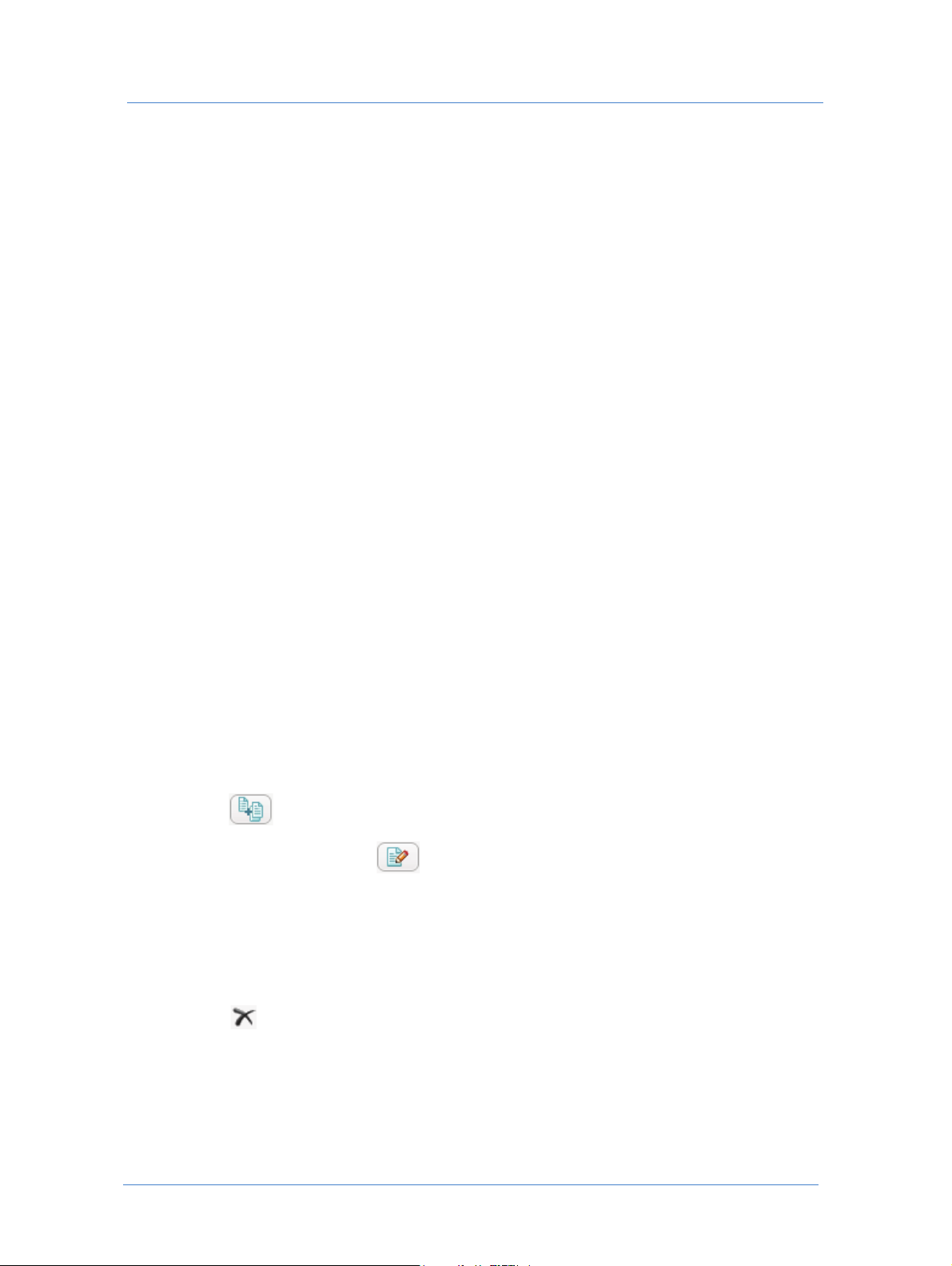
Come seguire modifiche supplementari al preventivo oppure ordine
3 Selezionare
pagina 30).
4 Nell'elenco dei preventivi sulla sinistra della finestra, selezionare il preventivo.
Se l'elenco dei preventivi è troppo lungo, è possibile cercare un preventivo oppure lavoro specifico
conoscendone il numero di preventivo oppure lavoro. È possibile anche filtrare l'elenco di preventivi
visualizzati in base allo stato del preventivo e/o RSC responsabile.
5 Nel riquadro
dettagli generali del preventivo, selezionare la scheda
generali a pagina 31 per informazioni su come modificare il campo nella scheda
Account > Vendite. Questa azione visualizza la finestra Vendite - Preventivi (Figura 7 a
Dettagli preventivo sulla destra della finestra, selezionare la scheda Prodotti. (Per modificare i
Generale, e fare riferimento a Come definire i dettagli
Generale).
Come aggiungere e cancellare lavori ed elementi
Questa sezione include le procedure seguenti:
Come aggiungere un altro lavoro oppure modello
Come duplicare un lavoro
Come cancellare un lavoro
Come aggiungere un elemento dalla libreria degli elementi linea
Come aggiungere un altro lavoro oppure modello
Seguire le istruzioni in Come aggiungere e definire i prodotti a pagina 32
Come duplicare un lavoro
1 Nella scheda Prodotti, mantenere il cursore sopra il lavoro senza cliccare. La barra a comparsa degli
strumenti si visualizza.
2 Cliccare su (Duplica lavoro) nella barra a comparsa degli strumenti.
3 Per modificare il lavoro, cliccare su (Proprietà lavoro).
Come cancellare un lavoro
1 Nella scheda Prodotti, mantenere il cursore sopra il lavoro senza cliccare. La barra a comparsa degli
strumenti si visualizza.
2 Cliccare su (Cancella lavoro) nella barra a comparsa degli strumenti.
35Manuale utente
Page 42

Come gestire le vendite
Come aggiungere un elemento dalla libreria degli elementi linea
1 Nel riquadro Dettagli preventivo della scheda Prodotti, nel gruppo imposte al quale aggiungere l'elemento,
cliccare su
Aggiungi elemento.
2 Selezionare l'elemento e cliccare su
3 Per rimuovere un elemento dal preventivo selezionare l'elemento nel gruppo imposte e cliccare su
4 Per ricalcolare il prezzo dopo l'aggiunta oppure la cancellazione elementi, cliccare
Aggiungi.
Rimuovi.
Come caricare, allegare e mappare file
FreeFlow Web Services con Web Services Order Center fornisce due meccanismi per caricare e allegare file.
Malgrado questi meccanismi siano molto simili, ed è possibile utilizzarne uno in qualunque momento, ogni
meccanismo è inteso per una situazione specifica e sono descritti di conseguenza in questa sezione.
Creando i file in sede, oppure ricevendoli da media digitali, si deve caricarli e assegnarli ai lavori appropriati.
Se si invia al cliente un preventivo per e-mail dal sistema e il cliente allega i file alla risposta, essi saranno
caricati automaticamente all'ordine (così da ignorare la fase di caricamento); ma i file devono essere ancora
mappati al lavoro appropriato nel preventivo/ordine.
Come allegare un file dove il caricamento è richiesto
1 Eseguire una delle opzioni seguenti:
Quando si è nel corso di creazione di un preventivo, nella scheda Dettagli lavoro della casella di dialogo
Modifica prodotti, cliccare sul collegamento Allegati. La casella di dialogo Allegati si apre.
Se il preventivo è stato salvato in precedenza, aprire la casella di dialogo Allegati come segue:
i Nella scheda
senza cliccare. La barra a comparsa degli strumenti si visualizza.
ii Cliccare sul pulsante (File). La casella di dialogo
2 Nella casella di dialogo
3 Assicurarsi che
visualizza.
Esiste un opzione per caricare file multipli, utilizzando Caricamento file multipli. Per istruzioni,
fare riferimento al Manuale del fornitore di servizio stampa.
4 Selezionare il file da caricare e cliccare su
5 Cliccare su
6 Cliccare su
Continua. Il rapporto caricamento si visualizza, informando l'utente che il file è stato caricato.
Chiudi. Il file caricato appare nella casella di dialogo Allegati.
Prodotti del riquadro Preventivo, mantenere il cursore sopra il lavoro oppure modello
Allegati, cliccare su Carica file. La casella di dialogo Carica file si visualizza.
Carica un file singolo sia selezionato, e cliccare su Sfoglia. La casella di dialogo Scegli file si
Allegati si apre.
Apri.
Web Services Order Center36
Page 43

Come seguire modifiche supplementari al preventivo oppure ordine
7 Se il file non necessita di lavori di prestampa ed è pronto per la stampa, per attivare il processo di preflight,
selezionare il file e cliccare su
Segna per produzione. Il file è processato e contrassegnato come pronto per
produzione, e il lavoro sarà inviato automaticamente alla coda di produzione dopo che preventivo è stato
convertito in un ordine.
8 Se il file è un file di imposizione (cioè se si utilizza un sistema esterno per imposizione e si carica ora il file),
cliccare su
Imposizione esterna.
Eseguire gli stessi passi per ogni file da aggiungere.
Come allegare file da una risposta via e-mail
Inviando al cliente un preventivo per e-mail e il cliente stesso allega file all'e-mail di risposta, questi sono caricati
automaticamente all'ordine, ma si deve ancora assegnare i file al lavoro corretto. Si esegue questa operazione
utilizzando il riquadro dei dettagli ordine oppure preventivo nella scheda
Mappatura file.
1 Selezionare il preventivo oppure l'ordine nella finestra
2 Nel riquadro dei dettagli, selezionare la scheda
Vendite - Preventivo oppure Vendite - Ordine.
Mappatura file.
I file che sono stati inclusi nella risposta sono elencati nella scheda Mappatura file. La pagina Mappatura file
elenca anche tutti i file caricati manualmente e allegati a lavori nel preventivo oppure ordine. Se il file è stato
inviato per e-mail, un'icona appare nella colonna apposita. Cliccando doppio su questa icona, si visualizza il
contenuto del messaggio e-mail.
È possibile utilizzare la scheda Mappatura file per caricare e allegare qualunque file.
Per caricare file supplementari, cliccare sul pulsante
Carica file e caricare file come descritto in
Come allegare un file dove il caricamento è richiesto a pagina 36.
3 Per ogni file caricato non assegnato, selezionare il file e selezionare quindi il lavoro al quale deve essere
assegnato nella casella elenco
Nome cartella.
4 Se il file non necessita di lavori di prestampa ed è pronto per la stampa, per attivare il processo di preflight,
selezionare il file e cliccare su
Segna per produzione. Il file è processato e contrassegnato come pronto per
produzione; il lavoro sarà inviato automaticamente alla coda di produzione dopo che preventivo è stato
convertito in un ordine.
Le icone seguenti indicano i risultati dell'operazione di preflight:
- L'elaborazione di Preflight è riuscita.
- L'elaborazione di Preflight non è riuscita.
37Manuale utente
Page 44

Come gestire le vendite
Come modificare i dettagli tariffario
Questa sezione descrive come visualizzare, definire e modificare il tariffario a livello di vendite-preventivo oppure
vendite-ordine.
Questa sezione non ripete le istruzione di tariffario che si applicano a FreeFlow Web
Services. Per informazioni su come definire il tariffario in FreeFlow Web Services, fare
riferimento al Manuale del fornitore stampa.
Questa sezione non descrive come impostare il tariffario di produzione utilizzando Web
Services Order Center. Per istruzioni su come attivare il tariffario di produzione, fare
riferimento a Come impostare il tariffario di produzione a pagina 13.
Questa sezione descrive come eseguire i tipi seguenti di regolazione tariffario.
Come generare prezzi differenti per quantità differenti
Come modificare il calcolo tariffario per un tipo oppure modello di lavoro
Come richiedere un preventivo da un altro fornitore di stampa
Come generare prezzi differenti per quantità differenti
I clienti potrebbero voler conoscere i prezzi per qualità differenti (numero di copie) di una stesso lavoro. È
possibile generare prezzi differenti in base al numero di copie.
1 Se la scheda
a Nella scheda
senza cliccare. La barra a comparsa degli strumenti si visualizza.
b Cliccare su (Tariffario lavoro) oppure cliccare su (Proprietà lavoro) e selezionare la scheda
Tariffar io.
2 Sulla sinistra della scheda Tariffario, cliccare su
specificare un numero di copie.
3 Inserire un numero di copie e cliccare su
4 Per utilizzare una quantità particolare nel calcolo dei costi totali in calce al lato destro della scheda,
selezionare il numero appropriato di linee di copia. I totali sono ricalcolati automaticamente di conseguenza.
5 Cliccare su
Tarif fa ri o nella casella di dialogo Modifica prodotto non è visualizzata, visualizzarla come segue:
Prodotti del riquadro Preventivo, mantenere il cursore sopra il lavoro oppure modello
Aggiungi. Un campo vuoto si apre per consentire di
Calcola. Il prezzo è calcolato per la nuova quantità definita.
Salva oppure, in caso si sia al termine delle modifiche tariffario, cliccare su Fine.
Web Services Order Center38
Page 45

Come seguire modifiche supplementari al preventivo oppure ordine
Come modificare il calcolo tariffario per un tipo oppure modello di lavoro
Esistono parecchi modelli di calcolo che è possibile utilizzare per calcolare il prezzo di un lavoro. Ogni tipo di
lavoro e modello ha una modalità di calcolo di default. Creando un preventivo oppure un ordine, è utilizzato il
modello di calcolo di default e non è possibile modificarne i criteri utilizzati in questo modello.
Seguendo i passi di questa procedura, è possibile sia modificare il modello di calcolo sia utilizzare lo stesso
modello ma regolarne i criteri di calcolo.
1 Se la scheda
a Nella scheda
Tarif fa ri o nella casella di dialogo Modifica prodotto non è visualizzata, visualizzarla come segue:
Prodotti del riquadro Preventivo, mantenere il cursore sopra il lavoro oppure modello
senza cliccare. La barra a comparsa degli strumenti si visualizza.
b Cliccare su (Tariffario lavoro) oppure cliccare su (Proprietà lavoro) e selezionare la
scheda
Tariffar io.
2 Cliccare sul collegamento
Pianificazione si visualizza mostrando la scheda Tariffario (contiene una scheda Imposte e urgenza).
3 Selezionare l'opzione
Cambia impostazione di pianificazione e tariffario. La casella di dialogo
Utilizza nuove impostazioni, che cambia il campo Modelle di calcolo in un elenco a
discesa.
4 Selezionare il nuovo modello di calcolo oppure selezionare lo stesso modello di calcolo volendo effettuare
modifiche al modello di default. I campi nella casella di dialogo
Pianificazione possono cambiare, a seconda
della selezione.
5 A seconda della propria selezione, compilare i campi nella scheda
Pianificazione.
Scegliendo uno dei modelli di calcolo tariffario come modello di calcolo, fare riferimento a Come
Ta ri ff ar io della casella di dialogo
definire il tariffario di produzione come modello di calcolo di default per un tipo oppure modello di
lavoro a pagina 24.
Scegliendo Intento oppure Excel come modello di calcolo, fare riferimento alle istruzioni per quei
modelli di calcolo nel Manuale del fornitore di servizio stampa.
Scegliendo Manuale come modello di calcolo, un'altra linea (digitare: Manuale; Elemento: Prezzo
manuale RSC
) sarà aggiunta alla matrice del risultato. Inserire il prezzo manualmente.
6 Cliccare su
Salva. La casella di dialogo Pianificazione si chiude.
7 Selezionare la quantità e cliccare su
di prezzo.
8 Cliccare su
Salva oppure, in caso si sia al termine delle modifiche tariffario, cliccare su Fine.
Calcola per aggiornare il prezzo totale in base alle nuove impostazioni
39Manuale utente
Page 46

Come gestire le vendite
Come richiedere un preventivo da un altro fornitore di stampa
L'utilizzo di questa funzionalità invia una richiesta per preventivo a un altro fornitore di servizio stampa, se ci si
attende di offrire in outsource questo lavoro non conoscendone il relativo costo.
1 Se la scheda
a Nella scheda
Tarif fa ri o nella casella di dialogo Modifica prodotto non è visualizzata, visualizzarla come segue:
Prodotti del riquadro Preventivo, mantenere il cursore sopra il lavoro oppure modello
senza cliccare. La barra a comparsa degli strumenti si visualizza.
b Cliccare su (Tariffario lavoro) oppure cliccare su (Proprietà lavoro) e selezionare la scheda
Tariffar io.
2 Cliccare sul pulsante
Richiesta preventivo di terzi, la casella di dialogo Richiesta preventivo si visualizza.
Il pulsante Richiesta preventivo di terzi è attivo per preventivi/ordini nello stato Bozza.
3 Selezionare un fornitore partner già definito nel sistema nell'elenco
Per aggiungere un nuovo partner, utilizzare il pulsante Nuovo fornitore di servizio
stampa
È possibile modificare i dettagli di qualunque partner nell'elenco utilizzando il pulsante
Modifica dettagli.
È possibile rimuovere qualunque partner dall'elenco utilizzando il pulsante Rimuovi
fornitore di servizio stampa
.
.
Nome del fornitore di servizio stampa.
4 Cliccare sul collegamento
Job Ticket nella sezione Modifica Job Ticket se è necessario modificare. Per
informazioni circa la modifica del Job Ticket, fare riferimento alle sezione circa la produzione nel manuale
per il Fornitore di servizio stampa.
5 Scrivere i propri commenti nella casella di testo, nella sezione
6 Per allegare il PDF del lavoro all'e-mail da inviare, selezionare la casella di controllo
contenuto e-mail
7 Cliccare sul pulsante
.
Invia e-mail per inviare la richiesta di preventivo al partner selezionato.
Aggiungi commento.
Aggiungi PDF lavoro a
Dopo aver ricevuto una risposta alla richiesta per preventivo (RFQ) via e-mail oppure in
qualunque altro modo, il RSC deve inserire manualmente il prezzo nella schermata
Tarif fa ri o per
il lavoro.
Web Services Order Center40
Page 47

Come avanzare dai preventivi agli ordini
Come avanzare dai preventivi agli ordini
Dopo aver definito un preventivo, si deve avanzare attraverso il resto del ciclo di vita preventivo-ordine. Questo
significa inviare un preventivo al cliente e gestire quindi la risposta del cliente, che è solitamente positiva,
negativa oppure è una richiesta di modifica del preventivo.
Comunque, per essere in grado di avanzare attraverso il ciclo di vita preventivo-ordine, si deve eseguire due
attività in parallelo, separate ma correlate.
Verificare gli stati di preventivi/ordini - questo è solo una questione di osservare l'icona di stato nella
finestra
Eseguire attività di follow up per esempio, dopo aver fornito al cliente preventivo, non ricevendone risposta
entro un lasso di tempo specificato, si deve contattare il cliente.
Tenendo presente ciò, questa sezione tratta degli argomenti seguenti:
Come capire gli stati e le icone preventivo/ordine
Come spostarsi attraverso le fasi nel ciclo di vita preventivo - ordine
Come gestire attività di follow up per preventivi e ordini
Come visualizzare la cronologia preventivi e ordini
Vendite - Preventivi oppure nella finestra Vendite - Ordini, e capire ciò che l'icona di stato indica.
Come capire gli stati e le icone preventivo/ordine
Tutti i preventivi che appaiono nella finestra Vendite - Preventivi e tutti gli ordini che appaiono nella finestra
Vendite - Ordini dispongono di icone che ne indicano lo stato. Lavorando con preventivi e ordini e avanzando
attraverso il ciclo di vita preventivo-ordine, si deve riconoscere queste icone e il loro significato. Figura 10 a
pagina 41 descrive gli stati e le icone del preventivo; Figura 11 a pagina 41 descrive gli stati e le icone dell'ordine.
Figura 10: Stati preventivo
41Manuale utente
Page 48

Come gestire le vendite
Figura 11: Stati ordine
Aprendo una finestra che visualizza elenchi di preventivi oppure ordini (per esempio, la finestra
Vendite - Preventivi oppure Vendite - Ordini), per default tutti i preventivi oppure ordini aperti
si visualizzano. Ci sono preventivi oppure ordini che richiedono particolare attenzione
(preventivi oppure ordini in modalità bozza o scaduta, oppure attività scadute o con messaggi
allegati non letti).
Scadenza di preventivi oppure ordini, attività scadute e messaggi non letti tecnicamente non
sono stati ma indicatori di informazioni supplementari circa lo stato di un ordine/preventivo. I
passi di lavoro disponibili dipendono sullo stato corrente di preventivo oppure ordine e non su
questi indicatori.
Come spostarsi attraverso le fasi nel ciclo di vita preventivo - ordine
Questa sezione tratta dei concetti seguenti:
Come fornire un preventivo al cliente (Confermato)
Come gestire la risposta cliente
Come effettuare un'ordine
Come rivedere un preventivo oppure ordine
Come annullare un preventivo oppure ordine
Web Services Order Center42
Page 49

Come avanzare dai preventivi agli ordini
Come fornire un preventivo al cliente (Confermato)
Al termine della preparazione di una bozza di preventivo e quando si è pronti a inviarla al cliente, si deve
confermare il preventivo, cioè si deve convertire il preventivo da bozza a documento ufficiale.
In questa fase, per ordini che non richiedono l'invio di un preventivo al cliente, è possibile
attivare la conversione rapida della bozza di preventivo in ordine confermato cliccando sul
pulsante
rilevanti.
Converti a ordine confermato. In questo caso, tutti i passi seguenti non sono
1 Se la finestra
Vendite - Preventivi non si visualizza oppure il preventivo non è selezionato, eseguire quanto
segue:
a Nel menu principale, selezionare
b Nell'elenco clienti della finestra
c Selezionare
Vendite > Preventivi. La finestra Vendite - Preventivi si visualizza mostrando tutti i
Account.
Dashboard, selezionare l'account.
preventivi aperti. Per una spiegazione sugli stati, fare riferimento a Come capire gli stati e le icone
preventivo/ordine a pagina 41.
d Per filtrare l'elenco
Bozza nell'elenco a discesa Stato.
e Selezionare il preventivo nell'elenco
Vendite - Preventivi affinché visualizzi soltanto bozze di preventivi, selezionare
Vendite - Preventivi
2 Cliccare su (Conferma e invia a cliente). Il riquadro dei dettagli preventivo è sostituito dal riquadro
Conferma il preventivo e convertilo in un preventivo ufficiale.
3 Facoltativamente, modificare le date
Vali d o fin o a e Follow up successivo.
4 Selezionare uno dei metodi seguenti per confermare e convertire il preventivo:
Per inviare al contatto il preventivo in un'e-mail, selezionare Conferma e invia e-mail.
i Nell'elenco a discesa
casella di dialogo
Azione, selezionare Conferma e invia e-mail e cliccare quindi su Vai . La
Invia documento si visualizza. È possibile visualizzare in anteprima il documento.
ii Per inviare il documento, cliccare su
Invia e-mail. A seconda delle impostazioni di base definite
durante l'installazione, il documento del preventivo è sia allegato all'e-mail come documento Word
sia convertito come PDF e allegato alla persona da contattare e al RSC.
Per stampare il preventivo (per esempio, per un cliente di passaggio oppure per invia a mezzo fax il
preventivo):
i Nell'elenco a discesa
dialogo di anteprima
Azione, selezionare Conferma e Stampa e cliccare quindi su Vai. La casella di
Stampa documento si visualizza. È possibile visualizzare in anteprima il
documento.
ii Per stampare il documento, cliccare su
Per confermare il preventivo senza stamparlo oppure inviarlo, nell'elenco a discesa Azione, selezionare
Conferma e cliccare quindi su Vai.
OK.
43Manuale utente
Page 50

Come gestire le vendite
Il riquadro
Conferma il preventivo e convertilo in un preventivo ufficiale è sostituito dal riquadro dei dettagli
preventivo.
Come gestire la risposta cliente
Questa sezione descrive come gestire la risposta del cliente ai preventivi. Generalmente, qualunque azione sarà
eseguita, a seconda della risposta del cliente:
Come effettuare un'ordine
Come rivedere un preventivo oppure ordine
Come annullare un preventivo oppure ordine
Come effettuare un'ordine
Dopo che il cliente ha accettato il preventivo e decide sulle quantità da stampare per ogni lavoro con preventivo,
si deve convertire il preventivo in un ordine. Convertire sia preventivi confermati sia bozze di preventivo in
ordini.
È possibile convertire preventivi in uno dei due tipi di ordine:
Ordine confermato - convertire a questo stato di ordine quando tutti i dettagli dell'ordine sono finalizzati.
Bozze ordine - convertire a questo tipo di ordine quando le informazioni ordine non sono complete e
finalizzate (per esempio se ancora si raccolgono informazioni, i file devono essere ancora inviati, le quantità
non sono ancora decise).
È possibile convertire ripetutamente un preventivo in un ordine, generando un numero illimitato di ordini. Ciò è
utile dovendo creare ordini ripetuti dallo stesso preventivo.
1 Se la finestra
Vendite - Preventivi non si visualizza oppure il preventivo non è selezionato, eseguire quanto
segue:
a Nel menu principale, selezionare
b Nell'elenco clienti della finestra
c Selezionare
Vendite > Preventivi. La finestra Vendite - Preventivi si visualizza mostrando tutti i preventivi
Account.
Dashboard, selezionare l'account.
aperti. Per una spiegazione sugli stati, fare riferimento a Come capire gli stati e le icone preventivo/
ordine a pagina 41.
d Per filtrare l'elenco
Confermato nell'elenco a discesa Stato.
e Selezionare il preventivo nell'elenco
Vendite - Preventivi affinché visualizzi soltanto i preventivi confermati, selezionare
Vendite - Preventivi
2 Cliccare su uno dei pulsanti seguenti:
- Cliccare su questo pulsante per convertire il preventivo in un ordine confermato.
- Cliccare su questo pulsante per convertire il preventivo in una bozza ordine.
3 La schermata
Converti preventivo a ordine si visualizza.
4 Regolare il numero di copie, se necessario.
Web Services Order Center44
Page 51

Come avanzare dai preventivi agli ordini
5 Cliccare su
Converti.
Il preventivo è convertito in un ordine e appare ora nelle finestre seguenti:
Il preventivo appare ancora nella finestra Vendite - Preventivi con il suo ID preventivo. Il suo stato è
impostato a
Preventivo - Ordinato. Il riquadro dei dettagli nella finestra indica che il preventivo è stato
ordinato.
Convertendo il preventivo in un bozza ordine, è possibile convertire il preventivo in questa
finestra a un preventivo confermato cliccando su .
Il preventivo è aggiunto come ordine alla finestra Vendite - Ordini (Account > Vendite > Ordini). Il prefisso
per questo ordine è cambiato in OSR ed riceve un nuovo incremento numerico. Lo stato dell'ordine nella
finestra Vendite - Ordini è come segue:
Convertendo il preventivo a bozza ordine, lo stato dell'ordine è Bozza.
Convertendo il preventivo a ordine confermato, lo stato dell'ordine è Confermato.
Convertendo un preventivo in ordine confermato, i lavori allegati sono inviati automaticamente alla coda
appropriata:
Lavori senza file allegati, Lavori con file allegati non segnati per produzione e lavori caricati dal cliente,
dove
Invia file separatamente è stato selezionato, vanno alla coda Artwork.
Lavori con file allegati che sono stati seganti per produzione vanno alla coda di produzione.
Come rivedere un preventivo oppure ordine
È possibile:
Modificare i preventivi non confermati dopo averli salvati come bozza.
Rivedere i preventivi dopo averli confermati e inviati al cliente (per esempio, il cliente non accetta il
preventivo se non si effettuano certi cambiamenti).
Effettuare modifiche a un ordine confermato.
1 Selezionare il preventivo oppure l'ordine nella finestra
semplificare la selezione, è possibile eseguire quanto segue:
Per visualizzare l'elenco di bozze di preventivi, selezionare Bozza nell'elenco a discesa Stato.
Per visualizzare l'elenco di bozze confermate, selezionare Confermato nell'elenco a discesa Stato.
2 Per rivedere un preventivo oppure ordine confermato, eseguire quanto segue:
a Cliccare sul pulsante
Rivedi. La schermata Rivedi preventivo (oppure Rivedi ordine) si visualizza.
Questa schermata consente di aggiungere una nota spiegando che il preventivo è stato rivisto.
b Inserire una nota nel campo
I preventivo (oppure ordine) ritorna allo stato
Nota interna preventivo e cliccare su Salva.
Bozza, e il numero cambia per includere un numero di
revisione (per esempio, QU07 diventa QU07/1; OSR15 diventa OSR157/1).
3 Eseguire le modifiche necessarie a preventivo e lavoro, come descritto attraverso questo capitolo.
Vendite - Preventivi oppure Vendite - Ordini. Per
45Manuale utente
Page 52

Come gestire le vendite
4 Dopo l'aggiornamento oppure la revisione di preventivo oppure ordine, è possibile confermarlo. Per inviare
un preventivo rivisto al cliente, fare riferimento a Come fornire un preventivo al cliente (Confermato) a
pagina 43.
Come annullare un preventivo oppure ordine
Se il cliente decide contro l'effettuazione di un ordine, oppure se l'utente ha effettuato un ordine ma ora lo sta
annullando, è possibile chiudere il preventivo oppure ordine come segue:
1 Selezionare
per annullare un ordine.
2 Selezionare il preventivo oppure ordine.
3 Cliccare su
4 Inserire le seguenti informazioni rilevanti se disponibili (che possono essere utili per decisioni future):
Nome del fornitore di servizio stampa a favore del quale l'affare è stato chiuso.
Prezzo al quale l'altro fornitore ha acquisito l'ordine.
5 In serie qualunque informazione rilevante nella casella
6 Cliccare su
Account > Vendite per annullare un preventivo oppure selezionare Account > Vendite >Ordini
Annulla. Il riquadro Annulla preventivo (oppure Annulla ordine) si visualizza.
Nota interna del preventivo.
Salva.
È possibile visualizzare il nome, prezzo e nota interna del concorrente nella scheda Cronologia
della finestra
riferimento a Come visualizzare la cronologia preventivi e ordini a pagina 49.
Vendite - Preventivi oppure Vendite - Ordini. Per ulteriori informazioni, fare
Come gestire attività di follow up per preventivi e ordini
Concetti
Molte, se non la maggior parte, delle transazioni commerciali non possono essere completate in una singola
azione dall'inizio alla fine. Spesso, attività di follow up sono necessarie. Esempi:
Fornendo a un cliente un preventivo, e dopo un periodo di tempo predeterminato il cliente non ha ancora
risposto a questo preventivo, si deve verificare con il cliente se procedere con l'ordine. Per ricordare all'utente
di effettuare un follow up con il cliente, la funzionalità Attività crea automaticamente un attività di follow up
quando si fornisce un preventivo.
Se un grafico effettua modifiche al progetto di un lavoro, forse si deve modificare il tariffario del lavoro
oppure la sua programmazione. La funzionalità Attività avvisa automaticamente delle modifiche nel progetto
così che è possibile verificare se sono necessarie modifiche nel tariffario oppure nella programmazione.
Dovendo contattare, eppure programmare un incontro con il cliente, è possibile utilizzare la funzionalità
Attività per ricordare di effettuare il contatto oppure impostare l'incontro.
Come gli esempi precedenti illustrano, esistono due tipi di attività:
Attività create manualmente (ad-hoc), in base alle necessità.
Web Services Order Center46
Page 53
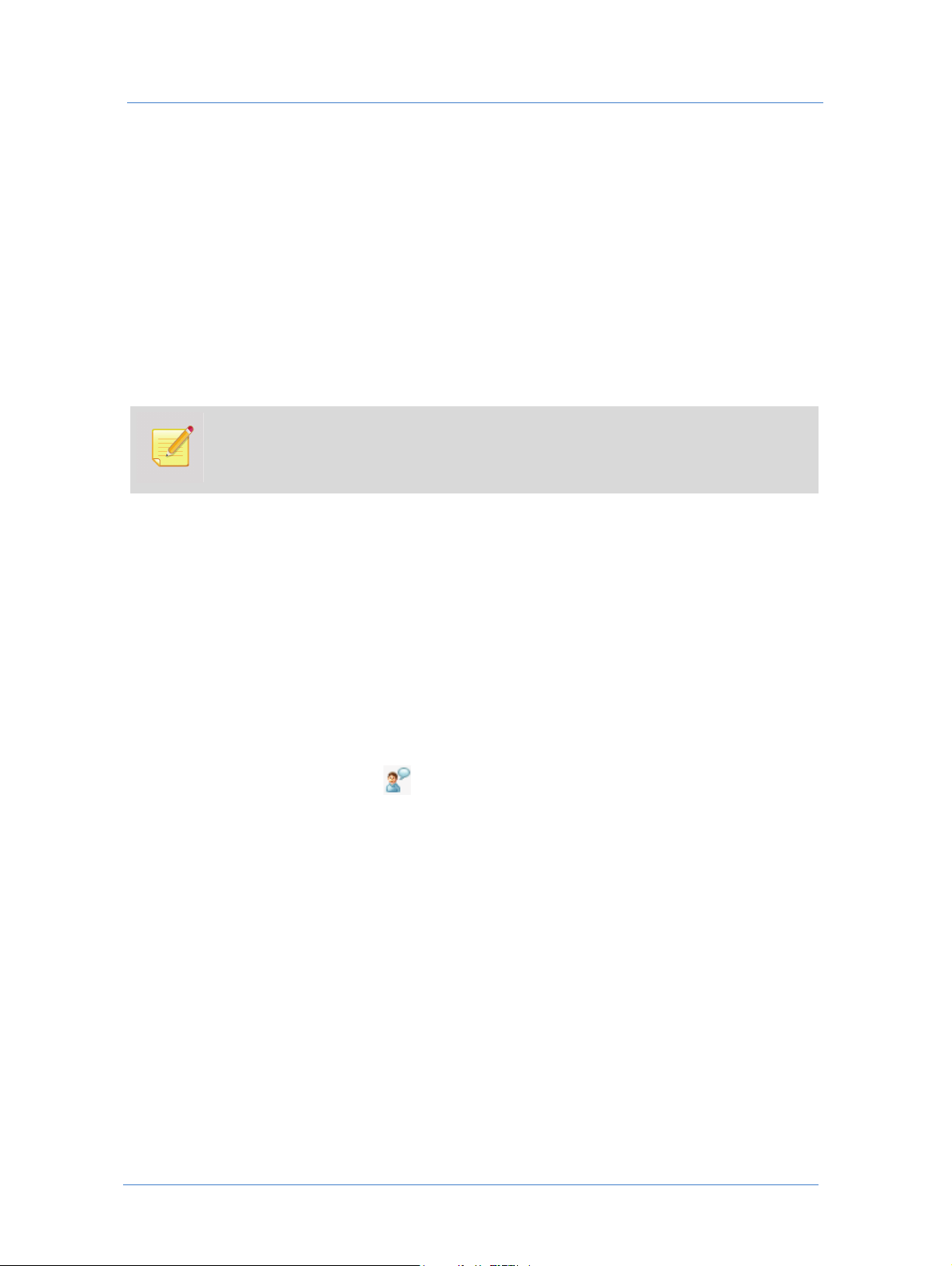
Come avanzare dai preventivi agli ordini
Attività generate automaticamente e programmate.
Cambio in ordine - un'attività generata quando un grafico segna una modifica nel lavoro oppure ordine
nella coda Artwork. Per ulteriori informazioni, fare riferimento a Come gestire lavori non pronti per la
lavorazione - La coda Artwork a pagina 78.
Chiamate telefoniche di follow up - un'attività generata quando un data di follow up è definita in un
ordine oppure preventivo. Nota: Nei nuovi preventivi, il sistema assegna automaticamente una data di
follow up. È possibile modificare questa data, che influenzerà l'attività.
Quando un'attività è generata automaticamente, anche tutti i suoi parametri sono impostati.
Come visualizzare e gestire le attività di preventivi e ordini
I passi in questa procedura descrivono come visualizzare e gestire attività di preventivo. Per
visualizzare e modificare ordini, eseguire questi passi nella finestra
Vendite > Ordini
). Le finestre Vendite - Ordini e Vendite - Preventivi sono quasi identiche.
1 Se la finestra Vendite - Preventivi non si visualizza oppure il preventivo non è selezionato, eseguire quanto
segue:
Vendite - Ordini (Account >
a Nel menu principale, selezionare
b Nell'elenco clienti della finestra
c Selezionare
Vendite > Preventivi. La finestra Vendite - Preventivi si visualizza mostrando tutti i
Account.
Dashboard, selezionare l'account.
preventivi aperti. Per una spiegazione sugli stati, fare riferimento a Come capire gli stati e le icone
preventivo/ordine a pagina 41.
d Se utile, filtrare la visualizzazione.
e Selezionare il preventivo nell'elenco
Vendite - Preventivi
2 Nel riquadro dei dettagli, cliccare su (Attività). La finestra Attività si visualizza. Per default, la finestra
elenca le attività attive per il preventivo.
3 Filtrare le attività visualizzate come necessario, come segue:
a Specificare i criteri di filtro in base a stato, tipo data (Inizio, Entro il) e periodo, e la persona assegnata
all'attività.
b Per visualizzare le attività per l'intero account (non soltanto il preventivo), selezionare la casella di
controllo
c Cliccare su
Visualizza attività di livello account.
Ricerca.
L'elenco filtrato di attività si visualizza nella finestra.
4 Eseguire una di queste attività nella Finestra Attività:
Per creare una nuova attività completamente personalizzata, cliccare su Nuovo. La casella di
dialogo
Nuova attività si visualizza. I parametri di attività sono impostati ai valori di default, dove
appropriati.
47Manuale utente
Page 54

Come gestire le vendite
Per duplicare un'attività esistente preventivo, selezionare l'attività e cliccare su Duplica. La casella di
dialogo
Duplica attività visualizza i dettagli duplicati dell'attività (che sono semplicemente gli stessi
dettagli visualizzati la registrazione dell'attività selezionata nella finestra Attività).
Per modificare un'attività esistente, selezionare l'attività e cliccare su Modifica. La casella di dialogo
Modifica attività visualizza i dettagli dell'attività (che sono semplicemente gli stessi dettagli visualizzati la
registrazione dell'attività selezionata nella finestra Attività).
5 Inserire oppure modificare i dettagli dell'attività come necessario. Notare i seguenti importanti punti e
suggerimenti:
È possibile modificare l'elenco dei tipi di attività disponibili (per istruzioni, fare riferimento al Passo 6).
Regolando il valore di priorità e ordinando secondo priorità, è possibile visualizzare prima le più
importanti attività.
È possibile regolare i valori % completato e la data di scadenza in base alle necessità, per rendere le
informazioni più precise e di valore.
È possibile regolare lo stato in base ai risultati del follow up seguente (per istruzioni fare riferimento al
Passo 7).
6 Per modificare l'elenco dei tipi attività:
a Cliccare su
Modifica elenco. La casella di dialogo Tipo di attività account si visualizza.
b Aggiungere, modificare oppure rimuovere voci nell'elenco.
c Cliccare su
Salva. La casella di dialogo si chiude e l'elenco è aggiornato.
7 Per regolare lo stato dell'attività:
a Cliccare su
Cambia stato.
b Nella casella di stato Cambia stato:
i Selezionare lo stato appropriato (Attivo, In sospeso, Completo oppure Annullato).
ii Specificare un motivo (oppure altra informazione rilevante) per la modifica effettuata.
iii Cliccare su
8 Al termine dell'attività di modifica, cliccare su
OK.
OK nella casella di dialogo Modifica attività.
Web Services Order Center48
Page 55

Come gestire le vendite veloci
Come visualizzare la cronologia preventivi e ordini
È possibile visualizzare un elenco di fasi, a data determinata, nel ciclo di vita di un ordine/preventivo.
I passi in questa procedura descrivono come visualizzare la cronologia di un preventivo. Per
visualizzare la cronologia di attività di un ordine, eseguire questi passi nella finestra
Ordini
(Account > Vendite > Ordini). Le finestre Vendite - Ordini e Vendite - Preventivi sono
quasi identiche.
1 Se la finestra Vendite - Preventivi non si visualizza oppure il preventivo non è selezionato, eseguire quanto
segue:
Vendite -
a Nel menu principale, selezionare
b Nell'elenco clienti della finestra
c Selezionare
preventivi aperti. Per una spiegazione sugli stati, fare riferimento a Come capire gli stati e le icone
preventivo/ordine a pagina 41.
d Se utile, filtrare la visualizzazione.
e Selezionare il preventivo nell'elenco
2 Nel riquadro dei dettagli, selezionare la scheda Cronologia. L'area dei dettagli visualizza l'elenco delle fasi
nel ciclo di vita del preventivo.
3 Per visualizzare i dettagli dell'attività in una fase particolare, cliccare sul pulsante nella colonna
per quella fase. La casella di dialogo Dettagli attività si visualizza mostrando la descrizione dell'attività.
Terminando di visualizzare i dettagli attività, cliccare su Chiudi nella casella di dialogo
Vendite > Preventivi. La finestra Vendite - Preventivi si visualizza mostrando tutti i
Account.
Dashboard, selezionare l'account.
Vendite - Preventivi
Dettagli
Dettaglia attività.
Come gestire le vendite veloci
La funzionalità Vendita veloce è destinata a transazioni semplici che non richiedono un Job Ticket per il luogo
di produzione. Per esempio, questa funzionalità consente i vendere prodotti oppure servizi a clienti di passaggio
oppure conosciuti, che entrano nel negozio e chiedono prodotti come una fotocopia oppure una confezione,
oppure per servizi come rilegatura oppure laminazione, ricevere pagamenti ed emettere fatture, fornire un tipo
di funzionalità “cassetto di registro cassa”.
Le vendite veloci sono gestite nella finestra Vendita veloce. La finestra visualizza l'elenco delle voci e/o servizi
per una vendita e i dettagli di pagamento. È possibile emettere una ricevuta standard per il cliente.
L'elenco di voci e servizi disponibili è preso dalle definizioni di tariffario già definite per stock e servizi nella
Libreria elementi linea.
Il progetto e la struttura delle ricevute di vendita veloce sono definite da un modello Word di default fornito
con il sistema. Le ricevute di vendita veloce contengono le informazioni seguenti: dettagli sulla tipografia,
dettagli vendita, dettagli RSC e così via. Le ricevute sono stampate su stampante predefinita attraverso le
configurazioni di Vendita veloce, descritta in Come definire le impostazioni di vendita veloce a pagina 6.)
49Manuale utente
Page 56

Come gestire le vendite
Si raccomanda di creare un account generale (con almeno un utente) da utilizzare per i cliente di
passaggio occasionali.
Questa sezione contiene gli argomenti seguenti:
Come eseguire una vendita veloce
Come rendere disponibili nuovi elementi per Vendita veloce
Come eseguire una vendita veloce
1 Nel menu principale del lato Fornitore di servizio stampa, selezionare Account > Vendite > Vendita veloce.
La finestra
Vendita veloce (Figura 12) si visualizza.
È possibile anche raggiungere questa finestra cliccando su Vendita veloce nel Dashboard.
Figura 12: Finestra Vendita veloce
Alla destra della finestra si visualizza l'elenco di prodotti e servizi disponibili nella Libreria elemento
linea
Alla sinistra della finestra si visualizzano gli elementi selezionati per la vendita veloce corrente.
Web Services Order Center50
Page 57

Come gestire le vendite veloci
2 Selezionare un account nell'elenco
Account (per esempio, un account denominato Clienti di passaggio).
3 Per ogni elemento che il cliente desidera acquistare, individuare l'elemento nell'elenco sulla destra della
finestra e cliccare su
Aggiungi a vendita. L'elemento è aggiunto all'elenco dettagliato sulla sinistra della
finestra. Notare i punti seguenti:
Se l'elemento richiesto non esiste in un elenco predefinito di elementi, è possibile aggiungerlo
utilizzando il pulsante
Nuovo elemento. Per ulteriori informazioni, fare riferimento a Come rendere
disponibili nuovi elementi per Vendita veloce a pagina 52.
Per filtrare gli elementi visualizzati sulla destra della finestra, è possibile utilizzare la casella Ricerca per
eseguire un ricerca e/o cliccare sul valore
Tutti nel campo Tipo e limitare quindi i tipi di elementi
visualizzati.
4 Nella voce elemento sulla sinistra della finestra, inserire la
quantità ordinata. Il costo e il prezzo sono
aggiornati.
È possibile modificare i valori Costo e Prezzo. Qualunque modifica in questi campi oppure
in un numero di linee elemento ricalcolerà il subtotale, saldo dovuto, imposte e cambierà
valori per vendita corrente.
5 Per rimuovere un articolo dalla vendita corrente, selezionare l'elemento e cliccare su
Rimuovi elemento.
6 Quando l'elenco di elementi ordinati è completo, per impostare uno sconto all'ordine:
È possibile solamente impostare uno sconto se un elemento di sconto è stato impostato durante
la configurazione di Vendita veloce (
Impostazione di sistema > Avanzate > Vendita veloce; per
istruzioni, fare riferimento a Come definire le impostazioni di vendita veloce a pagina 6).
a Cliccare sul pulsante
Imposta sconto. Una nuova linea appare nell'elenco elementi della vendita. Un
importo di subtotale si visualizza in rosso con un valore negativo.
b Impostare l'importo dello sconto in modo appropriato,
7 Quando il cliente paga l'ordine, aggiungere le informazioni pagamento come segue:
a Cliccare su
Aggiungi pagamento. La casella di dialogo Pagamenti si visualizza.
b Selezionare la forma di pagamento e fornire informazioni supplementari come richiesto, in base alla
forma di pagamento.
c Inserire l'importo del pagamento.
d Cliccare su
OK. La casella di dialogo si chiude; la bozza ordine è aggiornata in base alla informazioni di
pagamento.
e Se il cliente effettua pagamenti multipli (per esempio, assegni multipli), ripetere questo passo per ogni
pagamento.
8 Cliccare sul pulsante
Apri cassetto registratore di cassa per gestire il pagamento.
51Manuale utente
Page 58

Come gestire le vendite
Questa funzionalità è attività solamente se implementata dai servizi professionali e una
connessione al registratore di cassa è stata definita nelle impostazioni di vendita veloce. Per
ulteriori informazioni, fare riferimento a Come definire le impostazioni di vendita veloce a
pagina 6.
9 Confermare la vendita (salvare la vendita nel sistema) eseguendo una delle operazioni seguenti:
a Se il pagamento è stato fornito, cliccare su
Conferma e stampa ricevuta. A una ricevuta di conferma è
assegnato un numero ed è stampata. la ricevuta è collegata alla fattura creata e inviata alla stampante
predefinita.
b Se non è stato eseguito alcun pagamento, cliccare su
Conferma. Una fattura pagata è creata nel sistema
ed è collegata all'ordine creato.
Se il cliente decide di non procedere con l'acquisto, cliccare su Cancella vendita prima e
invece di confermare la vendita. Confermare la cancellazione della vendita.
La numerazione della ricevuta può esser basata su un contatore univoco per le ricevute di
vendita veloce oppure utilizzare la stessa numerazione come le ricevute per fattura, in base alle
impostazioni di Vendita veloce. Per ulteriori informazioni sulla numerazione di vendita veloce,
fare riferimento a Come definire le impostazioni di vendita veloce a pagina 6. Per ulteriori
informazioni sulla numerazioni in generale, fare riferimento a Come personalizzare la
numerazione documenti (facoltativo) a pagina 7.
Come rendere disponibili nuovi elementi per Vendita veloce
Durante il corso della normale impostazione e manutenzione di FreeFlow Web Services, definire gli elementi
linea disponibili, inclusi quelli disponibili per Vendita veloce. Comunque, se nel corso di una vendita veloce, si
trova che un elemento non elencato nella libreria Elementi linea, utilizzare questa procedura per aggiungerne alla
libreria dalla finestra
Vendita ve loce.
1 Nel menu principale del lato Fornitore di servizio stampa, selezionare
1 Nel lato destro della finestra
Vendita veloce, cliccare su Nuovo elemento. La casella di dialogo Elemento linea
Account > Vendite > Vendita veloce.
si visualizza.
2 Scegliere il tipo di elemento necessario nell'elenco a discesa
Tipo.
3 Inserire una descrizione per il nuovo elemento linea.
4 Scegliere il tipo di unità nell'elenco a discesa
Unità
5 Definire le informazioni di tariffario. Per maggiori informazioni circa la creazione di elementi linea, fare
riferimento al capitolo sul tariffario nel Manuale del fornitore di servizio stampa.
a Aggiungere intervalli prezzo, se necessari.
b Inserire i dati di costo e prezzo.
6 Cliccare su
Salva.
Web Services Order Center52
Page 59

4
Come gestire la fatturazione
Il modulo fatturazione di Web Services Order Center consente di generare e gestire documenti di fatturazione.
Questo modulo fornisce:
Finestre separate, sotto Account > Fatturazione, per la generazione e la gestione di fatture, ricevute, note di
credito e anticipi a livello di account.
Quando Web Services Order Center è installato, l'opzione Collegamenti account non è
disponibile. (
Web Services Order Center non è installato).
La finestra Gestore della fatturazione (Attività > Fatturazione) che fornisce una finestra singola di scelta
rapida per controllare e intervenire nelle questioni di fatturazione per qualunque account. Questa finestra e il
relativo utilizzo sono descritti in Sezione 5 Gestire il proprio business e produzione.
Questo capitolo fornisce istruzioni per eseguire le attività seguenti:
Collegamenti account è la sola opzione disponibile in Account > Fatturazione quando
Come gestire fatture
Come gestire ricevute
Come gestire note di credito
Come gestire anticipi
Page 60

Come gestire la fatturazione
Come gestire fatture
Una fattura è richiesta per pagamenti per ordini prodotti nel sistema.Le fatture per un account sono emesse e
gestite nella finestra Fatture (Figura 13).
Figura 13: Finestra Gestore della fatturazione
La finestra contiene due sezioni:
La parte sinistra elenca le fatture per l'account. Per default, solamente le fatture aperte sono elencate.
Il lato destro elenca informazioni sulle fatture selezionate. Esso contiene due schede:
Scheda Generale - elenca le informazioni generali come persona da contattare e indirizzo di fatturazione.
Scheda Dettagli - elenca i dettagli specifici a una fattura particolare.
I dettagli chiave della fattura sono visualizzati nella scheda Dettagli (Figura 14 a pagina 55). La scheda Dettagli
include:
Elenco di ordini a saldare - le linee ordine sono collegamenti. Cliccare su un collegamento di numero ordine
per aprire la casella di dialogo con i dettagli dell'ordine.
Qualunque linea aggiunta manualmente (componenti che non sono collegati a un ordine ma influenzano il
totale fattura). Le linee manuali non hanno un numero di ordine.
Analisi che include:
Linea importo Totale note di credito - se la nota di credito esiste per una fattura, l'importo Totale note di
credito
diventa un collegamento attivo. Cliccandovi, si apre la finestra Note di credito in una casella di
dialogo, dove è possibile visualizzare le informazioni sulle note di credito.
Linea importo Tot a le a n ti c ipi - questa riga è sempre un collegamento, anche se nessun anticipo esiste per
gli ordini connessi. Cliccando su questo collegamento, la finestra
Anticipi appare in una casella di
dialogo, dove è possibile visualizzare informazioni sugli anticipi oppure gestire anticipi.
Web Services Order Center54
Page 61

Figura 14: Dettagli fattura
Come gestire fatture
Questa sezione tratta le procedure seguenti:
Per aprire la finestra Fattura e visualizzare fatture
Per creare oppure modificare una fattura
Per confermare una bozza fattura
Per annullare una fattura
Per emettere una nota di credito
Per visualizzare i dettagli di un ordine nella fattura
Per visualizzare le note di credito per la fattura
Per visualizzare gli anticipi per la fattura
Per stampare una fattura
Per aprire la finestra Fattura e visualizzare fatture
1 Aprire la finestra come segue:
a Nel menu principale, selezionare
b Nella finestra
Dashboard, selezionare l'account.
c Nel menu a nastro, selezionare la scheda
visualizza.
2 Per filtrare l'elenco secondo qualunque combinazioni di stati, nomi di RSC che hanno creato la fattura, date
di emissione oppure date valori:
Account.
Fatturazione La finestra Fatture (Figura 13 a pagina 54) si
a Selezionare valori per qualunque combinazione dei seguenti:
Nell'elenco a discesa Stato, selezionare lo stato delle fatture.
Nell'elenco a discesa Creato da, selezionare il nome del RSC.
55Manuale utente
Page 62

Come gestire la fatturazione
Nell'elenco a discesa Data, selezionare il tipo di data (data di emissione, data valore) secondo il quale
filtrare l'elenco.
Nell'elenco a discesa Seleziona data, selezionare un intervallo date predefinito, oppure fornire un
intervallo date per la ricerca nei campi
Da e A (manualmente oppure utilizzando il calendario).
b Cliccare su
Ricerca.
3 Per cercare una fattura specifica con un numero conosciuto, specificare il numero fattura e cliccare su
Ricerca.
4 Per cancellare i risultati della ricerca e visualizzare l'elenco completo delle fatture aperte, cliccare su
Azzera.
Per creare oppure modificare una fattura
1 Nella finestra Fattura, eseguire uno dei seguenti:
a Per creare una nuova fattura, cliccare su
fattura
si visualizza.
b Per modificare una bozza fattura, selezionare la bozza fattura e cliccare su
fattura. La casella di dialogo
Modifica fattura si visualizza. Non è possibile modificare una fattura
confermata; se una fattura non confermata non è corretta, è possibile cancellarla e definire quindi una
nuova fattura corretta.
2 Nella pagina
Generale della casella di dialogo Nuova fattura (oppure Modifica fattura), inserire informazioni
nei campi modificabili.
a Cambiare l'indirizzo per la fatturazione dell'account di default e le informazioni sulla persona da
contattare, se necessario, cliccando sul collegamento
dialogo si visualizza, consentendo la selezione di un utente differente per l'account. La selezione di un
utente differente aggiorna automaticamente i dettagli utente e l'indirizzo per la fatturazione.
Crea nuova sotto l'elenco fatture. La casella di dialogo Nuova
Modifica sotto i dettagli
Indirizzo per la fatturazione. Una casella di
b Se necessario, inserire il testo della nota interna e/o il testo della nota per il cliente.
La nota per il cliente appare sulla fattura stampata.
3 Nella casella di dialogo
Nuova fattura (oppure Modifica fattura), selezionare la scheda Dettagli, dove è
possibile aggiungere componenti alla fattura (Figura 15 a pagina 56).
Figura 15: Casella di dialogo Nuova fattura – Scheda Dettagli
Web Services Order Center56
Page 63

4 Per aggiungere ordini alla fattura:
Come gestire fatture
a Cliccare sul pulsante
Seleziona ordini. La casella di dialogo Seleziona ordini si visualizza, elencando
tutti gli ordini confermati per l'account.
Figura 16: Casella di dialogo Seleziona ordini
b Se necessario, ricercare gli ordini utilizzando la funzionalità di ricerca.
c Selezionare le caselle di controllo vicino agli ordini da includere e cliccare su
Seleziona ordini si chiude, e gli ordini selezionati appaiono nella casella di dialogo Nuova fattura. Il
OK. La casella di dialogo
totale fattura è ricalcolato.
5 Per aggiungere un nuovo componente prezzo all'importo totale della bozza fattura selezionata (se
necessario):
a Cliccare sul pulsante
b Inserire le informazioni nei campi modificabili della casella di dialogo
Aggiungi linea manuale.
Imposta linea manuale. Ciò può
includere una descrizione, importo al netto imposte, importo oppure percentuale sconto e importo
imposte.
c Cliccare su
OK. La nuova linea appare nella casella di dialogo Nuova fattura, e il totale fattura è
ricalcolato.
6 Per rimuovere ordini oppure linee manuali dalla bozza fattura, selezionare l'articolo e cliccare sul pulsante
Rimuovi. Cliccare quindi su Sì per confermare. La linea selezionata è rimossa dalla fattura e il totale fattura
è ricalcolato.
57Manuale utente
Page 64

Come gestire la fatturazione
7 Per impostare uno sconto per un ordine/componente manuale nella bozza fattura:
a Selezionare la linea nell''elenco del componente fattura e cliccare sul pulsante
Imposta sconto. Una
casella di dialogo appropriata si visualizza, consentendo all'utente di inserire lo sconto per la linea
desiderata.
b Inserire la descrizione per lo sconto.
c Inserire il valore oppure la percentuale dello sconto.
d Cliccare su
OK. La casella di dialogo si chiude, i dati corrispondenti nella linea selezionata sono cambiati
e il totale fattura è ricalcolato.
8 Dovendo gestire gli anticipi per questa fattura, cliccare sul collegamento
dialogo per aprire la finestra
Anticipi. Per informazioni sulla creazione e modifica anticipi, fare riferimento a
Totale anticipi in calce alla casella di
Per creare oppure modificare un anticipo a pagina 70.
9 Per salvare la fattura come bozza, cliccare su
Conferma.
OK; per salvare la fattura come "non confermata", cliccare su
Per confermare una bozza fattura
1 Nella finestra Fattura, selezionare una bozza fattura e cliccare su Conferma.
2 Nell'avviso del prompt di conferma che la fattura non è modificabile, cliccare su
La casella di dialogo del messaggio si chiude e lo stato della fattura è cambiato a
confermate non possono essere modificate. Riscontrando un errore in una fattura confermata, annullare la
fattura e creare una nuova fattura in sostituzione.
Sì.
Confermato. Le fatture
Per annullare una fattura
È possibile annullare solamente fatture in stato Bozza oppure Confermata (ma non saldate). Per fatture in
qualunque altro stato, il pulsante
1 Nella finestra Fattura, selezionare la fattura e cliccare su
2 Nel prompt di conferma, cliccare su
3 Nella casella di dialogo che si visualizza richiedendo il motivo per l'annullamento, inserire il motivo nel
campo
Motivo e cliccare su OK.
La fattura è annullata.
L'annullamento della fattura annulla anche le note di credito emesse per quella fattura.
Se la fattura annullata era una fattura confermata, una nuova nota di credito è creata, con un
importo pari all'importo della fattura annullata, ed è collegata alla fattura annullata. Ciò viene
eseguito per pareggiare la contabilità.
Annulla fattura è disattivato.
Annulla fattura.
Sì.
Web Services Order Center58
Page 65

Come gestire fatture
Per emettere una nota di credito
Le note di credito sono collegate a fatture specifiche. È possibile emettere solamente una nota di credito per
una fattura con uno stato
credito, fare riferimento a Come gestire note di credito a pagina 65.
Se il modulo Fatturazione non è attivato nella licenza, il pulsante Emetti nota di credito è
disattivato e il pulsante
lo stato delle fatture da Confermato a Pagato.
Confermato oppure Pagato parzialmente. Per informazioni dettagliate sulle note di
Contrassegna come pagato appare, consentendo all'utente di cambiare
1 Nella finestra
Nuova nota di credito si visualizza. Il numero della fattura selezionata è visualizzato nel campo Emesso per
fattura num.
Fattura, selezionare una fattura e cliccare su Emetti nota di credito. La casella di dialogo
della pagina Dettagli nel riquadro destro della finestra.
2 Compilare le informazioni necessarie.
3 Cliccare su
Conferma per salvare la bozza e convertirla in una nota di credito confermata.
OK per salvare la bozza della nota di credito per la fattura selezionata oppure cliccare su
Per visualizzare i dettagli di un ordine nella fattura
1 Selezionare la fattura nella finestra Fattura.
2 Nel riquadro delle informazioni, selezionare la scheda
3 Cliccare sul collegamento
Ordine. Una casella di dialogo visualizza i dettagli dell'ordine.
Dettagli.
Per visualizzare le note di credito per la fattura
Questa procedura è valida solamente se ci sono note di credito associate con la fattura.
1 Selezionare la fattura nella finestra
2 Nel riquadro delle informazioni, selezionare la scheda
3 Cliccare sul collegamento
Totale note di credito. La finestra Note di credito si apre in una finestra di
dialogo. Per informazioni su come utilizzare la finestra
di credito a pagina 65.
Fattura.
Dettagli.
Note di credito, fare riferimento a Come gestire note
Per visualizzare gli anticipi per la fattura
1 Selezionare la fattura nella finestra Fattura.
2 Nel riquadro delle informazioni, selezionare la scheda
3 Cliccare sul collegamento
informazioni su come utilizzare la finestra
Totale anticipi. La finestra Anticipi si apre in una finestra di dialogo. Per
Anticipi, fare riferimento a Come gestire anticipi a pagina 68.
Dettagli.
59Manuale utente
Page 66

Come gestire la fatturazione
Per stampare una fattura
1 Selezionare la fattura nella finestra Fattura.
2 Cliccare su
Stampa.
Come gestire ricevute
Le ricevute sono emesse in risposta ai pagamenti eseguiti. Emettere e gestire ricevute per un account nella
finestra Ricevute. La finestra contiene due sezioni:
Il lato sinistro elenca le ricevute per l'account. Per default, solamente le bozze delle ricevute sono elencate.
Il lato destro elenca informazioni circa ricevute selezionate. Esso contiene due schede:
Scheda Generale - elenca le informazioni generali come persona da contattare e indirizzo per la
fatturazione.
Scheda Dettagli - elenca i dettagli specifici in una ricevuta particolare.
I dettagli chiave specifici per una ricevuta sono visualizzati nella scheda Dettagli (Figura 17 a pagina 61). Questa
scheda visualizza:
Fatture incluse nella ricevuta - queste sono collegamenti e cliccando sul collegamento del numero fattura si
visualizza una casella di dialogo con i dettagli fattura.
Totale della nota di credito confermata per una fattura - questo importo è mostrato nella tabella Fatture. Se
una nota di credito esiste per una fattura, questo importo diventa un collegamento attivo. Cliccandovi, si apre
la finestra
credito. Per informazioni dettagliate sulle note di credito, fare riferimento a Come gestire note di credito a
pagina 65.
Importo totale della ricevuta
Rimborsi totali
Importo e tipo di ogni pagamento
Totale pagamenti.
Note di credito in una casella di dialogo, dove è possibile visualizzare le informazioni sulla nota di
Web Services Order Center60
Page 67
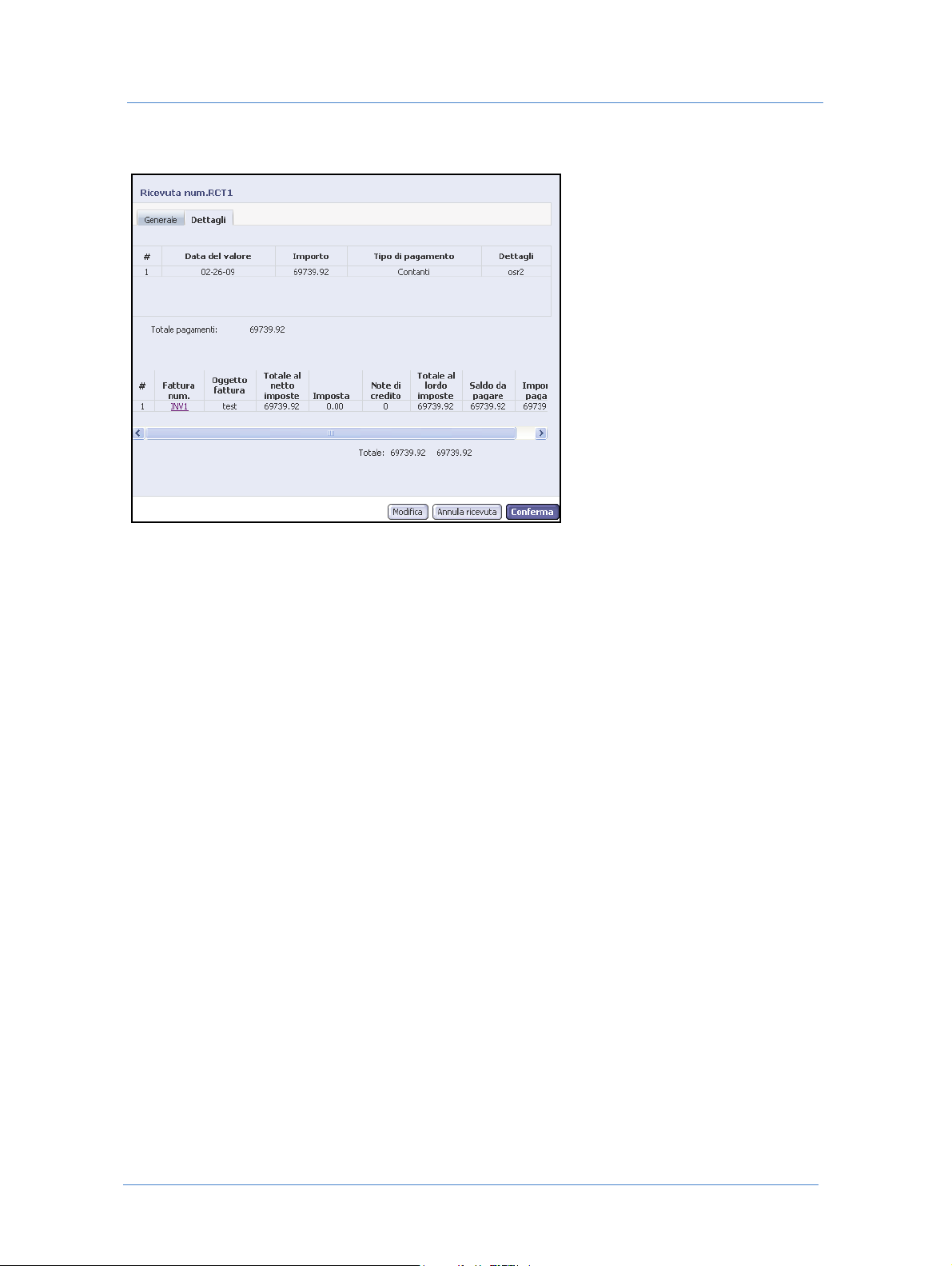
Figura 17: Informazioni dettagliate sulle ricevute
Le ricevute:
Come gestire ricevute
possono essere emesse per una o più fatture.
possono essere emesse per un pagamento che concerne l'intero saldo dello fatture oppure un pagamento
parziale.
possono contenere uno o più pagamenti con forme di pagamento differenti.
possono essere pagate utilizzando vari metodi di pagamento. In caso di carta di credito, il pagamento può
essere rateale.
Esempi
Gli esempi seguenti presentano lo scenario di ricevuta più semplice e uno complesso.
Ricevuta semplice - Una ricevuta viene emessa per una fattura, un pagamento viene eseguito per l'importo
totale.
Ricevuta per fatture multiple e pagamenti multipli - Una ricevuta viene emessa per due fatture, due
pagamenti sono effettuati, in contanti e con carta di credito; i pagamenti sono per un importo parziale.
Quando i pagamenti sono eseguiti per un importo parziale e c'è più di una fattura, è possibile decidere
come dividere il pagamento tra le fatture. In questo esempio, la prima fattura è stata accreditata con
pagamento intero e il pagamento restante è stato accreditato alla seconda fattura.
Questa sezione include le procedure seguenti:
Per aprire la finestra Ricevute e visualizzare le ricevute
Per creare oppure modificare una ricevuta
Per confermare una bozza di ricevuta
Per cancellare una ricevuta
Per visualizzare i dettagli di una fattura inclusa nelle ricevute
Per visualizzare le note di credito per la fattura nella ricevuta
Per stampare una ricevuta
61Manuale utente
Page 68

Come gestire la fatturazione
Per aprire la finestra Ricevute e visualizzare le ricevute
1 Aprire la finestra come segue:
a Nel menu principale, selezionare
b Selezionare l'account nella finestra
c Nel menu a nastro, selezionare
Account.
Dashboard.
Fatturazione > Ricevute. La finestra Ricevute si visualizza.
2 Per filtrare l'elenco secondo qualunque combinazione di stati, nome del RSC che ha creato la ricevuta, date di
emissione oppure date valori:
a Selezionare i valori per qualunque combinazione dei seguenti:
Nell'elenco a discesa Stato, selezionare lo stato della ricevuta.
Nell'elenco a discesa Creato da, selezionare il nome del RSC.
Nell'elenco a discesa Data, selezionare il tipo di data (data di emissione, data di valore) secondo il
quale filtrare l'elenco.
Nell'elenco a discesa Seleziona data, selezionare un intervallo di date predefinito oppure fornire un
intervallo di date per la ricerca nei campi
b Cliccare su
Ricerca.
Da e A (manualmente oppure utilizzando il calendario).
3 Per cercare una ricevuta specifica con un numero conosciuto, specificare il numero di ricevuta e cliccare su
Ricerca.
4 Per azzerare i risultati della ricerca e visualizzare l'elenco intero delle bozze ricevuta, cliccare su
Azzera.
Per creare oppure modificare una ricevuta
È possibile creare nuove ricevute e modificare le bozze di ricevute.
1 Nella finestra Ricevute, eseguire una delle procedure seguenti:
Per creare una nuova ricevuta, cliccare su Crea nuova sotto l'elenco delle ricevute. La casella di dialogo
Inserisci ricevuta si visualizza.
Per modificare una bozza di ricevuta esistente, selezionare la ricevuta e cliccare su Modifica sotto il
riquadro dei dettagli ricevuta. La casella di dialogo
Modifica ricevuta si visualizza. Non è possibile
modificare una ricevuta confermata; se la ricevuta confermata non è corretta, è possibile annullarla e
definire quindi una nuova ricevuta corretta.
2 Nella pagina
Generale della casella di dialogo Inserisci ricevuta (oppure Modifica ricevuta), inserire le
informazioni nei campi modificabili.
a Se necessario, cambiare l'indirizzo per la fatturazione dell'account.
b Se necessario, inserire il testo della nota interna e il testo della nota per il cliente.
La nota per il cliente apparirà nella ricevuta stampata.
Web Services Order Center62
Page 69

Come gestire ricevute
3 Nella casella di dialogo
Figura 18: Finestra di dialogo Modifica ricevuta
Inserisci ricevuta (oppure Modifica ricevuta), selezionare la scheda Dettagli.
4 Per selezionare fatture per le quali la ricevuta viene emessa:
a Cliccare su
Seleziona fatture. La casella di dialogo Seleziona fatture si visualizza.
b Se necessario, utilizzare la funzionalità di ricerca per trovare le fatture.
c Selezionare le caselle di controllo accanto alle fatture da includere.
d Cliccare su
dialogo
OK. La casella di dialogo Seleziona fatture si chiude; le fatture appaiono nella casella di
Inserisci (oppure Modifica) Ricevuta.
Ogni riga fattura contiene all'estremo destro un campo Saldo da pagare e una casella di dialogo
Importo pagato. Il campo Saldo da pagare mostra l'importo corrente di pagamento sulla fattura -
l'importo fattura, meno note di credito, anticipi e ricevute precedenti. L'
default contiene lo stesso numero di
Saldo da pagare.
Per rimuovere una fattura, selezionarla e cliccare su
Rimuovi linea.
Importo pagato per
5 Per aggiungere oppure modificare pagamenti
a Cliccare su
casella di dialogo
Aggiungi pagamento, oppure seleziona il pagamento e clicca su Modifica pagamento. La
Pagamenti si visualizza.
b Selezionare la forma di pagamento. I contenuti della casella di dialogo cambiano per ogni specifico
metodo di pagamento.
63Manuale utente
Page 70

Come gestire la fatturazione
c Compilare i dettagli e importi, come necessario. Se il tipo di pagamento è Carta di credito oppure Carta
di debito, e il pagamento viene eseguito in più di una rata, utilizzare il pulsante
Rata per aprire una
casella di dialogo dove inserire le informazioni necessarie.
d Cliccare su
OK. La casella di dialogo si chiude e il pagamento è aggiunto all'elenco.
6 Se l'importo del pagamento non copre l'importo totale della fattura, inserire l'importo pagato nella casella di
testo
Importo pagato.
Le schermate di pagamento non hanno interfaccia per gateway di pagamento online.
Se non è possibile visualizzare la casella di testo Importo pagato sulla destra delle fatture,
utilizzare la barra di scorrimento orizzontale per visualizzarla.
7 Salvare la ricevuta come segue:
Per salvare una bozza di ricevuta, cliccare su OK. La casella di dialogo si chiude. Lo stato di tutte le
ricevute incluse nella bozza ricevuta e ti tutte le note di credito collegate alla bozza di ricevuta è
cambiato a
Per salvare la ricevuta con una stato confermato, cliccare su Conferma. La casella di dialogo si chiude. Lo
stato di tutte le fatture incluse nella ricevuta selezionata è cambiato a
parzialmente
Collegato a bozza di ricevuta.
Pagato oppure Pagato
, a seconda dell'importo pagato.
Per confermare una bozza di ricevuta
1 Nella finestra Ricevuta, selezionare la bozza della ricevuta e cliccare su Conferma.
2 Nell'avvertimento del prompt di conferma che la ricevuta non è modificabile, cliccare su
Sì.
La casella di dialogo del messaggio si chiude. Lo stato della ricevuta è cambiato a
Confermato.
Per cancellare una ricevuta
Solamente gli utenti autorizzati (utenti con tipo utente Amministratore di sistema oppure Gestore avanzato)
possono annullare una ricevuta.
1 Nella finestra Ricevuta, selezionare la ricevuta e cliccare su
2 Nel prompt di conferma, cliccare su
Sì.
Annulla ricevuta.
3 Nella casella di dialogo che si apre richiedendo il motivo per l'annullamento, inserire le informazioni nel
campo
Motivo e cliccare su OK.
La ricevuta è annullata. Lo stato di tutte le fatture incluse nella ricevuta e lo stato di tutte le note di credito
collegate a livello di account, è cambiato a
Confermato.
Per visualizzare i dettagli di una fattura inclusa nelle ricevute
1 Selezionare la ricevuta nella finestra Ricevuta.
2 Nel riquadro delle informazioni, selezionare la scheda
3 Cliccare sul collegamento
Fattura. Una casella di dialogo visualizza i dettagli della fattura.
Dettagli.
Web Services Order Center64
Page 71

Come gestire note di credito
Per visualizzare le note di credito per la fattura nella ricevuta
Questa procedura è valida solamente se vi sono note di credito associate con la fattura nella ricevuta.
1 Selezionare la ricevuta nella finestra
2 Nel riquadro delle informazioni, selezionare la scheda
3 Cliccare sul collegamento
di dialogo. Per informazioni su come utilizzare la finestra
note di credito a pagina 65.
Note di credito per una fattura. La finestra Note di credito si apre in una finestra
Ricevuta.
Dettagli.
Note di credito, fare riferimento a Come gestire
Per stampare una ricevuta
1 Selezionare la ricevuta nella finestra Ricevuta.
2 Cliccare su
Stampa.
Come gestire note di credito
Una nota di credito è un documento di fatturazione emesso a un cliente per registrare un riduzione di una
fattura causa sconto, restituzione oppure annullamento prodotto. Sarà utile specialmente dovendo offrire uno
sconto a un cliente dopo l'emissione di una fattura.
Una nota di credito è emessa solamente contro una fattura specifica.
Le note di credito sono collegate a una fattura, influenzando il saldo fattura da pagare. La fattura è collegata
a una ricevuta. Gli importi delle note di credito sono visualizzati nella ricevuta.
Note di credito multiple possono esistere per una fattura. Creando un ricevuta per una fattura con nota di
credito collegata, l'importo totale da pagare sarà:
Totale da pagare = Fattura totale - Note di credito
È possibile gestire le note di credito per un account nella finestra Note di credito. La finestra contiene due
sezioni:
Il lato sinistro elenca le note di credito per l'account. Per default, solamente le bozze delle note di credito
sono elencate. L'elenco è ordinato per data di emissione, in ordine ascendente. È possibile ordinare l'elenco
secondo ogni tipo di dati cliccando sull'intestazione della colonna corrispondente.
Il lato destro elenca informazioni circa le note di credito selezionate. Esso contiene due schede:
Scheda Generale - elenca le informazioni generali come persona da contattare e indirizzo per la
fatturazione.
Scheda Dettagli - elenca i dettagli chiave in una nota di credito particolare. I dettagli della nota di
credito contengono informazioni sulla fattura connessa, l'importo della nota di credito e imposta
(Figura 19 a pagina 67).
Questa sezione include le procedure seguenti:
Per aprire la finestra Note di credito e visualizzare le note di credito
Per creare oppure modificare una nota di credito
Per confermare una bozza di nota di credito
65Manuale utente
Page 72

Come gestire la fatturazione
Per annullare una nota di credito
Per stampare una nota di credito
Per aprire la finestra Note di credito e visualizzare le note di credito
1 Aprire la finestra come segue:
a Nel menu principale, selezionare
b Selezionare l'account nella finestra
c Nel menu a nastro, selezionare
Account.
Dashboard.
Fatturazione > Note di credito. La finestra Note di credito si visualizza.
2 Per filtrare l'elenco secondo qualunque combinazione di stati, nome del RSC che ha creato la nota di credito,
date di emissione oppure date valori:
a Selezionare i valori per qualunque combinazione dei seguenti:
Nell'elenco a discesa Stato, selezionare lo stato delle note di credito.
Nell'elenco a discesa Creato da, selezionare il nome del RSC.
Nell'elenco a discesa Data, selezionare il tipo di data (data di emissione, data di valore) secondo il
quale filtrare l'elenco.
Nell'elenco a discesa Seleziona data, selezionare un intervallo di date predefinito oppure fornire un
intervallo di date per la ricerca nei campi
b Cliccare su
Ricerca.
Da e A (manualmente oppure utilizzando il calendario).
3 Per cercare una nota di credito specifica con un numero conosciuto, specificare il numero di nota di credito
e cliccare su
Ricerca.
4 Per azzerare i risultati della ricerca e visualizzare l'elenco intero delle bozze delle note di credito, cliccare su
Azzera.
Per creare oppure modificare una nota di credito
Gli utenti con privilegi di tipo utente Amministratore di sistema oppure Gestore avanzato possono creare oppure
modificare note di credito.
1 Nella finestra
Per creare una nuova ricevuta, cliccare su Crea nuova sotto l'elenco delle note di credito. La casella di
dialogo
Per modificare una bozza di nota di credito, selezionare la nota di credito e cliccare su Modifica sotto il
riquadro per i dettagli della nota di credito. La casella di dialogo
possibile modificare solamente le note di credito connesse a una fattura confermata ma non ancora
saldata. Non è possibile modificare una nota di credito confermata; se la ricevuta confermata non è
corretta, è possibile annullarla e definire quindi una nuova nota di credito corretta.
2 Nella pagina
inserire le informazioni nei campi modificabili.
a Cambiare l'indirizzo per la fatturazione e le informazioni della persona da contattare di default.
b Inserire il testo della nota interna e il testo della nota per il cliente.
Note di credito, eseguire uno dei seguenti:
Nuova nota di credito si apre
Modifica nota di credito si visualizza È
Generale della casella di dialogo Inserisci nota di credito (oppure Modifica nota di credito),
Web Services Order Center66
Page 73

Come gestire note di credito
La nota per il cliente apparirà nella nota di credito stampata.
3 Nella casella di dialogo Nuova nota di credito (oppure Modifica nota di credito), selezionare la scheda
Dettagli.
Figura 19: Dettagli della nota di credito
4 Cliccare sul pulsante Seleziona fattura. La casella di dialogo Seleziona fattura si visualizza.
a Selezionare la fattura.
b Cliccare su
OK. La casella di dialogo si chiude, il numero fattura appare nei dettagli della nota di credito.
5 Inserire l'importo/percentuale della nota di credito e impostare le imposte.
6 Salvare la nota di credito come segue:
Per salvare una bozza della nota di credito, cliccare su OK.
Per salvare una bozza della nota di credito confermata, cliccare su Conferma.
Per confermare una bozza di nota di credito
Solamente gli utenti autorizzati (utenti con privilegi di tipo utente Amministratore di sistema oppure Gestore
avanzato) possono confermare una bozza di nota di credito.
1 Nella finestra Nota di credito, selezionare la bozza della nota di credito e cliccare su
2 Nell'avvertimento del prompt di conferma che la nota di credito non è modificabile, cliccare su
Conferma.
Sì.
67Manuale utente
Page 74

Come gestire la fatturazione
La casella di dialogo del messaggio si chiude. Lo stato della nota di credito è cambiato a
Confermato.
Per annullare una nota di credito
Solamente gli utenti autorizzati (utenti con privilegi di tipo utente Amministratore di sistema oppure Gestore
avanzato) possono annullare una nota di credito.
1 Nella finestra Nota di credito, selezionare la bozza della nota di credito e cliccare su
2 Nel prompt di conferma, cliccare su
3 Nella casella di dialogo che si apre richiedendo il motivo per l'annullamento, inserire le informazioni nel
campo
Motivo e cliccare su OK.
La nota di credito è annullata.
Sì.
Annulla nota di credito.
Per stampare una nota di credito
1 Nella finestra Nota di credito, selezionare la nota di credito.
2 Cliccare su
Stampa.
Come gestire anticipi
Un anticipo è un pagamento parziale per un ordine, eseguito dal cliente anticipatamente, prima di iniziare un
lavoro. Ciò avviene di solito quando qualche artwork deve essere preparato prima di sapere se il lavoro sarà
ordinato.
Un anticipo è collegato a un ordine specifico. Dato che è possibile per eseguire parecchi pagamenti in anticipo,
molti anticipi possono essere collegati con un ordine.
È possibile gestire anticipi per un account nella finestra
Il lato sinistro elenca gli anticipi per l'account. Per default, solamente le bozze degli anticipi sono elencati.
Il lato destro elenca informazioni circa gli anticipi selezionati. Esso contiene due schede:
Scheda Generale - elenca le informazioni generali come persona da contattare e indirizzo per la
fatturazione.
Scheda Dettagli - elenca i dettagli specifici in un anticipo particolare (Figura 17 a pagina 61). Questa
include il numero ordine, l'importo totale dell'ordine e l'importo dell'anticipo confermato esistente.
Anticipi. La finestra contiene due sezioni:
Web Services Order Center68
Page 75

Figura 20: Dettagli anticipo
Questa sezione include le procedure seguenti:
Per aprire la finestra Anticipi e visualizzare gli anticipi
Per creare oppure modificare un anticipo
Per confermare una bozza di anticipo
Per annullare un'anticipo
Per stampare un'anticipo
Come gestire anticipi
Per aprire la finestra Anticipi e visualizzare gli anticipi
1 Aprire la finestra come segue:
a Nel menu principale, selezionare
b Selezionare l'account nella finestra
c Nel menu a nastro selezionare
2 Per filtrare l'elenco secondo qualunque combinazione di stati, nome del RSC che ha creato l'anticipo, date
di emissione oppure date valori:
a Selezionare i valori per qualunque combinazione dei seguenti:
Nell'elenco a discesa Stato, selezionare lo stato dell'anticipo.
Nell'elenco a discesa Creato da, selezionare il nome del RSC.
Nell'elenco a discesa Data, selezionare il tipo di data (data di emissione, data di valore) secondo il
quale filtrare l'elenco.
Nell'elenco a discesa Seleziona data, selezionare un intervallo di date predefinito oppure fornire
un intervallo di date per la ricerca nei campi
calendario).
b Cliccare su
Ricerca.
Account.
Dashboard.
Fatturazione > Anticipi. La finestra Anticipi si visualizza.
Da e A (manualmente oppure utilizzando il
69Manuale utente
Page 76

Come gestire la fatturazione
3 Per cercare un'anticipo specifico con un numero conosciuto, specificare il numero di anticipo e cliccare su
Ricerca.
Cliccando su Azzera si esegue di nuovo una ricerca con criteri di testo specificato rimosso; non si
azzerano i valori dell'elenco a discesa. Per ripristinare i criteri dell'elenco a discesa, selezionare i
criteri voluti di nuovo e cliccare su Ricerca.
Per creare oppure modificare un anticipo
È possibile creare nuovi anticipi e modificare bozze di anticipo per ordine confermati solamente.
1 Nella finestra
Per creare un nuovo anticipo, cliccare su Crea nuova sotto l'elenco degli anticipi. La casella di dialogo
Inserisci anticipo si visualizza.
Per modificare una bozza di anticipo esistente, selezionare l'anticipo e cliccare su Modifica sotto il
riquadro dei dettagli anticipo. La casella di dialogo
Anticipi, eseguire uno dei seguenti:
Modifica anticipo si visualizza. Non è possibile
modificare un anticipo confermato; se un anticipo confermato non è corretto, è possibile annullarlo e
definire quindi un nuovo anticipo corretto.
2 Nella pagina
Generale della casella di dialogo Inserisci anticipo (oppure Modifica anticipo), inserire le
informazioni nei campi modificabili.
a Cambiare l'indirizzo di fatturazione dell'account di default e le informazioni sulla persona di contatto, se
necessario, cliccando sul collegamento
Indirizzo di fatturazione. Una casella di dialogo consente la
selezione di un utente differente per l'account. La selezione di un altro utente aggiorna automaticamente
i dettagli dell'utente e l'indirizzo di fatturazione.
b Se necessario, inserire il testo della nota interna e il testo della nota per il cliente.
La nota per il cliente apparirà nella stampata dell'anticipo.
3 Nella casella di dialogo Inserisci anticipo (oppure Modifica anticipo), selezionare la scheda Dettagli.
4 Per un nuovo anticipo (oppure per correggere l'ordine), cliccare su
Seleziona ordini si visualizza.
Seleziona ordine. La casella di dialogo
a Trovare e selezionare l'ordine.
È possibile cliccare sul collegamento del numero ordine per verificare i dettagli.
b Cliccare su OK. La casella di dialogo si chiude e le informazioni ordine si visualizzano nella casella di
dialogo
Inserisci anticipo.
Web Services Order Center70
Page 77

Come gestire anticipi
5 Per aggiungere un pagamento, cliccare su
Aggiungi pagamento. La casella di dialogo Pagamenti si
visualizza.
a Compilare le informazioni sui pagamenti come si farebbe per un ricevuta (fare riferimento al Passo 5 a
pagina 63).
b Cliccare su
OK; la casella di dialogo Pagamenti si chiude e le informazioni sul pagamento sono
aggiornate.
6 Inserire l'importo totale dei pagamenti nella casella di testo
Importo totale.
7 Se necessario, modificare le informazioni per la linea di pagamento selezionato utilizzando il pulsante
Modifica pagamento
8 Se necessario, rimuovere i pagamenti selezionati nella tabella utilizzando il pulsante Cancella pagamento.
9 Salvare l'anticipo come segue:
Per salvare una bozza di anticipo, cliccare su OK.
Per salvare un'anticipo confermato, cliccare su Conferma.
Per confermare una bozza di anticipo
1 Nella finestra Anticipo, selezionare la bozza di anticipo e cliccare su Conferma.
2 Nell'avvertimento del prompt di conferma che l'anticipo non è modificabile, cliccare su
Sì.
La casella di dialogo del messaggio si chiude. Lo stato dell'anticipo ricevuto è cambiato a
Confermato.
Per annullare un'anticipo
1 Nella finestra Anticipo, selezionare la bozza di anticipo e cliccare su Annulla anticipo.
2 Nel prompt di conferma, cliccare su
Sì.
3 Nella casella di dialogo che si apre richiedendo il motivo per l'annullamento, inserire le informazioni nel
campo
Motivo e cliccare su OK.
L'anticipo è annullato.
Per stampare un'anticipo
1 Selezionare l'anticipo nella finestra Anticipo.
2 Cliccare su
Stampa.
71Manuale utente
Page 78

Come gestire la fatturazione
Web Services Order Center72
Page 79

5
Gestire il proprio business e produzione
Questo capitolo descrive alcune delle attività da eseguire utilizzando Web Services Order Center, per aiutare a
gestire il proprio business.
Alcune di queste attività utilizzano la funzionalità descritta nei capitoli precedenti di questo manuale. Ma Web
Services Order Center fornisce anche diverse altre finestre per aiutare a semplificare l'esecuzione di parecchie tra
queste attività di gestione.
Parecchie di queste finestre sono finestre di coda a cui si accede dall'opzione
Web Services Order Center offre diversi miglioramenti nel flusso Business a produzione, inclusi i seguenti:
I lavori sono inviati automaticamente alla coda di produzione dopo che l'ordine è stato "confermato".
Quando un lavoro è rivisto, a seguito conferma utente delle richiesta per revisione, il lavoro è ritirato dalle
code di produzione oppure consegna (se ivi già inserito).
I lavori possono essere già approvati per produzione senza file PDF (oppure altro) allegati per produzione.
Gli utenti possono ora selezionare il file di destinazione da stampare tra quelli esistenti posti nella finestra
Allegati.
Questo capitolo tratta gli argomenti seguenti:
Visualizzazione dati account a colpo d'occhio - Dashboard - generalmente seguito dal RSC.
Come controllare preventivi aperti e ordini - la coda commerciale - generalmente seguito dal RSC.
Come gestire lavori non pronti per la lavorazione - La coda Artwork - generalmente seguito dal grafico.
Come gestire le attività di un account - La finestra Attività - generalmente seguito dal RSC.
Come gestire la fatturazione - Il Gestore della fatturazione - generalmente seguito dal personale
amministrativo.
Attività nel menu principale, dove
Page 80

Gestire il proprio business e produzione
Visualizzazione dati account a colpo d'occhio Dashboard
Ci sono diversi importanti motivi per rivedere i dati business di un account:
Garantire che tutto vada bene con l'account. Per esempio:
garantire che gli ordini e i lavori siano gestiti rapidamente.
determinare se attività di follow up siano necessarie, e garantire che siano eseguite.
identificare qualunque questione oppure problema non risolto e garantire che non vada in oblio.
Rivedere i dati account frequentemente rende più agevole il mantenere il cliente soddisfatto.
Aiutare nella preparazione delle prevendite. Per esempio, prima di fornire un preventivo a un cliente, può
essere utile verificare la cronologia dell'account del cliente. Verificare la cronologia può aiutare a decidere:
quanto velocemente rispondere alla richiesta per preventivo.
quale tipo di condizioni di pagamento e prezzo utilizzare nel preventivo.
quanto veloce si vuole accettare di consegnare.
RSC e altri utenti rilevanti possono visualizzare dati account a colpo d'occhio nella finestra
Dashboard.
Per rivedere i dati account nel Dashboard
1 Nel menu principale, selezionare Account. La finestra Dashboard si visualizza (Figura 21).
Figura 21: Finestra Dashboard
Web Services Order Center74
Page 81

Visualizzazione dati account a colpo d'occhio - Dashboard
Il Dashboard fornisce accesso anche ad altre finestre.
Gli utenti del fornitore di servizio stampa devono disporre di privilegi di gestore oppure
amministratore per visualizzare i dati business nella finestra
Dashboard.
La finestra
Riquadro elenco account - dal quale si seleziona l'account di cui visualizzare i dati.
Riquadro con i dettagli di business dell'account - visualizza i dettagli e i collegamenti ad altri dettagli, relativi
Dashboard contiene i riquadri seguenti:
all'account selezionato.
2 Per filtrare l'elenco account oppure cercare un account, eseguire quanto segue:
a Nella casella testo
b Nell'elenco
c Cliccare su
È possibile cliccare su
Ricerca account, inserire un nome account (parziale oppure completo).
Gruppo, selezionare quale gruppo cercare.
Ricerca; i nomi rilevanti appaiono nell'elenco.
Azzera per ripristinare l'elenco completo di account.
3 Selezionare l'account.
I dettagli dell'account sono visualizzati nel riquadro dei dettagli business. Questo riquadro contiene le
sezioni seguenti che forniscono a colpo d'occhio informazioni chiave circa l'account:
Informazioni e azioni - questa sezione contiene:
Totali per dati generalmente necessari e collegamenti per accedere alla finestre dove questi dati
sono visualizzati normalmente. Per esempio, il collegamento
Bozze preventivo visualizza il
numero di bozze preventivo (per l'account), e fornisce accesso diretto a queste bozze preventivo
nella finestra
selezionando
Pulsanti per eseguire azioni comuni (creare nuovi preventivi, aggiungere nuove attività ed eseguire
Vendite - Preventivi (come selezionando Account > Vendite > Preventivi e quindi
Bozze come filtro Tipo).
vendite veloci).
Riepilogo e grafico a torta indicante gli ordini Internet e quelli offline per il mese.
Statistiche - visualizza (per l'account) il numero di preventivi e ordini e il loro prezzi totali, per un
periodo di tempo selezionato (mese, trimestre, anno), e compara questi numeri ai preventivi e ordini
per lo stesso periodo dell'anno precedente.
Persona da contattare - visualizza i dettagli di contattare nell'organizzazione del fornitore di servizio
stampa.
Note - consente di inserire, salvare e visualizzare a colpo d'occhio note importanti circa l'account.
4 Per accesso rapido a un tipo di elemento che richiede intervento nella finestra appropriata (per esempio, per
accedere alle bozze preventivo nella finestra
nella sezione
Informazioni e azioni.
Vendite - Preventivi), cliccare sul collegamento appropriato
Tabella 2 a pagina 76 elenca i collegamenti di scelta rapida, le finestre aperte da questi collegamenti e gli
elenchi visualizzati nelle finestre aperte.
75Manuale utente
Page 82

Gestire il proprio business e produzione
Tabella 2: Collegamenti di scelta rapida nel Dashboard
Collegamento Finestra aperta Elenco visualizzato
Bozze preventivo Vendite - Preventivi Elenco filtrato di bozze preventivo
Attività scadute Attività Elenco filtrato di attività scadute
Preventivi scaduti Vendite - Preventivi Elenco filtrato di preventivi scaduti
Messaggi non letti Coda commerciale Messaggi non letti per preventivi da account selezionato
Lavori in
produzione
Ordini non fatturati Vendite - Ordini Elenco filtrato di ordini confermati
Bozze fattura Fatturazione - Fatture Elenco filtrato di bozze fattura
5 Per eseguire una delle azioni seguenti per l'account, cliccare sul pulsante appropriato:
Per creare un nuovo preventivo, cliccare su Crea nuovo preventivo. In alternativa, è possibile eseguire
questa azione nella finestra Vendite - Preventivi. Per istruzioni su come riempire i dettagli preventivo,
fare riferimento a Creazione di un preventivo semplice a pagina 29.
Per aggiungere una nuova attività, cliccare su Aggiungi nuova attività. In alternativa, è possibile eseguire
questa azione nella finestra Attività. Per istruzioni su come riempire i dettagli attività, fare riferimento a
Come gestire attività di follow up per preventivi e ordini a pagina 46.
Per creare e registrare una transazione di vendita veloce, cliccare su Vendita veloce. In alternativa, è
possibile eseguire questa azione nella finestra Vendita veloce. Per istruzioni su come riempire i dettagli
attività, fare riferimento a Come eseguire una vendita veloce a pagina 50.
6 Per visualizzare statistiche di preventivi e ordini per un periodo di tempo particolare, selezionare il periodo
nell'elenco a discesa nella sezione
7 Per aggiungere una nota circa l'account, digitare la nota nella casella testo
Coda di produzione Lavori nella coda di produzione
Statistiche.
Note e cliccare su Salva.
Come controllare preventivi aperti e ordini - la coda commerciale
Malgrado si possibile visualizzare e gestire preventivi nella finestra Vendite - Preventivi, e ordini nella finestra
Vendite - Ordini, la finestra Amministrativa fornisce una posizione singola per gestire preventivi e ordini per tutti
gli account. La finestra
Accesso a tutti preventivi e ordini nel sistema.
La capacità di eseguire attività su preventivi e ordini.
Accesso ad attività scadute a livello di account.
Come con le finestre
la finestra Amministrativa contiene due riquadri. Il riquadro di sinistra elenca i preventivi aperti e ordini, e il
riquadro di destra visualizza i dettagli del preventivo ordine selezionato, e consente di gestire quel preventivo
oppure ordine.
Amministrativa fornisce:
Vendite - Preventivi e Vendite - Preventivi:
Web Services Order Center76
Page 83

Come controllare preventivi aperti e ordini - la coda commerciale
La finestra Amministrativa consente di filtrare e specificare i criteri di selezione per preventivi e ordini
elencati.
Il riquadro dei dettagli visualizza le stesse informazioni e consente di eseguire le stesse azioni.
Per gestire preventivi aperti e ordini nella finestra Amministrativa
1 Nel menu principale, scegliere Attività. La finestra Amministrativa si visualizza.
Figura 22: La finestra Amministrativa
Per default, l'elenco Amministrativa visualizza tutti i preventivi e gli ordini con uno dei vari stati aperti, e attività
scadute a livello di account. Aprire gli stati include gli stati
Follow up, Scaduto, Bozze e Messaggi non letti
È possibile filtrare gli elementi visualizzati a seconda di uno degli stati suddetti e per RSC dedicato.
2 Facoltativamente filtrare l'elenco oppure fornire i criteri di selezione.
3 Selezionare l'elenco oppure l'ordine da gestire. Tutti i dettagli e parametri rilevanti sono visualizzati nel
riquadro adiacente dei dettagli.
4 Gestire un preventivo oppure un ordine come nella finestra
Ordini
. La funzionalità di queste pagine è la stessa come in Preventivi e Ordini nella finestra Vendite, a
Vendite - Preventivi o nella finestra Vendite -
seconda dello stato del preventivo/ordine. Per dettagli circa la funzionalità di queste finestre, fare
riferimento a Sezione 3 Come gestire le vendite.
77Manuale utente
Page 84

Gestire il proprio business e produzione
Come gestire lavori non pronti per la lavorazione - La coda Artwork
Concetti
I lavori non pronti per la produzione arrivano alla finestra della coda Artwork (Figura 23). Questo generalmente
avviene nei casi seguenti:
Un lavoro in un ordine confermato non ha un file di produzione.
Un cliente ordina un lavoro online senza caricare un file di stampa.
Tali lavoro possono generalmente essere pronti per produzione in uno dei casi seguenti:
A richiesta del cliente, il proprio team può creare oppure progettare il file di produzione. Se il proprio team
prepara il file di produzione, si deve, ovviamente, ottenere l'approvazione del cliente.
Il cliente può fornire il file di produzione (come è possibile che sia eseguito normalmente prima che l'ordine
sia confermato).
Utilizzare la finestra della coda
essere inviati in produzione.
Figura 23: Finestra della coda Artwork
La finestra Artwork contiene due riquadri.
Elenco - include tutti i lavori che richiedono di essere gestiti prima di essere inviati in produzione.
Dettagli del lavoro - visualizza le informazioni dettagliate per il lavoro selezionato e una barra strumenti con
opzioni per gestire il lavoro.
Artwork per gestire i lavori che richiedono una qualche elaborazione prima di
Web Services Order Center78
Page 85

Come gestire lavori non pronti per la lavorazione - La coda Artwork
Riquadro Elenco
I lavori nell'elenco Artwork sono ordinati in base alla sequenza di arrivo lavori, con i nuovi lavori aggiunti in
calce all'elenco. Le informazioni seguenti appaiono per ogni lavoro nella coda: miniatura lavoro (se presente),
numero e nome del lavoro, numero delle copie ordinate, data di spedizione, nome account, stato di cambio del
lavoro e stato dell'anteprima su schermo.
Di solito, la miniatura sarà vuota, dato che non esiste alcun file di produzione.
Le icone e i pulsanti di funzionalità della coda
Artwork consentono di cercare qualunque lavoro nella fase di
artwork, di caricare e scaricare file di stampa, di inviare un lavoro in produzione quando l'artwork è pronto, di
inviare un lavoro a bozza su schermo, e, in caso che il lavoro sia stampato esternamente, di spostare il lavoro
dalla coda
Artwork direttamente a Consegna, ignorando la produzione.
Riquadro dei dettagli lavoro
Quando un lavoro è selezionato nell'elenco, le informazioni lavoro appaiono nel riquadro di destra:
Avvisi lavoro – inizialmente visualizzerà "Nessun file di produzione" per ordini offline, e "Nota dal
cliente", se presente, per ordini online. Dopo che un file è stato aggiunto, possono visualizzarsi avvisi circa
problemi di preflight, problemi di font e così via. Per ulteriori informazioni circa gli avvisi, fare riferimento
al capitolo che tratta della produzione, nel manuale per il fornitore di servizio stampa.
Dettagli del lavoro selezionato
Informazioni di imposizione - che in questa fase solitamente sono assenti.
Dettagli per l'ordine che contiene il lavoro selezionato: il numero ordine (collegato all'ordine) il numero di
lavori nell'ordine, nome account, prezzo, data ordine e spedizione.
Attività gestite dalla coda Artwork
È possibile eseguire le attività correnti nella coda Artwork:
Gestione di file di produzione
Come gestire attività di follow-up per modifiche ordini e lavori
Come spostare lavori dalla coda Artwork ad altre code
Gestione di file di produzione
Questo capitolo tratta gli argomenti seguenti:
Gestione allegati file
Invio e conferma di bozze su schermo
79Manuale utente
Page 86
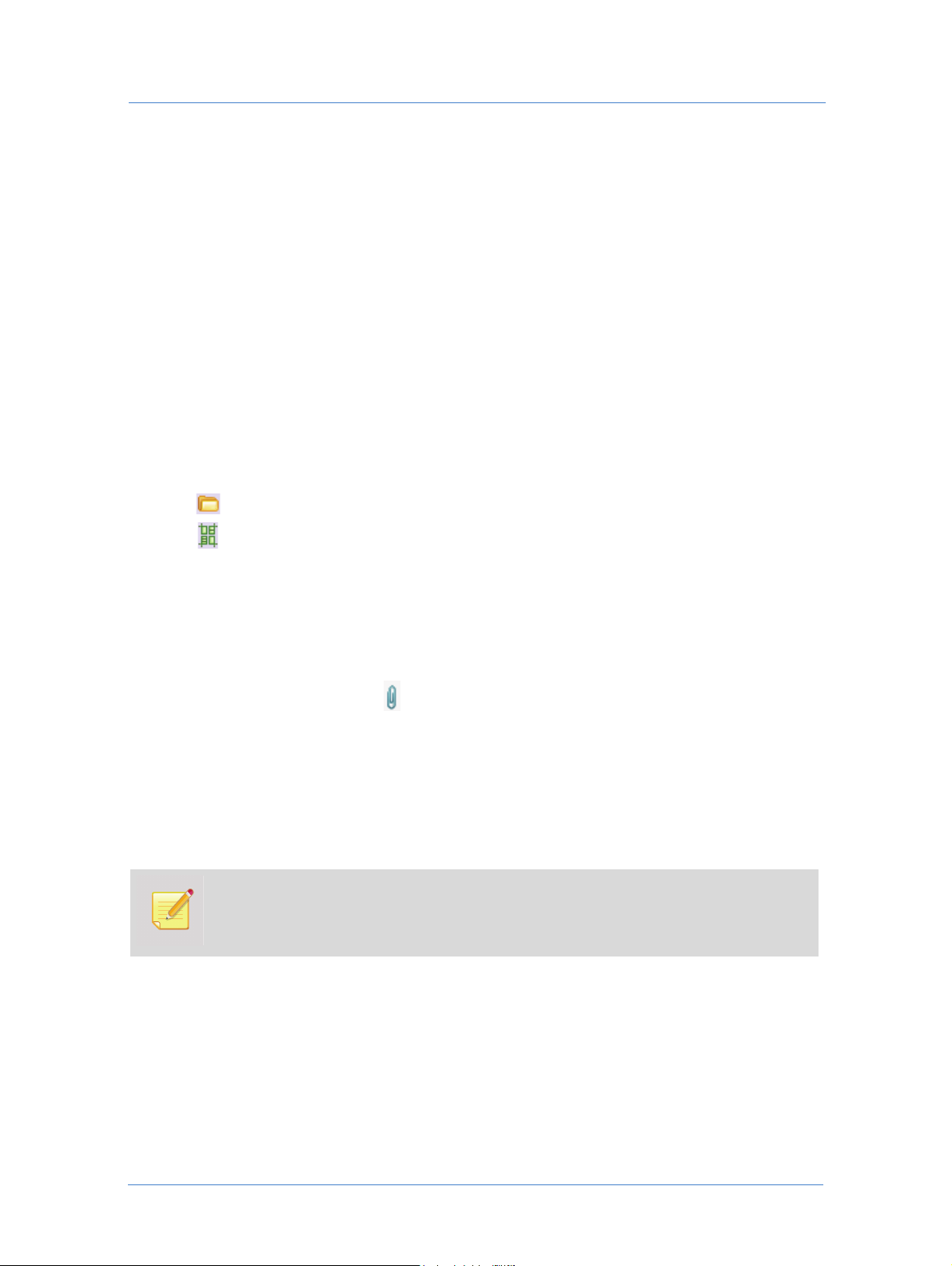
Gestire il proprio business e produzione
Gestione allegati file
È possibile caricare, scaricare e allegare file a un lavoro, e visualizzare, modificare oppure sostituire i file allegati a
un lavoro. I file possono essere copiati in qualunque altra posizione oppure inseriti in qualunque cartella,
utilizzando le procedure standard Windows Explorer.
In alcuni casi, un grafico può voler scaricare file su un computer locale per progettare il lavoro e quindi caricare di
nuovo nel sistema quando il progetto è completato.
I passi in questa procedura descrivono come utilizzare la casella di dialogo
Allegati per caricare, scaricare e
allegare file. Descrive anche come contrassegnare i file per produzione e come indicare le imposizioni esterne:
La funzionalità di imposizione esterna consente di imporre un lavoro in un sistema esterno, di caricare il file
imposto nel sistema e di contrassegnarlo come imposto.
La funzionalità Segna per produzione esegue un preflight, crea un'anteprima e una miniatura e chiudendo la
cesella di dialogo, aggiorna la miniatura nell'elenco.
Nella casella di dialogo
Icona - il file è pronto per produzione.
Icona - il file è imposto.
Allegati, uno stato di file viene indicato per una oppure entrambe le icone seguenti:
Per gestire file allegati
1 Selezionare Attività > Artwork. La finestra Artwork si visualizza. È possibile filtrare la visualizzazione.
2 Selezionare il lavoro.
3 Nel riquadro dei dettagli, cliccare su (
caricati correntemente.
4 Per caricare file supplementari all'elenco di file:
Allegati). La casella di dialogo Allegati si visualizza mostrando i file
a Cliccare su
b Assicurarsi che
Carica file. La casella di dialogo Carica file si visualizza.
Carica un file singolo sia selezionato e cliccare su Sfoglia. La casella di dialogo Scegli file
si visualizza.
Esiste un'opzione per caricare file multipli, utilizzando il caricamento multiplo di file. Per
istruzioni, fare riferimento al Manuale del fornitore di servizio stampa.
c Selezionare il file da caricare e cliccare su
d Cliccare su
e Cliccare su
Continua. Il Rapporto caricamento si visualizza, informando che il file è stato caricato.
Chiudi. Il file caricato appare nella casella di dialogo Allegati.
Aperto.
f Ripetere questo passo per ogni file da aggiungere.
Web Services Order Center80
Page 87

Come gestire lavori non pronti per la lavorazione - La coda Artwork
5 Per scaricare file (per esempio, sul proprio computer locale):
a Selezionare i file.
b Cliccare su (
Download). La finestra di dialogo Scarica file si visualizza, mostrando uno o due
collegamenti per scaricare file.
Se si scarica un file, la casella di dialogo conterrà due collegamenti: per il file singolo e un file
compresso con il file da scaricare.
Se si scaricano diversi file, la casella di dialogo conterrà un collegamento per un file compresso
con tutti i file da scaricare.
c Cliccare sul collegamento. La casella di dialogo
Scarica file si visualizza.
d Salvare il file nella posizione voluta come con qualunque altro file in un browser Internet.
e Chiudere la casella di dialogo
Scarica file.
6 Per cancellare un file, selezionare il file e cliccare su . Ciò può essere utile, per esempio, se un cliente
rifiuta una bozza caricata e inviata dal fornitore di servizio stampa, come bozza su schermo per
approvazione.
7 Per attivare il processo di preflight su un file, selezionare il file e cliccare su
Segna per produzione. Il
preflight è eseguito, un'anteprima e un'icona sono create, la casella di dialogo si chiude e la miniatura è
aggiornata nell'elenco. Un'icona come segnata per produzione appare vicino al file.
8 Per applicare un'imposizione esterna a un file PDF, selezionare il file e cliccare su
Imposizione esterna.
Un'icona di imposizione esterna appare vicino al file.
Solamente file PDF possono essere imposti.
9 Al termine, cliccare su
Chiudi.
Invio e conferma di bozze su schermo
Se il proprio team grafico progetto oppure crea il file di produzione, si deve inviare al cliente una bozza su
schermo per approvazione. Inviando una bozza su schermo, un indicatore è aggiunto al lavoro nella coda
Artwork.
Quando il cliente approva la bozza su schermo, si deve aggiornare il lavoro nella coda Artwork per indicarne
l'approvazione. Queste azioni di aggiornamento sono registrate nella cronologia dell'ordine.
In alcuni casi, lo stato delle icone utilizzato per indicare che un'attività eseguita corrisponde all'icona del
pulsante utilizzato per eseguire l'azione (per esempio, l'icona che indica che una bozza su schermo inviata è
identica al pulsante utilizzato per inviare una bozza su schermo).
81Manuale utente
Page 88

Gestire il proprio business e produzione
Per inviare una bozza su schermo
1 Selezionare Attività > Artwork. La finestra Artwork si visualizza.
2 Selezionare il lavoro per il quale inviare una bozza su schermo.
3 Cliccare su (Invia anteprima su schermo). La casella di dialogo
Scegli file si visualizza. La casella di
dialogo visualizza un'elenco di file già allegati al lavoro (se presente).
4 Nella casella di dialogo, specificare chi riceverà la bozza su schermo. È possibile selezionare un utente
differente, oppure selezionare la casella di controllo
Altro indirizzo e-mail e inserire l'indirizzo di posta
elettronica di qualcuno che non è un utente.
5 Digitare un oggetto e un messaggio per l'e-mail.
6 Per caricare file supplementari da inviare, cliccare su
Carica file supplementari. La casella di dialogo Allegati
si visualizza. Allegare i file come descritto in Passo 4 a pagina 80 (nella procedura Gestione allegati file).
7 Selezionare la caselle di dialogo dei file per l'invio di bozza su schermo.
8 Cliccare su
OK. Un’e-mail con i PDF della bozza su schermo è inviata. Un messaggio di conferma circa
l'invio e-mail si visualizza.
9 Cliccare su
OK per chiudere il messaggio di conferma. L'icona appare nell'elenco, indicando che una
bozza su schermo è stata inviata.
Per indicare che un cliente ha approvato una bozza su schermo
Se il cliente approva la bozza su schermo, eseguire quanto segue:
1 Selezionare
Attività > Artwork. La finestra Artwork si visualizza.
2 Selezionare il lavoro la cui bozza su schermo è stata approvata dal cliente.
3 Cliccare su (Conferma anteprima su schermo). La casella di dialogo
Conferma anteprima su schermo si
visualizza.
4 Se necessario, cambiare il nome della persona di conferma. È possibile selezionare un utente differente,
oppure selezionare la casella di controllo
Altro nome utente e inserire il nome di qualcuno che non è un
utente.
5 Impostare la data di conferma.
6 Aggiungere una nota, se necessario.
7 Cliccare su
OK. L'icona appare nell'elenco, indicando che la modifica è stata confermata.
Web Services Order Center82
Page 89

Come gestire lavori non pronti per la lavorazione - La coda Artwork
Come gestire attività di follow-up per modifiche ordini e lavori
Certe modifiche che il grafico esegue possono richiedere attività di follow-up. Per esempio, il grafico può voler
modificare un lavoro in modo tale che influisca sul prezzo oppure sul tempo di produzione. In tali casi, il RSC
deve essere avvertito.
Il grafico indica manualmente il follow-up necessario, utilizzando il pulsante (Definisci cambiamenti in
attività ordine/lavoro). Quanto segue è il risultato:
L'ordine si visualizza nella coda Amministrativa con stato e icona Attività scadute. Ciò indica che il RSC
deve gestire il lavoro.
L'attività appropriata è aggiunta nei dettagli dell'ordine.
Un indicatore di attività è aggiunto alla colonna Stato di cambio ordine (seconda colonna da destra) nella
coda Artwork.
Quando il RSC segna l'attività come eseguita, l'indicatore nella coda Artwork cambia a confermato.
Facoltativamente, il RSC può notificare il grafico che la modifica è stata approvata e il grafico può confermare la
modifica nella coda artwork.
Per definire una modifica in un lavoro
1 Selezionare Attività > Artwork. La finestra Artwork si visualizza.
2 Selezionare il lavoro che richiede una modifica. Tutti i dettagli e parametri rilevanti sono visualizzati nel
riquadro adiacente dei dettagli.
3 Nel riquadro dei dettagli lavoro, cliccare su (Definisci cambiamenti in attività ordine/lavoro). La casella
di dialogo
attività di default è
4 Cambiare le proprietà attività come necessario.
5 Cliccare su
approvazione cambiamento.
Un'attività è aggiunta per l'ordine e l'ordine si visualizza nella coda amministrativa come un ordine con attività
scadute.
Definisci cambiamenti in attività ordine/lavoro si visualizza. Nella casella di dialogo, il tipo di
Cambiamento in ordine.
OK. L'icona appare nell'elenco, indicando che lo stato del lavoro è cambiato a Attendi
Per approvare una modifica in un lavoro
1 Selezionare Attività > Artwork. La finestra Artwork si visualizza.
2 Selezionare un lavoro in attesa di approvazione modifica.
3 Cliccare su (Conferma cambiamento in attività). La casella di dialogo
attività
si visualizza.
Conferma cambiamento in
4 Se necessario, cambiare il nome della persona che conferma e la data di conferma.
5 Aggiungere una nota, se necessario.
6 Cliccare su
OK. L'icona appare nell'elenco, indicando che la modifica è stata confermata.
83Manuale utente
Page 90

Gestire il proprio business e produzione
Come spostare lavori dalla coda Artwork ad altre code
Per approvare un lavoro nella coda Artwork per produzione
La funzionalità Approva è utilizzata nelle code del sistema, come un modo standard di spostare un lavoro al passo
(coda) successivo dell'elaborazione. In caso della coda
Artwork, significa spostare il lavoro alla coda Produzione.
1 Selezionare
2 Selezionare il lavoro.
3 Cliccare su
Attività > Artwork. La finestra Artwork si visualizza.
Approva. Il lavoro è spostato nella coda Produzione.
Per spostare un lavoro dalla coda Artwork a quella In stampa oppure Consegna senza
alcuna elaborazione
Utilizzare questa opzione per spostare un lavoro senza alcuna elaborazione nelle code In stampa oppure
Consegna, ignorando il passo standard di produzione.
1 Selezionare
2 Selezionare il lavoro.
3 Cliccare su
4 Selezionare la coda nella quale si deve spostare il lavoro.
5 Cliccare su
Attività > Artwork. La finestra Artwork si visualizza.
Sposta a.... La casella di dialogo Cambia stato lavoro si visualizza.
OK. La casella di dialogo si chiude e il lavoro è spostato alla coda selezionata.
Come gestire le attività di un account - La finestra Attività
Generalmente si eseguono attività di follow-up che sono rilevanti a una funzionalità nella finestra rilevante alla
funzionalità (per esempio, si eseguono attività di follow-up su preventivi nella finestra
Comunque, Web Services Order Center fornisce un punto di ingresso singolo, la finestra Attività, nella quale è
possibile visualizzare e gestire attività per un account.
Vendite - Preventivi).
Questa finestra è uguale alla finestra Attività che è possibile aprire direttamente nella finestra
oppure
visualizzare.
1 Nel menu principale, selezionare
2 Selezionare
Vendite - Ordini, tranne che consente una scelta maggiore selezionando la combinazione di attività da
Account e selezionare l'account per il quale si vuole visualizzare, creare
oppure modificare attività.
Attività. La finestra Artwork (Figura 24) si visualizza.
Web Services Order Center84
Vendite - Preventivi
Page 91

Come gestire le attività di un account - La finestra Attività
Figura 24: Finestra Attività
3 Filtrare le attività visualizzate come richiesto, come segue:
a Specificare i criteri di filtro basati su stato, tipo data (Inizio, Scadenza) e periodo, e persona assegnati
all'attività. Dopo aver impostato i criteri di filtro, cliccare su
Ricerca.
b Nelle caselle di controllo
Attività relative a: selezionare quale livello di preventivi visualizzare (Account,
Preventivi, Ordini).
c Cliccare su
Ricerca.
L'elenco filtrato di attività è visualizzato nella finestra.
4 Eseguire le attività come si farebbe aprendo la finestra dalle finestre
Ordini
. Per istruzioni, fare riferimento a Come gestire attività di follow up per preventivi e ordini a
pagina 46.
Vendite - Preventivi oppure Vendit e -
85Manuale utente
Page 92

Gestire il proprio business e produzione
Come gestire la fatturazione - Il Gestore della fatturazione
La finestra Gestore della fatturazione fornisce un punto di ingresso singolo dal quale è possibile visualizzare e
accedere a documenti per tutti gli account, ed eseguire azioni differenti relative alla fatturazione sui documenti.
Se il modulo Fatturazione non è attivato sulla licenza solamente la funzionalità relativa alle fatture
è disponibile e l' elenco account è filtrato per mostrare solamente ordini confermati, non fatturati.
1 Nel menu principale, selezionare
visualizza (Figura 25 a pagina 87).
La finestra
Il riquadro di sinistra visualizza l'elenco account.
Il riquadro di destra, denominato riquadro Documenti account, visualizza l'elenco dei documenti per
L'elenco account visualizza le informazioni seguenti per ogni account:
ID - il numero identificativo generato automaticamente per l'identificazione account.
Account - il nome dell'account.
Crediti - l'importo totale degli ordini non fatturati, e il numero degli ordini non fatturati tra parentesi.
Spediti - l'importo totale dei lavori spediti che non sono stati ancora fatturati e il numero di tali lavori tra
Fatture non pagate - l'importo totale delle fatture non pagate e il numero di fatture non pagate tra
Gestore della fatturazione contiene due riquadri:
l'account selezionato.
parentesi.
parentesi.
Attività > Gestore della fatturazione. La finestra Gestore della fatturazione si
Web Services Order Center86
Page 93
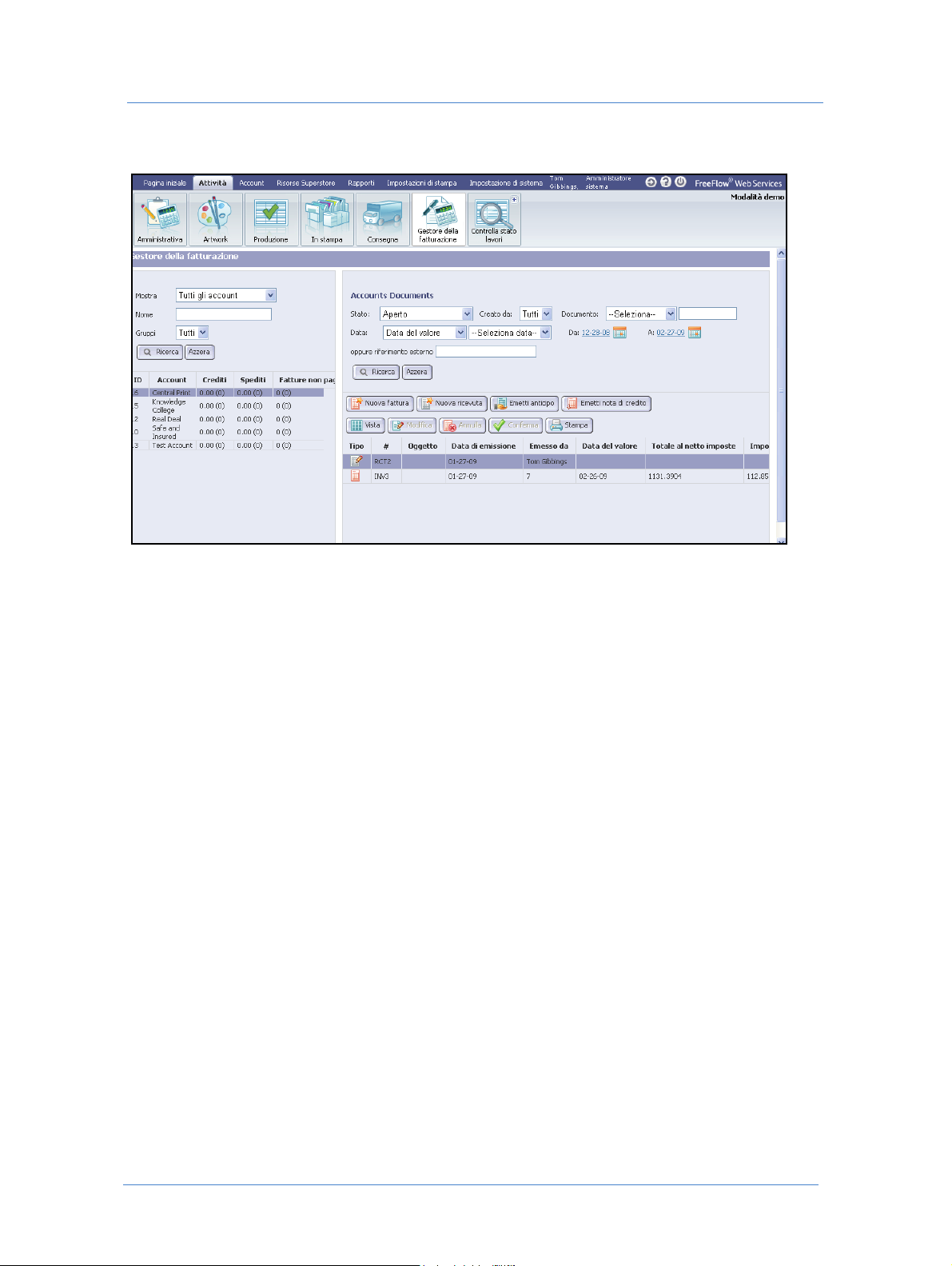
Figura 25: Finestra Gestore della fatturazione
Come gestire le attività di un account - La finestra Attività
2 Filtrare l'elenco dei documenti di fatturazione visualizzati come necessario, come segue:
a Per filtrare lo stato dei documenti di fatturazione e/oppure nome gruppo, selezionare lo stato
nell'elenco a discesa
Mostra, e/oppure seleziona il nome gruppo nell'elenco a discesa Gruppi.
b Facoltativamente, specificare un nome account (oppure prefisso).
c Cliccare su
Ricerca.
3 Per eseguire qualunque delle azioni seguenti su documenti, cliccare sul pulsante appropriato nel riquadro
Documenti account.
Generare nuove fatture.
Generare nuove ricevute.
Emettere anticipi.
Emettere note di credito.
Visualizzare documenti di fatturazione.
Modificare documenti di fatturazione in modalità bozza.
Annullare documenti di fatturazione.
Confermare bozze di documenti.
Stampare documenti di fatturazione.
Per ulteriori informazioni circa l'esecuzione delle attività relative dopo aver cliccando su un pulsante, fare
riferimento alla sezione rilevante in Sezione 4 Sezione 4 Come gestire la fatturazione.
87Manuale utente
Page 94

Gestire il proprio business e produzione
Web Services Order Center88
